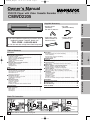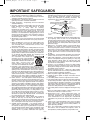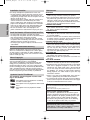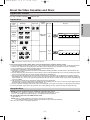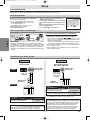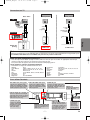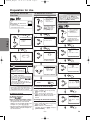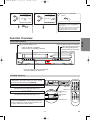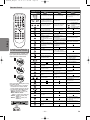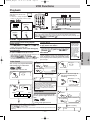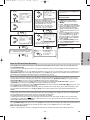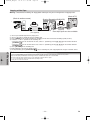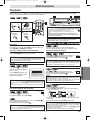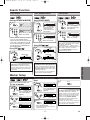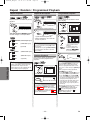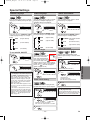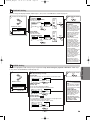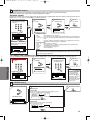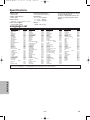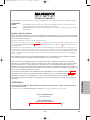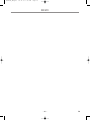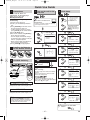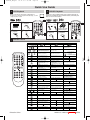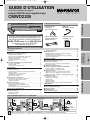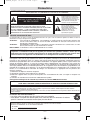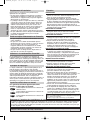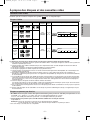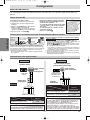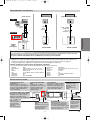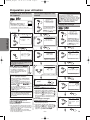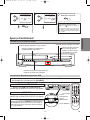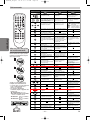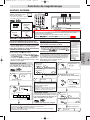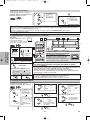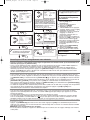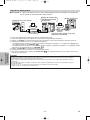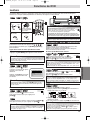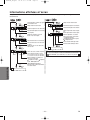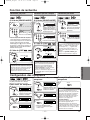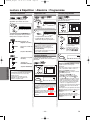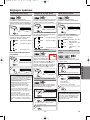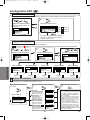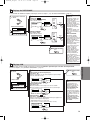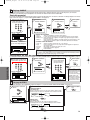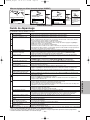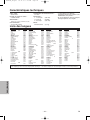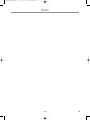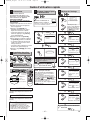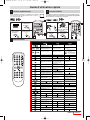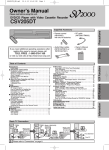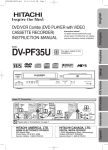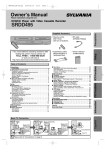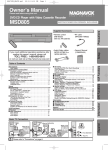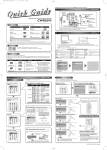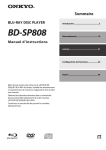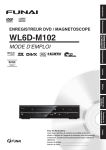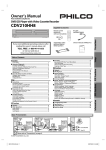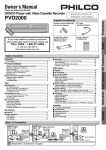Download Magnavox CMWD2205 Owner`s manual
Transcript
H98K3CD_EN.qx3 05.11.19 6:05 PM Page 1 Owner’s Manual Please read before using this unit. DVD/CD Player with Video Cassette Recorder CMWD2205 • RF cable (WPZ0901TM002) • Audio/Video cables (WPZ0102TM015 or WPZ0102LTE01) • Owner’s Manual (1VMN22015) TOLL FREE : 1-800-605-8610 Setup If you need additional operating assistance after reading this owner’s manual, please call • Remote control (NB183UD) with two AA batteries Precautions Supplied Accessory Owner's Manual or visit our web site at http://www.funai-corp.com Laser Safety. . . . . . . . . . . . . . . . . . . . . . . . . . . . . . . . . . . . . . . . ■ IMPORTANT SAFEGUARDS . . . . . . . . . . . . . . . . . . . . . . . . . . . Installation Location . . . . . . . . . . . . . . . . . . . . . . . . . . . . . . . . . . Avoid the Hazards of Electrical Shock and Fire . . . . . . . . . . . . . . Moisture Condensation Warning . . . . . . . . . . . . . . . . . . . . . . . . . About Copyright . . . . . . . . . . . . . . . . . . . . . . . . . . . . . . . . . . . . . Symbols Used in This Manual . . . . . . . . . . . . . . . . . . . . . . . . . . Maintenance . . . . . . . . . . . . . . . . . . . . . . . . . . . . . . . . . . . . . . . ■ About the Video Cassettes and Discs . . . . . . . . . . . . . . . . . . . Playable Video Cassettes . . . . . . . . . . . . . . . . . . . . . . . . . . . . . . Playable Discs . . . . . . . . . . . . . . . . . . . . . . . . . . . . . . . . . . . . . . Unplayable Discs . . . . . . . . . . . . . . . . . . . . . . . . . . . . . . . . . . . . 2 3 4 4 4 4 4 4 5 5 5 5 Setup ■ Connections . . . . . . . . . . . . . . . . . . . . . . . . . . . . . . . . . . . . . . . 6 RF Output Channel . . . . . . . . . . . . . . . . . . . . . . . . . . . . . . . . . . 6 Hint for Cable Box or Satellite Box . . . . . . . . . . . . . . . . . . . . . . . 6 Connection to an Audio System . . . . . . . . . . . . . . . . . . . . . . . . . 6 Connection to a TV . . . . . . . . . . . . . . . . . . . . . . . . . . . . . . . . . . 7 Front & Rear Terminals. . . . . . . . . . . . . . . . . . . . . . . . . . . . . . . . 7 ■ Preparation for Use. . . . . . . . . . . . . . . . . . . . . . . . . . . . . . . . . . 8 Turn On the Unit for the First Time . . . . . . . . . . . . . . . . . . . . . . . 8 To Add/Delete Channels. . . . . . . . . . . . . . . . . . . . . . . . . . . . . . . 8 Clock Setup . . . . . . . . . . . . . . . . . . . . . . . . . . . . . . . . . . . . . . . . 8 ■ Function Overview . . . . . . . . . . . . . . . . . . . . . . . . . . . . . . . . . . 9 Front Panel Indicator . . . . . . . . . . . . . . . . . . . . . . . . . . . . . . . . . 9 VCR/DVD Switching . . . . . . . . . . . . . . . . . . . . . . . . . . . . . . . . . . 9 Remote Control . . . . . . . . . . . . . . . . . . . . . . . . . . . . . . . . . . . . 10 Installing the Batteries for the Remote Control . . . . . . . . . . . . . 10 VCR Functions ■ Playback . . . . . . . ■ Other Operations Index Search . . . . Time Search. . . . . Auto Repeat . . . . . .................................. .................................. .................................. .................................. .................................. 11 11 11 11 12 ■ Recording . . . . . . . . . . . . . . . . . . . . . . . . . . . . . . . . . . . . . . . . Recording & OTR (One Touch Recording) . . . . . . . . . . . . . . . . Timer Recording. . . . . . . . . . . . . . . . . . . . . . . . . . . . . . . . . . . . Hints for OTR and Timer Recording . . . . . . . . . . . . . . . . . . . . . Copying a Video Tape. . . . . . . . . . . . . . . . . . . . . . . . . . . . . . . . 12 12 12 13 14 DVD Functions ■ Playback . . . . . . . . . . . . . . . . . . . . . . . . . . . . . . . . . . . . . . . . . 15 ■ On-Screen Display . . . . . . . . . . . . . . . . . . . . . . . . . . . . . . . . . 16 ■ Search Function . . . . . . . . . . . . . . . . . . . . . . . . . . . . . . . . . . . 17 Track Search / Title/Chapter Search / Time Search . . . . . . . . . 17 ■ Marker Setup. . . . . . . . . . . . . . . . . . . . . . . . . . . . . . . . . . . . . . 17 ■ Repeat / Random / Programmed Playback . . . . . . . . . . . . . . 18 Repeat Playback / Repeat A-B Playback / Random Playback / Programmed Playback. . . . . . . . . . . . . . . . 18 ■ Special Settings . . . . . . . . . . . . . . . . . . . . . . . . . . . . . . . . . . . 19 Subtitle Language / Audio Language / Camera Angle / Black Level Setting / Stereo Sound Mode / Virtual Surround . . . . . . . 19 ■ DVD Setup . . . . . . . . . . . . . . . . . . . . . . . . . . . . . . . . . . . . . . . . 20 LANGUAGE Setting . . . . . . . . . . . . . . . . . . . . . . . . . . . . . . . . . 20 DISPLAY Setting . . . . . . . . . . . . . . . . . . . . . . . . . . . . . . . . . . . 21 AUDIO Setting . . . . . . . . . . . . . . . . . . . . . . . . . . . . . . . . . . . . . 21 PARENTAL Setting . . . . . . . . . . . . . . . . . . . . . . . . . . . . . . . . . . 22 OTHERS Setting . . . . . . . . . . . . . . . . . . . . . . . . . . . . . . . . . . . 22 Reset to the Default Setting (Except for PARENTAL Setting) . . . 23 Information ■ ■ ■ ■ Troubleshooting Guide . . . . . . . . . . . . . . . . . . . . . . . . . . . . . . Specifications . . . . . . . . . . . . . . . . . . . . . . . . . . . . . . . . . . . . . Language List . . . . . . . . . . . . . . . . . . . . . . . . . . . . . . . . . . . . . Limited Warranty . . . . . . . . . . . . . . . . . . . . . . . . . . . . . . . . . . . 23 24 24 25 Quick Use Guide . . . . . . . . . . . . . . . . . . . . . . . . . . . . . . . . . . . 27 Basic TV Connection Cable TV Antenna signal or Disconnect (Back of TV) Cable TV Antenna (Back of DVD/VCR) signal or 2 Connect ANT-IN ANT-OUT 3 Connect (Back of TV) AC outlets 4 Plug in From DVD/VCR From TV RF cable (supplied) 5 Please refer to “Connections” on page 6. Information Precautions DVD Functions VCR Functions Table of Contents H98K3CD_EN.qx3 05.11.19 6:05 PM Page 2 Precautions WARNING: TO REDUCE THE RISK OF FIRE OR ELECTRIC SHOCK, DO NOT EXPOSE THIS APPLIANCE TO RAIN OR MOISTURE. CAUTION RISK OF ELECTRIC SHOCK DO NOT OPEN Precautions CAUTION: TO REDUCE THE RISK OF ELECTRIC SHOCK, DO NOT REMOVE COVER (OR BACK). NO USER SERVICEABLE PARTS INSIDE. REFER SERVICING TO QUALIFIED SERVICE PERSONNEL. The lightning flash with arrowhead symbol, within an equilateral triangle, is intended to alert the user to the presence of uninsulated “dangerous voltage” within the product’s enclosure that may be of sufficient magnitude to constitute a risk of electric shock to persons. The exclamation point within an equilateral triangle is intended to alert the user to the presence of important operating and maintenance (servicing) instructions in the literature accompanying the appliance. Laser Safety This unit employs a laser. Only a qualified service person should remove the cover or attempt to service this device, due to possible eye injury. CAUTION: CAUTION: LOCATION: USE OF CONTROLS OR ADJUSTMENTS OR PERFORMANCE OF PROCEDURES OTHER THAN THOSE SPECIFIED HEREIN MAY RESULT IN HAZARDOUS RADIATION EXPOSURE. VISIBLE AND INVISIBLE LASER RADIATION WHEN OPEN AND INTERLOCK DEFEATED. DO NOT STARE INTO BEAM. INSIDE, NEAR THE DECK MECHANISM. FCC WARNING- This equipment may generate or use radio frequency energy. Changes or modifications to this equipment may cause harmful interference unless the modifications are expressly approved in the manual. The user could lose the authority to operate this equipment if an unauthorized change or modification is made. RADIO-TV INTERFERENCE This equipment has been tested and found to comply with the limits for a Class B digital device, pursuant to Part 15 of the FCC Rules. These limits are designed to provide reasonable protection against harmful interference in a residential installation. This equipment generates, uses, and can radiate radio frequency energy and, if not installed and used in accordance with the instructions, may cause harmful interference to radio communications. However, there is no guarantee that interference will not occur in a particular installation. If this equipment does cause harmful interference to radio or television reception, which can be determined by turning the equipment off and on, the user is encouraged to try to correct the interference by one or more of the following measures: 1) Reorient or relocate the receiving antenna. 2) Increase the separation between the equipment and receiver. 3) Connect the equipment into an outlet on a circuit different from that to which the receiver is connected. 4) Consult the dealer or an experienced radio/TV technician for help. This Class B digital apparatus complies with Canadian ICES-003. CAUTION: TO PREVENT ELECTRIC SHOCK, MATCH WIDE BLADE OF PLUG TO WIDE SLOT, FULLY INSERT. A NOTE ABOUT RECYCLING This product’s packaging materials are recyclable and can be reused. Please dispose of any materials in accordance with your local recycling regulations. Batteries should never be thrown away or incinerated but disposed of in accordance with your local regulations concerning chemical wastes. Make your contribution to the environment!!! • Used up batteries do not belong in the dust bin. • You can dispose of them at a collection point for used up batteries or special waste. Contact your council for details. For Customer Use: Read carefully the information located at the back of this unit and enter below the Serial No. Retain this information for future reference. Model No. _____________________ Serial No. _____________________ –2– EN H98K3CD_EN.qx3 05.11.19 6:05 PM Page 3 IMPORTANT SAFEGUARDS proper grounding of the mast and supporting structure, grounding of the lead-in wire to an antenna discharge unit, size of grounding conductors, location of antenna-discharge unit, connection to grounding electrodes, and requirements for the grounding electrode. (Fig. A) FIGURE A EXAMPLE OF ANTENNA GROUNDING AS PER NATIONAL ELECTRICAL CODE ANTENNA LEAD WIRE Precautions 1. Read Instructions - All the safety and operating instructions should be read before the appliance is operated. 2. Retain Instructions- The safety and operating instructions should be retained for future reference. 3. Heed Warnings - All warnings on the appliance and in the operating instructions should be adhered to. 4. Follow Instructions - All operating and use instructions should be followed. 5. Cleaning - Unplug this video product from the wall outlet before cleaning. Do not use liquid cleaners or aerosol cleaners. Use a damp cloth for cleaning. EXCEPTION: A product that is meant for uninterrupted service and, that for some specific reason, such as the possibility of the loss of an authorization code for a CATV converter, is not intended to be unplugged by the user for cleaning or any other purpose, may exclude the reference to unplugging the appliance in the cleaning description otherwise required in item 5. 6. Attachments - Do not use attachments not recommended by the video product manufacturer as they may cause hazards. 7. Water and Moisture- Do not use this video product near water, for example, near a bath tub, wash bowl, kitchen sink, or laundry tub, in a wet basement, or near a swimming pool, and the like. 8. Accessories - Do not place this video product on an unstable cart, stand, tripod, bracket, or table. The video product may fall, causing serious injury to a child or adult, and serious damage to the appliance. Use only with a cart, stand, tripod, bracket, or table recommended by the manufacturer, or sold with the video product. Any mounting of the appliance should follow the manufacturer's instructions and should use a mounting accessory recommended by the manufacturer. An appliance and cart combination should be moved with care. Quick stops, excessive force, and uneven surfaces may cause the appliance and cart combination to overturn. 9. Ventilation - Slots and openings in the cabinet are provided for ventilation and to ensure reliable operation of the video product and to protect it from overheating, and these openings must not be blocked or covered. The openings should never be blocked by placing the video product on a bed, sofa, rug, or other similar surface. This video product should not be placed in a built-in installation such as a bookcase or rack unless proper ventilation is provided or the manufacturer's instructions have been adhered to. 10. Power Sources - This video product should be operated only from the type of power source indicated on the marking label. If you are not sure of the type of power supply to your home, consult your appliance dealer or local power company. For products intended to operate from battery power, or other sources, refer to the operating instructions. 11. Grounding or Polarization - This video product is equipped with a polarized alternating-current line plug (a plug having one blade wider than the other). This plug will fit into the power outlet only one way. This is a safety feature. If you are unable to insert the plug fully into the outlet, try reversing the plug. If the plug should still fail to fit, contact your electrician to replace your obsolete outlet. Do not defeat the safety purpose of the polarized plug. 12. Power Cord Protection - Power supply cords should be routed so that they are not likely to be walked on or pinched by items placed upon or against them, paying particular attention to cords at plugs, convenience receptacles, and the point where they exit from the appliance. 13. Outdoor Antenna Grounding - If an outside antenna or cable system is connected to the video product, be sure the antenna or cable system is grounded so as to provide some protection against voltage surges and built-up static charges. Article 810 of the National Electrical Code, ANSI/NFPA No. 70, provides information with regard to GROUND CLAMP ANTENNA DISCHARGE UNIT (NEC SECTION 810-20) ELECTRIC SERVICE EQUIPMENT NEC – NATIONAL ELECTRICAL CODE S2898A GROUNDING CONDUCTORS (NEC SECTION 810-21) GROUND CLAMP POWER SERVICE GROUNDING ELECTRODE SYSTEM (NEC ART 250, PART H) 14. Lightning - For added protection for this video product during a lightning storm, or when it is left unattended and unused for long periods of time, unplug it from the wall outlet and disconnect the antenna or cable system. This will prevent damage to the video product due to lightning and power-line surges. 15. Power Lines - An outside antenna system should not be located in the vicinity of overhead power lines or other electric light or power circuits, or where it can fall into such power lines or circuits. When installing an outside antenna system, extreme care should be taken to keep from touching such power lines or circuits as contact with them might be fatal. 16. Overloading - Do not overload wall outlets and extension cords as this can result in a risk of fire or electric shock. 17. Object and Liquid Entry - Never push objects of any kind into this video product through any openings as they may touch dangerous voltage points or short-out parts that could result in a fire or electric shock. Never spill liquid of any kind on the video product. 18. Servicing - Do not attempt to service this video product yourself as opening or removing covers may expose you to dangerous voltage or other hazards. Refer all servicing to qualified service personnel. 19. Damage Requiring Service - Unplug this video product from the wall outlet and refer servicing to qualified service personnel under the following conditions: a. When the power-supply cord or plug is damaged. b. If liquid has been spilled, or objects have fallen into the video product. c. If the video product has been exposed to rain or water. d. If the video product does not operate normally by following the operating instructions. Adjust only those controls that are covered by the operating instructions as an improper adjustment of other controls may result in damage and will often require extensive work by a qualified technician to restore the video product to its normal operation. e. If the video product has been dropped or damaged in any way. f. When the video product exhibits a distinct change in performance this indicates a need for service. 20. Replacement Parts - When replacement parts are required, be sure the service technician has used replacement parts specified by the manufacturer or have the same characteristics as the original part. Unauthorized substitutions may result in fire, electric shock or other hazards. 21. Safety Check - Upon completion of any service or repairs to this video product, ask the service technician to perform safety checks to determine that the video product is in proper operating condition. 22. Heat - This video product should be situated away from heat sources such as radiators, heat registers, stoves, or other products (including amplifiers) that produce heat. –3– EN H98K3CD_EN.qx3 05.11.19 6:05 PM Page 4 Installation Location Maintenance Precautions For safety and optimum performance of this unit: • Do not stand the unit up vertically. Install the unit in a horizontal and stable position. Do not place anything directly on top of the unit. Do not place the unit directly on top of the TV. • Shield it from direct sunlight and keep it away from sources of intense heat. Avoid dusty or humid places. Avoid places with insufficient ventilation for proper heat dissipation. Do not block the ventilation holes on the sides of the unit. Avoid locations subject to strong vibration or strong magnetic fields. • Be sure to remove a disc and unplug the AC power cord from the outlet before carrying the unit. Avoid the Hazards of Electrical Shock and Fire • Do not handle the power cord with wet hands. • Do not pull on the power cord when disconnecting it from AC wall outlet. Grasp it by the plug. • If, by accident, water is spilled on this unit, unplug the power cord immediately and take the unit to our Authorized Service Center for servicing. • Do not put your fingers or objects into the unit cassette holder. Moisture Condensation Warning Moisture condensation may occur inside the unit when it is moved from a cold place to a warm place, or after heating a cold room or under conditions of high humidity. Do not use this unit at least for 2 hours until its inside gets dry. About Copyright Unauthorized copying, broadcasting, public performance and lending of discs are prohibited. This product incorporates copyright protection technology that is protected by U.S. patents and other intellectual property rights. Use of this copyright protection technology must be authorized by Macrovision, and is intended for home and other limited viewing uses only unless otherwise authorized by Macrovision. Reverse engineering or disassembly is prohibited. Symbols Used in This Manual The following symbols appear in some headings in this manual. VCR DVD-V CD : Description refers to playback or recording of video cassette tapes. : Description refers to playback of DVD-Video discs. : Description refers to playback of Audio CDs. SERVICING ¡Please refer to relevant topics on the “Troubleshooting Guide” on page 23 before returning the product. ¡If this unit becomes inoperative, do not try to correct the problem by yourself. There are no user-serviceable parts inside. Turn off, unplug the power plug, and please call our help line mentioned on the front page to locate an Authorized Service Center. CLEANING THE CABINET ¡Use a soft cloth slightly moistened with a mild detergent solution. Do not use a solution containing alcohol, spirits, ammonia or abrasive. CLEANING DISCS ¡When a disc becomes dirty, clean it with a cleaning cloth. Wipe the disc from the center out. Do not wipe in a circular motion. ¡Do not use solvents such as benzine, thinner, commercially available cleaners, detergent, abrasive cleaning agents or antistatic spray intended for analog records. CLEANING THE DISC LENS ¡If this unit still does not perform properly although you refer to the relevant sections and to “Troubleshooting Guide” in this Owner’s Manual, the laser optical pickup unit may be dirty. Consult your dealer or an Authorized Service Center for inspection and cleaning of the laser optical pickup unit. DISC HANDLING ¡When you handle a disc, hold it by its edge and try not to touch the surface of the disc. ¡Always store the disc in its protective case when it is not used. AUTO HEAD CLEANING ¡Automatically cleans video heads as you insert or remove a cassette, so you can see a clear picture. ¡Playback picture may become blurred or interrupted while the TV program reception is clear. Dirt accumulated on the video heads after a long period of use, or the usage of rental or worn tapes can cause this problem. If a streaky or snowy picture appears during playback, the video heads in your unit may need to be cleaned. 1. Please visit your local Audio/Video store and purchase a good quality VHS Video Head Cleaner. 2. If a Video Head Cleaner does not solve the problem, please call our help line mentioned on the front page to locate an Authorized Service Center. Hint • Remember to read the instructions along with the video head cleaner before use. • Clean video heads only when problems occur. Note to CATV system installer This reminder is provided to call the CATV system installer’s attention to Article 820-40 of the NEC that provides guidelines for proper grounding and, in particular, specifies that the cable ground should be connected to the grounding system of the building, as close to the point of cable entry as practical. Manufactured under license from Dolby Laboratories. “Dolby” and the double-D symbol are trademarks of Dolby Laboratories. –4– EN H98K3CD_EN.qx3 05.11.19 6:05 PM Page 5 About the Video Cassettes and Discs Playable Video Cassettes Use only cassettes marked with this unit. Playable Discs Mark (logo) DVD-Video Region code Recorded signals Disc size Digital video (MPEG2) 12 cm or 8 cm Example 12 cm or 8 cm Example Digital audio Disc types Precautions Playable discs or * 1, 2, 4, 6,10 DVD-RW DVD-R * 1, 3, 4, 5, 6, 7, 8, 9, 10 DVD+RW DVD+R * 1, 3, 4, 5, 6, 8, 9, 10 - Title 1 Title 2 Chapter 1 Chapter 2 Chapter 3 Chapter 4 Chapter 1 Chapter 2 - Audio CD * 4, 6, 10 CD-RW CD-R - Track 1 Track 2 Track 3 Track 4 Track 5 Track 6 * 4, 5, 6, 9, 10 is a trademark of DVD Format/Logo Licensing Corporation. If you cannot play back a disc which bears one of the marks above, check the following notes. *1: This unit conforms to the NTSC color system. Discs recorded in other color systems such as PAL cannot be played back. *2: Certain DVD-Video discs do not operate as described in this manual due to the intentions of the disc’s producers. *3: Discs recorded in the VR (Video Recording) format cannot be played back. *4: Scratched or stained discs may not be played back. *5: Some discs cannot be played back because of incompatible recording conditions, characteristics of the recorder or special properties of discs. *6: You can play back discs which bear the marks above. If you use nonstandardized discs, this unit may not play them back. Even if they are played back, the sound or video quality will be compromised. *7: You may play back the unfinalized DVD-R/RW disc recorded in the video format on our brand’s DVD recorder. However, depending on the recording status of a disc, the disc may not be played back at all or normally (the picture or sound may not be smooth, etc.). In this case, you need to finalize the disc with the DVD recorder. Refer to the manual accompanying the DVD recorder. *8: Only the discs recorded in the video format and finalized can be played back. Unfinalized discs cannot be played back. Depending on the recording status of a disc, the disc may not be played back at all or normally (the picture or sound may not be smooth, etc.). *9: If there is too much recording space left on a disc (the used portion is less than 55 mm across), it may not play back properly. *10: Do not glue paper or put stickers on to the disc. These may damage the disc, and the unit may not read it correctly. Unplayable Discs ¡NEVER play back the following discs. Otherwise, malfunction may result! DVD-RAM / CD-I / Photo CD / Video CD / DVD with region codes other than 1 or ALL / DTS-CD / DVD-ROM for personal computers / CD-ROM for personal computers ¡On the following disc, the sound MAY NOT be heard. Super Audio CD NOTE: Only the sound recorded on the normal CD layer can be delivered. The sound recorded on the high density Super Audio CD layer cannot be delivered. ¡Any other discs without compatibility indications –5– EN H98K3CD_EN.qx3 05.11.19 6:05 PM Page 6 Setup Connections Please refer to “Basic TV Connection” on the front page before you use this unit. RF Output Channel If channel 3 is already occupied for broadcasting, 1) Set your TV to channel 4. 2) Insert a pre-recorded tape into this unit. 3) Press [SOURCE] on the unit so that the VCR OUTPUT light is lit. • If noise appears on the TV screen, press [VCR/TV] on the remote control. 4) Press [PLAY B] once. 5) After a few seconds, hold [PLAY B] on Hint the unit for 3 seconds. • The RF output channel will change to channel 4 • The RF output channel may change when you adjust from channel 3 and you will see a playback pic- not tracking during playback. In this ture. case, stop the playback, and • When a picture does not appear on the TV start the playback again. After screen, repeat step 4). that, hold [PLAY B] on the unit for 3 seconds again. 6) Press [STOP C] to stop playback. Hint for Cable Box or Satellite Box Satellite or Cable TV signal (Back of DVD/VCR) (Cable box or Satellite box) IN ANT-IN OUT ANT-OUT RF cable (supplied) (Back of TV) Setup Select this connection when you want to view or record a scrambled channel. With this connection, channels cannot be changed on the unit. You can view or record ONLY the channels you have selected on the cable box or the satellite box. • While you are recording, only the recorded channel can be viewed. To select channels of the cable box or satellite box 1) Turn on the unit by pressing [STANDBY-ON], then press [VCR/TV].The “POWER” light on the front panel will K H/L L] to select chanappear, then press [SKIP/CH. G/K nel 3 or 4 (the same channel as the output channel of the cable box or satellite box). • If you use the channel 4, you need to change the unit’s RF output to channel 4. Refer to “RF Output Channel”. 2) At the TV, select channel 3 or 4 (the same channel as you have selected at step 1). 3) On the cable box or satellite box, select the channel you want to view or record. Connection to an Audio System Method 1 Method 2 Dolby Digital decoder, MD deck or DAT deck Stereo system L Analog audio input jacks R AUDIO COAXIAL Digital audio input jack Audio Coaxial Digital cable (commercially available) Audio cable (supplied) DVD/VCR VCR DIGITAL AUDIO OUT AUDIO OUT AUDIO OUT (Analog) DVD AUDIO OUT DVD/VCR S-VIDEO OUT AUDIO OUT L DIGITAL AUDIO OUT R COAXIAL DVD/VCR or DIGITAL AUDIO OUT DVD AUDIO OUT Setting Connection Connecting to a Dolby Digital decoder for Dolby Digital audio output. Connecting to the other equipment (an MD deck or DAT deck etc.) without Dolby Digital decoder. DVD/VCR S-VIDEO OUT AUDIO OUT L R (DVD mode only) Setting Connection Connecting to Stereo System. SETUP > QUICK > DOLBY DIGITAL PCM * To complete these settings, refer to pages 20-21. Hint • Playing a DVD using incorrect settings may generate noise distortion and may also damage the speakers. SETUP > QUICK > DOLBY DIGITAL BITSTREAM PCM * To complete these settings, refer to pages 20-21. Hint • The audio source on a disc in a Dolby Digital 5.1 channel surround format cannot be recorded as digital sound by an MD or DAT deck. • By hooking this unit up to a Multi-channel Dolby Digital decoder, you can enjoy high-quality Dolby Digital 5.1 channel surround sound as heard in the movie theaters. • Playing a DVD using incorrect settings may generate noise distortion and may also damage the speakers. –6– EN H98K3CD_EN.qx3 05.11.21 9:32 AM Page 7 Connection to a TV Basic Audio TV Method 1 Method 2 Good picture Better picture AUDIO IN L R Audio cable (supplied) DVD/VCR S-VIDEO IN VIDEO IN Video cable (supplied) DVD/VCR S-Video cable (commercially available) VCR AUDIO OUT L DVD AUDIO OUT DVD/VCR S-VIDEO OUT VCR AUDIO OUT ANT-IN L R AUDIO IN L R COAXIAL R VIDEO OUT DVD/VCR VIDEO IN DVD AUDIO OUT DVD/VCR S-VIDEO OUT AUDIO OUT COAXIAL VIDEO OUT S-VIDEO OUT DVD AUDIO OUT DIGITAL AUDIO OUT or DIGITAL AUDIO OUT VCR ANT-OUT Setup DIGITAL AUDIO OUT COMPONENT VIDEO OUT Y L AUDIO OUT (Analog) R CB/ PB VIDEO OUT CR/ PR S-VIDEO OUT Hint • Connect this unit directly to the TV. If the Audio/Video cables are connected to a VCR, pictures may be distorted due to the copy protection system. • The COAXIAL, DVD AUDIO OUT and S-VIDEO OUT jacks are only useful in DVD mode. After you have completed connections • Press the input selector button (usually TV/VIDEO, INPUT or AUX) on your TV to switch an appropriate external input channel (usually near channel 0) for viewing the picture from this unit. If the picture does not appear, also refer to the manual accompanying your TV. Input modes for common TV brands (Example) • Listed below are inputs for common brand name TV’s. Admiral: AUX Curtis Mathis: LINE1, LINE2, 00, 90, 91, 92, 93 GE: INPUT, TV/VCR, 00, 90, 91, 92, 93 Hitachi: INPUT, AUX JVC: A/V CHANNEL, INPUT1, SVIDEO, INPUT2 Kenwood: AUX LXI-Series: 00 Magnavox: AUX CHANNEL Panasonic: RCA: Samsung: Sanyo: Sharp: Sony: Toshiba: Zenith: TV/VIDEO INPUT, TV/VCR, 00, 90, 91, 92, 93 TV/VIDEO VIDEO 00 VIDEO1, VIDEO2, VIDEO3 TV/GAME 00 Front & Rear Terminals DVD AUDIO OUT (analog) jacks Connect the supplied audio cables here through the Audio In jacks of a television or other audio equipment. (DVD only) DVD/VCR AUDIO OUT jacks Connect the supplied audio cable here through the audio In jacks of a television or other audio equipment. DIGITAL AUDIO OUT COAXIAL jack Connect an optional coaxial digital audio cable here through the coaxial digital audio in jack of a decoder or audio receiver. (DVD only) S-VIDEO OUT jack Connect an optional S-Video cable here through the S-video in jack of a television. (DVD only) DVD DIGITAL AUDIO S-VIDEO OUT AUDIO OUT OUT DVD/VCR ANT-IN DVD AUDIO OUT L L COAXIAL R DVD/VCR S-VIDEO OUT COMPONENT VIDEO OUT AUDIO OUT Y L VCR VIDEO y E STANDBY-ON REW ANT-IN AUDIO IN AUDIO IN CB AUDIO R VIDEO OUT RR VIDEO OUT ANT-IN jack Connect your antenna or cable box here. VCR AUDIO OUT DIGITAL AUDIO OUT L COAXIAL AUDIO IN jack Connect an audio cable coming from the audio out jack of a camcorder, another VCR or an audio source here. VIDEO IN ANT-OUT CR ANT-OUT VIDEO IN [Rear Panel] DVD/VCR VIDEO OUT jack Connect the supplied video cable here through the TV’s video in jack. –7– VIDEO IN jack Connect a cable coming from the video out jack of a camcorder, another VCR or an audio-visual source (laser disc player, video disc player, etc.) here. [Front Panel] ANT-OUT jack Connect the supplied RF cable to the antenna input jack on your TV. EN H98K3CD_EN.qx3 05.11.19 6:05 PM Page 8 Preparation for Use Turn On the Unit for the First Time To Add/Delete Channels 1 VCR -MENU- MENU TIMER PROGRAMMING AUTO REPEAT [OFF] B CHANNEL SET UP CLOCK SET LANGUAGE SELECT VCR 1 • If channel 3 is already occupied for broadcasting, see“RF Output Channel” section. STANDBY-ON Remote Control • If you accidentally select Spanish or French and need English: Press [MENU] and choose SELEC. IDIOMA or SELECTION LANGUE. Press [B] and select ENGLISH. Finally, press [CLEAR/C.RESET]. Clock Setup Turn on the TV and set it to channel 3. 2 Hint or • If the clock is not set, the “CLOCK SET” screen appears when you press [MENU]. In this case, press [MENU] again. VCR VCR 1 MENU -MENUTIMER PROGRAMMING AUTO REPEAT [OFF] CHANNEL SET UP B CLOCK SET LANGUAGE SELECT TV Screen LANGUAGE SELECT B ENGLISH 2 CHANNEL SET UP or AUTO SET UP [ON] B MANUAL SET UP FRANCAIS Setup or ESPAÑOL • If the clock is not set, the CLOCK SET screen appears when you press [MENU]. In this case, go to step 2). or 2 3 3 CLOCK SET MANUAL SET UP CH 01 CHANNEL 30 or (CATV) MONTH DAY 10 / –– YEAR –––– HOUR MINUTE –– : –– AM/PM –– ADD or AUTO SET UP Select the current month. Select the channel to be added or deleted. Do you connect the cable from the cable box or the satellite box to the unit’s ANT-IN jack? YES 3 4 or CHANNEL 30 to exit. No (CATV) • Repeat these steps only if either there was a power failure or this unit has been unplugged for more than 30 seconds. To Select a Channel You can select a channel by using the Number buttons or K H/L L]. [SKIP/CH. G/K Notes for using the Number buttons: • When selecting cable channels which are higher than 99, enter channel numbers as a three-digit number. (For example: 117, press [1], [1], [7]) • You must precede single-digit channel numbers with a zero (for example: 02, 03, 04 and so on). AM/PM –– Select the current day. NO Please wait for a few minutes. After scanning... Hint HOUR MINUTE –– : –– DELETE or • The tuner stops on the lowest memorized channel. • You can select only the channels memorized K H/L L] in this unit by using [SKIP/CH. G/K L]). (or [CHANNEL K/L • If "AUTO SET UP" appears on the TV screen again, check the cable connections. Then, press [B] once again. YEAR –––– MANUAL SET UP Yes Press [MENU] • Refer to “Hint for Cable Box or Satellite Box” section on page 6. CLOCK SET MONTH DAY 10 / 03 Select “ADD” or “DELETE”. 4 5 To exit the menu CLOCK SET CLEAR/ C. RESET or To Preset the Channel Again 1) Press [MENU] until the main menu appears. 2) Select “CHANNEL SET UP” by pressing K/L L], then press [B]. [K 3) Select “AUTO SET UP” by pressing K/L L], then press [B]. After scanning, the [K tuner stops on the lowest memorized channel. To Change the On-Screen Language 1) Press [MENU] until the main menu appears. 2) Select “LANGUAGE SELECT” by pressing K/L L], then press [B]. [K 3) Select “ENGLISH” , “FRANCAIS” or K/L L] , then press “ESPAÑOL” by pressing [K [CLEAR/C.RESET]. –8– MONTH DAY 10 / 03 YEAR 2005 HOUR MINUTE –– : –– AM/PM –– Select the current year. 5 CLOCK SET MONTH DAY YEAR 1 0 / 0 3 MON 2 0 0 5 or HOUR MINUTE 05 : –– AM/PM –– Select the current hour. EN H98K3CD_EN.qx3 05.11.19 6:05 PM 6 Page 9 7 CLOCK SET or HOUR MINUTE 05 : 40 8 CLOCK SET To exit the CLOCK SET screen MONTH DAY YEAR 1 0 / 0 3 MON 2 0 0 5 MONTH DAY YEAR 1 0 / 0 3 MON 2 0 0 5 or AM/PM –– HOUR MINUTE 05 : 40 AM/PM P M AM B PM Select “AM” or “PM”. Select the current minute. Hint • To go back one step, press [s] (during steps 2) to 7) ). • Your clock setting will be lost if either there is a power failure or this unit has been unplugged for more than 30 seconds. Front Panel Indicator Lights up when power is on. Lights up when the disc is inserted. Lights up when the inserted disc is being played back. Flashes when an unacceptable disc is installed. Lights up during a recording. Flashes when a recording is paused. A OPEN/ CLOSE VCR E STANDBY- ON REW D CA F.FWD STOP/EJECT TIMER B PLAY RECORD IR DISC IN DVD X Y VIDEO REC y SOURCE PLAY H C B G PREV STOP PLAY NEXT K L AUDIO CHANNEL Lights up when the Timer Recording or an OTR recording has been set. VCR/DVD Switching STANDBY-ON A SPEED AUDIO 1 2 3 4 5 6 7 8 9 0 +10 VCR DVD OPEN/CLOSE /EJECT OPEN/ CLOSE VCR VIDEO REC y E STANDBY- ON REW D CA F.FWD STOP/EJECT TIMER B PLAY RECORD DVD X Y Because this product is a combination of a VCR and a DVD player, you must select first which component you wish to operate with [SOURCE]. IR SOURCE Y DISC IN PLAY H C B G PREV STOP PLAY NEXT X AUDIO SKIP/CH. CHANNEL VCR MODE VCR/TV VCR button Press [VCR] on the remote control. (Verify that the VCR OUTPUT light is lit.) SLOW DISPLAY PAUSE DVD button PLAY DVD MODE VCR Press [DVD] on the remote control. (Verify that the DVD OUTPUT light is lit.) VCR OUTPUT light DVD STOP RECORD ENTER MENU X Y Hint SOURCE H DVD OUTPUT light RETURN SETUP TOP MENU MODE ZOOM SEARCH MODE CLEAR/ C. RESET SUBTITLE T-SET ANGLE REPEAT A-B SOURCE button • Pressing only [SOURCE] on the front panel DOES NOT switch the mode of the remote control. You MUST select the correct mode on the remote control. –9– EN Setup Function Overview H98K3CD_EN.qx3 05.11.19 6:05 PM Page 10 Remote Control DVD mode VCR mode Disc/Tape Button (Alphabetical order) STANDBY-ON 1 OPEN/CLOSE /EJECT AUDIO SPEED 2 1 2 3 4 5 6 7 8 9 0 +10 3 5 6 VCR/TV 7 8 9 0 +10 VCR DVD SLOW DISPLAY ENTER PAUSE PLAY A-B STOP RECORD ANGLE MENU • To select camera angles on a disc. ENTER AUDIO SETUP TOP MENU MODE ZOOM SEARCH MODE CLEAR/ C. RESET SUBTITLE T-SET ANGLE REPEAT A-B • To select audio languages on • To select STEREO, a disc. L-ch or R-ch. RETURN CLEAR/ C. RESET DISPLAY Setup DVD Installing the Batteries for the Remote Control Install two AA batteries (supplied) matching the polarity indicated inside battery compartment of the remote control. • To clear the markers. • To clear the numbers entered incorrectly. • To cancel the point for A-B repeat. • To display the current disc mode. • To select the DVD output mode. • To activate the remote control in DVD mode. • To clear the markers. • To remove status number in • To exit the VCR Menu. program input. • To clear the numbers entered incorrectly. • To reset the tape counter. • To cancel the point for A-B repeat. • To display the current disc • To display the current time, mode. tape counter, and channel. • To select the DVD output mode. • To activate the remote control in DVD mode. MENU • To call up the Menu on a disc. MODE • To arrange the playing • To set black level on/off. • To set virtual surround on/off. order or play randomly. • To set virtual surround on/off. OPEN/CLOSE /EJECT PAUSE 1 PLAY • To call up the VCR Menu. • To open or close the disc tray. • To open or close the disc tray. • To eject the video cassette from the VCR. • To pause disc playback. • To advance playback one frame at a time. • To pause disc playback. • To pause tape playback or recording. • To advance playback one frame at a time. • To begin disc playback. • To begin disc playback. • To begin tape playback. RECORD 2 3 • To play a chapter or title repeatedly. • To play a track or disc repeatedly. RETURN • To return to the previous operation in menu. • To return to the previous operation in menu. SEARCH MODE • To search chapter, title or time. • To search track. • To call up the index or time • To set or search the markers. • To search time. search menu. • To set or search the markers. SETUP • To call up the DVD setup menu. • To call up the DVD setup menu. • To skip chapters. • To skip tracks. VCR D CA F.FWD STOP/EJECT TIMER B PLAY RECORD DVD X Y E REW IR SOURCE Y X AUDIO CHANNEL DISC IN • To view the tape in slow motion. • To select the recording speed. STANDBY-ON STOP SUBTITLE T-SET TOP MENU C B G PREV STOP PLAY NEXT • To turn the unit on or off. • To turn the unit on or off. • To turn the unit on or off. • To stop playback. • To stop playback. • To stop playback or recording. • To put the VCR into standby mode for a Timer Recording. • To select subtitles on a disc. • To call up the Top Menu on a disc. • To select the VCR output mode. • To activate the remote control in VCR mode. VCR VCR/TV • To select DVD position or TV position. ZOOM • To magnify part of a picture. (x2/x4) PLAY H • To change channels. • To adjust the tracking manually during playback. SPEED A REC y STANDBY-ON SKIP/CH. SLOW OPEN/ CLOSE VIDEO • To start a recording or One Touch Recording. REPEAT SKIP/CH. Keep in mind the following when using the remote control: • Make sure that there is no obstacle between the remote control and the remote sensor on the unit. • The maximum operable ranges from the unit are as follows. - Beeline: approx. 23 feet (7m) - Either side of center: approx. 16 feet (5m) within 30° - Above: approx. 16 feet (5m) within 15° - Below: approx. 10 feet (3m) within 30° • To select channel. • The +10 button has no effect in VCR mode. • To search forward/backward through a disc. • To search forward/backward • To forward/backward a tape. • To begin slow forward/reverse through a disc. playback during the pause mode. • To select an item on the VCR Menu. • To advance to the next • To move the cursor and • To move the cursor and VCR Menu. determine its position. determine its position. • To go back one step during clock and timer setting. • To repeat between your • To repeat between your chosen point A and B. chosen point A and B. SKIP/CH. 4 • To select chapter or title directly. • To select track directly. – 10 – • To select CD position or TV position. • To select VCR position or TV position. EN H98K3CD_EN.qx3 05.11.19 6:05 PM Page 11 VCR Functions Playback Before: Turn on the TV and set it to channel 3. 4 STANDBY-ON • If channel 3 is already occupied for broadcasting, see “RF Output Channel” section. SPEED AUDIO 1 2 3 4 5 6 7 8 9 0 +10 VCR DVD 43 2 OPEN/CLOSE /EJECT 1 SKIP/CH. VCR VCR/TV VCR SLOW 1 2 To start playback PLAY DISPLAY 2 PAUSE VIDEO PLAY RECORD 3 4 To stop playback E REW CA D TIMER B F.FWD STOP/EJECT PLAY RECORD IR AUDIO 3 STOP REC y STANDBY- ON To eject Hint OPEN/CLOSE /EJECT • When a tape without record tab is inserted, the unit will start playback automatically. • Tracking will be automatically adjusted upon playback. To adjust the tracking manually, press K H/L L] (or [CHANNEL K/L L]). [SKIP/CH. G/K STOP To cue or review picture during playback (Picture Search) Counter Reset Hint Press [CLEAR/C.RESET]. • Still/Slow mode g / h]([F.FWD g] or [REW h] ). Press [g will be automati• Press it again and the unit will search in super high To play back in slow motion cally cancelled after 5 minutes to speed. (in the SLP mode only) Press [SLOW] during playback or the still mode. prevent damage • If the noise bars appear on the TV screen, you can To freeze the picture on TV screen during playto the tape and G K H L reduce it by pressing [SKIP/CH. /K /L ](or back (Still mode) the video head. L]). [CHANNEL K/L • To return to playPress [PAUSE k]. Each time you press the button, back from the Auto Rewind the picture will be forwarded by one frame. • If the picture begins to vibrate vertically during the still When a tape reaches its end during playback, fast-for- Picture Search/Still/ mode, stabilize the picture by pressing ward or recording (except Timer Recording and One Slow mode, K H/L L] (or [CHANNEL K/L L]). [SKIP/CH. G/K Touch Recording), the tape will automatically rewind press [PLAY B]. • If the picture is distorted or rolling vertically, adjust to the beginning. After rewinding finishes, the unit will the vertical hold control on your TV if equipped. eject the tape. Index Search 3 You can skip the program backward and forward by the Index Mark. 1 To rewind SEARCH MODE TIME SEARCH –:–– ss VCR VCR Press twice. To fast forward • Insert a tape into this unit. 1 BB SEARCH MODE INDEX SEARCH –– After searching, Press once. 4 2 PLAYB TIME SEARCH 2:50 Hint 2 INDEX SEARCH 03 or 01 ~ 20 CURRENT PROGRAM Beginning of the tape Pro.1 02 End of the tape Pro.2 01 Pro.3 01 Pro.4 02 Pro.5 03 INDEX MARK Select the desired length of time for fast forwarding or rewinding. or 0:01~ 9:59 (1 minute~9 hours and 59 minutes) • The Index Mark will be made automatically at the beginning of each recording. • The time gap between Index Marks should be greater then 1 minute for SP mode, 2 minutes for LP mode and 3 minutes for SLP mode. Time Search You can search backward and forward a specific length of time on a tape. VCR 3 To rewind ss To fast forward VCR BB • Insert a tape into this unit. Hints f or Inde x Searc h & Time Sear c h • These functions are not available during recording. • Press [STOP C] to stop the search. • If a tape ends during a search, your search will be cancelled and the tape will rewind to the beginning. – 11 – After searching, 4 PLAYB EN VCR Functions Other Operations H98K3CD_EN.qx3 05.11.19 6:05 PM Page 12 Auto Repeat This function will playback a tape repeatedly from the beginning when the tape reaches to the end. 1 MENU -MENUTIMER PROGRAMMING B AUTO REPEAT [OFF] CHANNEL SET UP CLOCK SET LANGUAGE SELECT VCR VCR 2 -MENUTIMER PROGRAMMING B AUTO REPEAT [ON] CHANNEL SET UP CLOCK SET LANGUAGE SELECT or Hint • To cancel Auto Repeat, follow steps 1)-2) above. Then, press [B], so that [OFF] appears beside AUTO REPEAT. Press [CLEAR/C.RESET] to exit. • If menu remains on the TV screen at step 3), press [CLEAR/C.RESET] to exit. Recording Recording & OTR (One Touch Recording) Before: Turn on the TV and set it to channel 3. 3 • If channel 3 is already occupied for broadcasting, see “RF Output Channel” section. STANDBY-ON SPEED AUDIO 56 6 2 1 4 OPEN/CLOSE /EJECT A VCR OP CLO VCR 1 2 3 4 5 6 SKIP/CH. 2 1 2 1 2 VCR Functions 4 5 6 7 8 9 0 with tab 3 Tape Speed Type of tape SP mode SLP mode SPEED or • Select the channel to record. Recording/Playback Time T60 T120 T160 1hour 2hours 2-2/3hours 3hour 6hour 8hour 9 0 +10 DISPLAY VCR DVD REC y E STANDBY- ON REW D CA F.FWD STOP/EJECT TIMER B PLAY RECORD IR L K AUDIO CHANNEL PAUSE PLAY 5 4 Accidental erasure prevention STOP RECORD ENTER MENU SETUP TOP MENU MODE ZOOM RETURN SEARCH MODE CLEAR/ C. RESET To prevent accidental recording on a recorded cassette, remove its record tab. To record on it later, cover the hole with adhesive tape. Record tab SUBTITLE You CAN NOT copy a DVD to a videotape. To stop recording temporarily (Pause mode) REC Press [RECORD] repeatedly to select the desired recording length. OTR(0:30) OTR(8:00) 5 8 SLOW RECORD REC (Normal recording) 7 SKIP/CH. • Select the desired tape speed. SP 4 3 VIDEO VCR/TV OTR(1:00)..... OTR(7:30) 6 STOP OPEN/CLOSE /EJECT Press [PAUSE k]. • During the rec-pause mode, five C marks appear on the TV screen. Each C mark represents one minute. • Press it again to resume recording. • Pause mode will be automatically cancelled after 5 minutes to prevent damage to the tape and the video head. Hint • If you want to watch one channel while recording another... 1) Press [VCR/TV] to put the unit in TV position. 2) Select a channel you want to watch with the cable box or the satellite box. Timer Recording •Insert a tape with its record tab into the unit. 2 VCR or VCR 1 -MENU- MENU TIMER PROGRAMMING ber flashes. 4 Select the desired month. ONE TIME PROGRAM or Select an empty program number. B TIMER PROGRAMMING AUTO REPEAT [OFF] CHANNEL SET UP CLOCK SET LANGUAGE SELECT PROG 12345678 DATE START TIME END TIME CHANNEL program numAvailable REC SPEED PROGRAM NUMBER 1 DATE ––/–– START TIME – – : – – – – END TIME – – : – – – – CHANNEL –– REC SPEED – – PROGRAM NUMBER 1 DATE 1 0 / 0 3 MON START TIME – – : – – – – END TIME – – : – – – – CHANNEL –– REC SPEED – – Select the desired day. 3 PROGRAM NUMBER 1 or B ONCE DAILY WEEKLY or • You can program one year in advance. Select “ONCE”, “DAILY” (Mon-Fri), or “WEEKLY”. – 12 – EN 5 05.11.19 6:05 PM Select the desired start time (hour). Page 13 8 ONE TIME PROGRAM ONE TIME PROGRAM or PROGRAM NUMBER 1 DATE 1 0 / 2 4 MON START TIME 0 7 : 3 0 – – END TIME – – : – – – – CHANNEL –– REC SPEED – – Select the minute. or or Select the desired channel. • If you have connected the unit to a cable box or satellite box as the Connection on page 6, select the VCR to channel 3 or 4 (the RF output channel of the VCR). Then, select the desired channel at the cable box or satellite box. Leave the cable box or satellite box on for timer recording. 9 6 ONE TIME PROGRAM ONE TIME PROGRAM or PROGRAM NUMBER 1 DATE 1 0 / 2 4 MON START TIME 0 7 : 3 0 PM END TIME – – : – – – – CHANNEL –– REC SPEED – – AM B PM Select “AM” or “PM”. PROGRAM NUMBER 1 DATE 1 0 / 2 4 MON START TIME 0 7 : 3 0 PM END TIME 0 8 : 3 0 PM CHANNEL 16 REC SPEED – – or PROGRAM NUMBER 1 DATE 1 0 / 2 4 MON START TIME 0 7 : 3 0 PM END TIME 0 8 : 3 0 PM CHANNEL 16 REC SPEED SP B SP SLP Select the desired recording speed. • To set another program after step 9), press [B]. Then, continue with step 2). CLEAR/ C. RESET 7 Repeat the procedure in steps 5) and 6) to set the end time. 10 SUBTITLE T-SET Hint • To go back one step, press [s] (during steps 3) to 9) ). To Check, Correct or Cancel a Timer Program 1) Press [SUBTITLE/T-SET] then, [VCR] on the remote control. 2) Select main menu by pressing [MENU]. 3) Select “TIMER PROGRAMMING” by pressing [K/L]. Then, press [B]. 4) Select the program number which you want to check by pressing [K/L]. The details of the program you selected will appear on the TV screen. • Go to the digit you want to change by pressing [s/B]. Then, enter correct numbers by pressing [K/L]. • You may cancel the entire program by pressing [s] while the program number flashes. 5) Press [CLEAR/C.RESET] to exit. 6) Press [SUBTITLE/T-SET] to return to timer stand-by mode. To cancel a Timer Recording in progress A] on the Press [STOP/EJECT C/A unit. • The TIMER light on the front panel appears. The unit will change to the DVD mode. VCR Functions H98K3CD_EN.qx3 Hints for OTR and Timer Recording • Press [VCR] on the remote control before you set Timer Recording. Make sure the remote control is in the VCR mode, then press [SUBTITLE/T-SET]. • If a tape is not in the unit or does not have the record tab, the TIMER light flashes and Timer Recording cannot be performed. Please insert a recordable tape. • When Timer Recordings are set, the TIMER light will appear. To use the VCR as usual until the time for the recording, Press [SUBTITLE/T-SET] so that the TIMER light disappears. Press [VCR/TV] to choose the VCR position. Select either VCR or DVD mode, then continue with the other features as described in this manual. After an OTR or a Timer Recording has been set, this unit operates as follows: • If a tape runs out before an OTR or a Timer Recording is finished, the unit ejects the tape. If the DVD power is off, the unit does not switch to the DVD mode but goes into the timer standby mode. Press [SUBTITLE/T-SET] on the remote control or [STOP/EJECT C/A] on the unit, then press [VCR] to activate the VCR function again. • Once the unit turns to the timer standby mode, no VCR functions are available until [SUBTITLE/T-SET] is pressed. ([SOURCE] on the front panel and [VCR] on the remote control will not function.) • To cancel the timer standby mode, press [SUBTITLE/T-SET] on the remote control or [STOP/EJECT C/A] on the unit, then press [VCR] to activate the VCR function again. • The mode of the unit and the remote control may differ (VCR mode or DVD mode) when you set Timer Recording or after you cancelled Timer Recording. Press [VCR] or [DVD] on the remote control to select your desired mode before you operate. When an OTR or a Timer Recording is completed... • If Auto Power Off for DVD has been activated and there are Timer Recordings on standby, the unit turns off automatically, and the TIMER light appears to indicate the unit is in the timer standby mode. • The TIMER light flashes if there are no more Timer Recordings on standby. • If Auto Power Off for DVD has NOT been activated, the unit switches to the DVD mode and all the VCR function will be unavailable. The TIMER light will not appear as long as the DVD is in use. All the DVD functions are available during OTR, timer standby mode and Timer Recording. If you want to use the DVD player during a Timer Recording or while the TIMER light appears or flashes. • Press [STANDBY-ON] to turn on the DVD. Press [DVD] on the remote control to choose DVD mode, then continue with the other DVD features as described in this manual. You don’t need to set the TIMER off to use the DVD player. NOTE (for Timer Recording) : • If there is a power failure or the unit is unplugged for more than 30 seconds, clock and all timer settings will be lost. – 13 – EN H98K3CD_EN.qx3 05.11.19 6:05 PM Page 14 Copying a Video Tape Warning: Unauthorized recordings of copyrighted video tapes may be an infringement of copyright laws. (Back of TV) (Back of another source) or DVD/VCR COMPONENT VIDEO OUT AUDIO OUT Y L CB VCR AUDIO IN AUDIO OUT R VIDEO OUT (Back of Recording DVD/VCR*) 1 ANT-IN L R VIDEO IN VIDEO OUT DIGITAL AUDIO OUT Connect ANT-OUT DVD AUDIO S-VIDEO OUT OUT DVD/VCR COMPONENT VIDEO OUT AUDIO OUT Y L ANT-IN L CB COAXIAL CR VCR AUDIO IN R VIDEO OUT R 2 Connect R VIDEO IN ANT-OUT CR RF cable (supplied) Audio/Video cables *Front input jacks are also available (not supplied) 1) 2) 3) 4) Insert a pre-recorded tape into the playing VCR. Insert a tape with its record tab into the recording unit. Press [SPEED] on the remote control of the recording unit to select the desired recording speed (SP/SLP). Select the “L1”or “L2” position on the recording unit. • To use the input jacks on the back of this unit, select “L1” position by pressing [0], [0], [1] on the remote control or L]. [CHANNEL K/L • To use the input jacks on the front of this unit, select “L2” position by pressing [0], [0], [2] on the remote control or L]. [CHANNEL K/L 5) Press [RECORD] on the recording unit. 6) Begin playback of the tape in another source. A] on the recording unit, then stop playback of the tape in another source. 7) To stop recording, press [STOP/EJECT C/A VCR Functions Hint • For best results during dubbing, use the front panel controls whenever possible. The remote control might affect another source’s operation. • Always use video-quality shielded cables with RCA-type connectors. Standard audio cables are not recommended. • You can use a video disc player, satellite receiver or other audio/video component with A/V outputs. • “L1” or “L2” is found before the lowest memorized channel. (Example: CH02) • “L2” input jacks are on the front of this unit. – 14 – EN H98K3CD_EN.qx3 05.11.19 6:05 PM Page 15 DVD Functions Playback Before: Turn on the TV, amplifier and any other components which are connected to this unit. Make sure the TV and audio receiver (commercially available) are set to the correct channel. 1 DVD DVD-V 1 4 3 2 CD A STANDBY-ON 1 2 1 AUDIO 2 OPEN/ CLOSE OPEN/CLOSE /EJECT VCR 1 3 VIDEO REC y E STANDBY-ON REW D CA F.FWD STOP/EJECT TIMER B PLAY RECORD IR OPEN/CLOSE /EJECT 4 5 7 8 9 0 +10 VCR DVD B G PLAY NEXT CHANNEL VCR/TV DISPLAY Insert a disc with label facing up. 4 To start playback C STOP 6 SLOW 3 PLAY H PREV X AUDIO SKIP/CH. STANDBY-ON SOURCE Y DISC IN DVD X Y 1 SPEED 3 4 To stop playback Hint PAUSE • A “prohibited icon” may appear at the top-right on the TV screen when the operation is prohibited by the disc or this unit. • Some DVDs may be played from title 2 or 3 due to specific programs. • During the playback of a two-layered disc, pictures may stop for a moment. This happens while the 1st layer is being switched to the 2nd layer. This is not a malfunction. PLAY STOP RECORD MENU ENTER STOP PLAY TIP: You can change the on-screen language for DVD function in “PLAYER MENU” setting. (Refer to page 20.) To use [PREV j], [NEXT i] on the Main Unit DVD menu DVD-V CD Some discs contain menus which allow you to customize K / L / s / B] to select an item, then DVD playback. Press [K press [ENTER] (or [PLAY B]), to select. Press once to skip chapters or tracks to a desired point. Press and hold to change forward or reverse playback speed. Calling up a Menu Screen during Playback Fast Forward/Reverse Search • Press [MENU] to call up the DVD menu. • Press [TOP MENU] to call up the title menu. DVD CD Hint h] or [g g] repeatedly during playback Press [h to select the required forward or reverse speed. To continue playback, press [PLAY B]. • Menu operations may vary depending on the disc. Refer to the manual accompanying the disc for details. Hint Resume • For DVDs, fast forward or reverse search speed is different depending on the disc. Approximate speed is 1(x2), 2(x8), 3(x20), 4(x50), 5(x100). • For Audio CDs, approximate speed is 1(x2), 2(x8), 3(x30). DVD DVD-V CD Slow Forward/Slow Reverse Press [STOP C] during playback. Resume message will appear on the TV screen. Press [PLAY B], playback will resume from the point at which playback was stopped. DVD DVD-V h] or [g g] repeatedly during the pause Press [h mode to select the required forward or reverse speed. To continue playback, press [PLAY B]. Resume ON Press 'PLAY' to play from here. To play the beginning, press 'STOP' first and then 'PLAY'. 1 Hint • Slow forward or reverse speed is different depending on the disc. Approximate speed is 1(1/16), 2(1/8), 3(1/2). • Set “STILL MODE” to “FIELD” in the Display menu if pictures in the slow playback mode are blurred. (Refer to pages 20-21.) Hint • To cancel resume, press [STOP C] one more time during the Stop mode. • The resume information stays on even when the power is turned off. Zoom DVD DVD-V 1) Press [ZOOM] during playback. 2) Press [ZOOM] repeatedly to select the required zoom factor: x2, x4 or OFF. Paused and Step-by-Step Playback DVD DVD-V E1 x2 CD x4 Press [PAUSE k] during playback. To continue playback, press [PLAY B]. DVD-V The disc goes forward by one frame each time [PAUSE k] is pressed during the pause mode. To continue playback, press [PLAY B]. Hint • On DVDs, set “STILL MODE” to “FIELD” in the Display menu if pictures in the pause mode are blurred. (Refer to pages 20-21.) 3) Press [K / L / s / B] to slide the zoomed picture across the screen. 4) To exit zoom mode, press [ZOOM] to select OFF. Hint • Zooming function does not work while the disc menu is showing up. • x4 zoom is not available on some discs. • The picture may be distorted when you press [PAUSE k] or [h] repeatedly in the zoom mode. • It may take several seconds to slide the zoomed picture. – 15 – EN DVD Functions DVD-V H98K3CD_EN.qx3 05.11.19 6:05 PM Page 16 On-Screen Display You can check the information about the current disc by pressing [DISPLAY] on the remote control. DVD DVD CD DVD-V DISPLAY Angle icon, appears only when available on the DVD Current playback status DISPLAY 1 Current playback status 1 4/12 0:03:21 - 0:02:15 T 11/16 0:00:00 - 0:03:30 Remaining time of the current chapter DISPLAY Elapsed time of the current chapter CH(Chapter): Current chapter number / Total chapters DISPLAY 2 1/3 2 4/12 0:13:45 - 0:45:40 0:00:00 - 1:23:45 Remaining time of the current title Elapsed time of the current title DISPLAY TT(Title): Current title number / Total titles DISPLAY T Remaining time of the current track Elapsed time of the current track TR(Track): Current track number / Total tracks ALL: Current track number / Total tracks Current repeat setting appears only when the repeat setting is active T: Track repeat A: All Tracks repeat A B: A-B repeat Remaining time of the entire disc Elapsed time of the entire disc 3 Hint 3 T L1 Layer numbers, appears only when playing a two-layered Disc L0: Layer 0 is playing L1: Layer 1 is playing • When you are playing a disc in PROGRAM or RANDOM mode, PROGRAM (or RANDOM) will be displayed instead of 2 . Current repeat setting appears only when the repeat setting is active C: Chapter repeat / T: Title repeat / A B: A-B repeat DISPLAY BIT RATE: The amount of audio and video data currently being read DVD Functions 4 – 16 – EN H98K3CD_EN.qx3 05.11.19 6:05 PM Page 17 Search Function Track Search Title / Chapter Search DVD Time Search DVD CD DVD DVD-V Using [SEARCH MODE] 1 SEARCH MODE DVD-V Using [SEARCH MODE] 1 CD 1 PLAY TOTAL 1:29:00 PLAY /12 SEARCH MODE 2 1 2 3 4 5 6 7 8 9 0 +10 SEARCH MODE /29 Within 30 seconds • For the disc with less than 10 tracks, press the track number directly. • For discs with more than 10 but less than 99 tracks, to play a single-digit track, press [0] first, then the track number (e.g. for track 3, press [0], [3]). To play a double-digit track, press the track number. Using [SKIP H , G] 1 2 1 2 3 4 5 6 7 8 9 0 +10 Current Track (TR) SKIP SKIP/CH. TR 1 TR 2 TR 3 TR 4 SKIP Press repeatedly until the Time Search display appears. 1 2 3 4 5 6 7 8 9 TOTAL 1:29:00 0 Within 30 seconds Within 30 seconds (CH) PLAY 2 /12 Using [SKIP H , G] Current Chapter 1 PLAY SKIP/CH. Press once for the Chapter Search. Press twice for the Title Search. CH 1 CH 2 CH 3 CH 4 SKIP SKIP or Current Title (TT) Hint • When there is no need to enter a number, “0” appears automatically. For example, “0: 0_: __” appears in the Time Search display if the total time of the title or track is less than 10 minutes. • Press [CLEAR/C.RESET] to erase the incorrect input at step 2). TT 1 TT2 TT3 TT4 SKIP SKIP (If the disc has no chapters) Hint Hint • [+10] button can also bring the Track Search display, except for the disc with less than 10 tracks. For such a disc, track search can be done by just pressing the track number. • Depending on the disc being played, this function can also be performed by directly entering the desired chapter number with the Number buttons. Refer to the manual accompanying the disc. • For CDs, Track Search is not available for Programmed or Random Playback. Marker Setup DVD DVD-V CD This feature allows you to assign a specific point on a disc to be called back later. To set a marker 1 To return to the marker later 1 PLAY PLAY SEARCH MODE SEARCH MODE Press repeatedly until this marker display appears. Press repeatedly until this marker display appears. 2 or 2 or 3 3 ENTER To e xit the marker screen 1 RETURN ENTER Hint • The Marker display will disappear in about 30 seconds when there is no output. • To clear a marker, select the marker to be cleared at step 2) in the section “To set a marker” or “To return to the marker later” and then press [CLEAR/C.RESET]. • Opening the disc tray or turning off the power will erase all markers. • Selecting “AC” at step 2) in the section “To set a marker” or “To return to the marker later” will also erase all markers. at the desired marker • Playback will restart from the specific point which you set. – 17 – EN DVD Functions /29 H98K3CD_EN.qx3 05.11.19 6:05 PM Page 18 Repeat / Random / Programmed Playback Repeat Playback Repeat A-B Playback Programmed Playback DVD DVD DVD DVD-V DVD-V CD Repeat function is available only during playback. CD CD 1 You may determine the order in which tracks will play. PLAY A- 1 1 STOP A-B PLAY TOTAL 0:00:00 at your desired starting point (A) MODE REPEAT 2 A-B ENTER 1/4 Press once. A-B Each time you press [REPEAT], repeat function changes as example below. 2 at your desired end point (B) DVD-V • Point B should be in the same title or track as point A. CHAPTER (current chapter repeat) TITLE TOTAL (current title repeat) OFF (repeat off) TRACK (current track repeat) ALL (entire disc repeat) OFF (repeat off) CD DVD Functions • Repeat setting will be cleared when moving to another title, chapter or track. • Repeat playback are not available with all discs or during repeat A-B playback. 1/4 Hint • To exit the sequence, press [A-B] so that OFF appears. • To cancel Point A, press [CLEAR/C.RESET]. • This function does not work in the other repeat modes. This function shuffles the playing order of tracks instead of playback in the sequence. DVD CD 1 STOP RANDOM CD-DA TOTAL 0:45:55 RANDOM PROGRAM --no indication-- MODE PLAY Press twice. 2 PLAY Hint • To repeat the current track in the random selections, press [REPEAT] repeatedly until “ TRACK” appears during playback. • To repeat the entire random selections, press [REPEAT] repeatedly until “ ALL” appears during playback. – 18 – ENTER 3:30 5:10 4:20 3:00 3:20 4:10 2:50 2/3 • Up to 99 tracks can be ordered. • If eight or more tracks were in a program, use K G/L L] [SKIP/CH. H/K to see all the tracks. 3 Random Playback Hint 1 5 10 11 12 17 22 or PLAY Hint • Press [CLEAR/C.RESET] at step 2) to erase the most recently entered track. • To erase all programmed tracks at once, select “ALL CLEAR’’ and press [ENTER] at step 2). • While a program is being played back, [STOP C] works as follows; ⇒Press [STOP C] and [PLAY B] next, so that the programmed playback restarts. ⇒Press [STOP C] twice and [PLAY B] next, so that playback restarts from the first track in the original order. However, your programmed playback can be restarted when you follow above steps. (Your programs are still stored until either the disc tray is open or power is turned off.) • To repeat the current track in the program, press [REPEAT] repeatedly until “ TRACK’’ appears during playback. • To repeat the entire program, press [REPEAT] repeatedly until “ ALL’’ appears during playback. EN H98K3CD_EN.qx3 05.11.19 6:05 PM Page 19 Special Settings Subtitle Language Audio Language DVD Stereo Sound Mode DVD DVD-V DVD DVD-V CD This unit allows you to select a subtitle language (if available) during DVD playback. This unit allows you to select an audio language (if multiple languages are available) during DVD playback. This unit allows you to select a sound mode during CD playback. 1 1 1 PLAY PLAY 1.ENG/6 AUDIO SUBTITLE T-SET Each time you press [SUBTITLE/T-SET], subtitle language changes as example below. (English subtitles) ENG AUDIO Each time you press [AUDIO], audio language changes as example below. ENG (English audio) SPA (Spanish audio) Each time you press [AUDIO], sound mode changes as example below. STEREO (right and left channels are active) (left channel is active) L-ch (French subtitles) ... FRE STEREO 1.ENG Dolby D 3/2.1ch 48k/3 ... OFF FRE (no subtitles) (right channel is active) R-ch (French audio) Virtual Surround Camera Angle To set subtitle ON/OFF 1 DVD DVD-V DVD DVD-V PLAY 1.ENG/6 SUBTITLE T-SET 2 OFF Some DVD discs may contain scenes which have been shot simultaneously from various angles. You can change the camera angle if the icon appears on the screen. If the “ANGLE ICON” setting is “OFF” in the OTHERS menu, the icon will not appear. (Refer to pages 20-22.) 1 You can enjoy stereophonic virtual world on your existing 2 channel stereo system. 1 PLAY OFF MODE Press twice (once for CD ) PLAY 1/8 Hint • If your language is not shown after pressing [AUDIO] or [SUBTITLE/T-SET] several times, the disc may not have that language. However, some discs allow audio language or subtitle language setting on the disc menu. (Operation varies depending on the discs, so refer to the manual along with the disc.) • When “NOT AVAILABLE” appears on the TV screen, it means no subtitle is recorded on the scene. • If you choose a language that has threeletter-language code, the code will be displayed every time you change the subtitle language setting. If you choose any other languages, ‘---’ will be displayed instead. (Refer to page 24.) CD DVD Functions PLAY 2 ENTER 1 ANGLE 1: Natural effect 2: Emphasized effect OFF: No effects (original sound) Black Level Setting 3 DVD DVD-V RETURN Adjust the Black Level Setting to make the dark areas of the TV picture brighter. 1 PLAY ON ENTER For CD play back only • Virtual Surround will not be effective if the sound mode is set to something other than STEREO. Refer to “Stereo Sound mode”. MODE 2 Hint OFF ON: Makes the dark areas brighter. OFF: Shows the original picture as recorded. 3 RETURN – 19 – EN H98K3CD_EN.qx3 05.11.19 6:05 PM Page 20 DVD DVD Setup Q UICK SETUP Men u You can select the “PLAYER MENU”, “TV ASPECT” or “DOLBY DIGITAL” from the QUICK SETUP menu quickly. 1 2 SETUP STOP or Select the desired item. <SETUP MENU> Confirm that “QUICK” is selected. ENTER SETUP QUICK SETUP PLAYER MENU TV ASPECT DOLBY DIGITAL QUICK CUSTOM INITIALIZE P20 A Step 5) P21 B Step 5) P21 C Step 5) ENGLISH 4:3 LETTER BOX BITSTREAM ENTER • Refer to “PLAYER MENU”, “TV ASPECT” or “DOLBY DIGITAL” on page 20 or 21. CUSTOM Men u You can change the settings of the unit. • QUICK on pages 20-21 indicates DVD Setup menus also accessible from the QUICK SETUP menu. 1 2 SETUP STOP <SETUP MENU> ENTER or Select “CUSTOM”. SETUP Select the desired item. ENTER SETUP QUICK CUSTOM INITIALIZE SETUP DVD Functions LANGUAGE DISPLAY menu SETUP AUDIO menu SETUP DISPLAY CUSTOM LANGUAGE DISPLAY AUDIO PARENTAL OTHERS QUICK CUSTOM INITIALIZE LANGUAGE menu SETUP 3 or AUDIO PARENTAL menu SETUP PARENTAL OTHERS menu SETUP OTHERS PASSWORD AUDIO SUBTITLE DISC MENU PLAYER MENU ORIGINAL OFF ENGLISH ENGLISH TV ASPECT STILL MODE page 20 A A 4:3 LETTER BOX AUTO page 21 B DRC DOWN SAMPLING DOLBY DIGITAL ON ON BITSTREAM page 21 C ANGLE ICON AUTO POWER OFF Please enter a 4-digit password. page 22 D ON ON page 22 E LANGUAGE Setting Follow steps 1) to 3) in the “CUSTOM Menu” section on above. 4 5 Select the desired item. Select the desired language. ENTER 6 To exit the menu ENTER SETUP or or LANGUAGE menu SETUP AUDIO SUBTITLE DISC MENU PLAYER MENU LANGUAGE ORIGINAL OFF ENGLISH ENGLISH AUDIO ∗1 ∗2 (Default: ORIGINAL) Sets the audio language. AUDIO ORIGINAL ENGLISH FRENCH SUBTITLE: ∗1 ∗2 (Default: OFF) Sets the subtitle language. SUBTITLE OFF ENGLISH FRENCH DISC MENU: ∗1 (Default: ENGLISH) Sets the language for DVD menu. DISC MENU ENGLISH FRENCH SPANISH PLAYER MENU: QUICK (Default: ENGLISH) Sets the language for the On-screen display. PLAYER MENU ENGLISH FRANÇAIS ESPAÑOL – 20 – Hint ∗1 • Language options are not available with some discs. • If OTHER is selected on the AUDIO, SUBTITLE or DISC MENU screen, press four-digit number to enter the code for the desired language. (Refer to the language code list on page 24.) • Only the languages supported by the disc can be selected. ∗2 • Language Setting for Audio and Subtitle are not available with some discs. Then use [AUDIO] and [SUBTITLE/T-SET]. Details are on page 19. EN H98K3CD_EN.qx3 B 05.11.19 6:05 PM Page 21 DISPLAY Setting You can change the display functions. Follow steps 1) to 3) in the “CUSTOM Menu” section on page 20. Select the desired item. 5 6 To exit the menu SETUP TV ASPECT: QUICK (Default: 4:3 LETTER BOX) See Hint to the right. or Select the desired setting. ENTER TV ASPECT TV ASPECT STILL MODE DISPLAY menu SETUP 4:3 LETTERBOX AUTO 4:3 LETTER BOX 4:3 PAN & SCAN 16:9 WIDE or ENTER DISPLAY TV ASPECT STILL MODE 4:3 LETTER BOX AUTO STILL MODE: (Default: AUTO) See Hint to the right. Select the desired setting. STILL MODE TV ASPECT STILL MODE 4:3 LETTERBOX AUTO AUTO FIELD FRAME ENTER or ENTER C Hint TV ASPECT: • Select “4:3 LETTER BOX”, so that black bars may appear on the top and bottom of the screen. • Select “4:3 PAN & SCAN” for a full height picture with both sides adjusted. • Select “16:9 WIDE” if a wide-screen TV is connected to this unit. STILL MODE: • Select “AUTO” usually. • If you select “AUTO”, automatically select the best resolution setting (FRAME or FIELD) based on the datacharacteristics of the pictures (default). • If you select “FIELD”, the picture in the still mode will be stabilized. • If you select “FRAME”, the picture in the still mode will be highly defined. • An individual picture on TV screen is called as “frame”, which consists of two separate images called as “field”. Some pictures may be blurred at the AUTO setting in the still mode due to their data characteristics. AUDIO Setting Choose the appropriate audio settings for your equipment. It only affects during the playback of DVD discs. Follow steps 1) to 3) in the “CUSTOM Menu” section on page 20. 4 Select the desired item. AUDIO menu AUDIO DRC DOWN SAMPLING DOLBY DIGITAL 6 To exit the menu SETUP DRC (Dynamic Range Control): (Default: ON) Set to “ON” to compress the range between soft and loud sounds. or SETUP 5 ON ON BITSTREAM DRC ON DOWN SAMPLING ON DOLBY DIGITAL BITSTREAM ENTER OFF ON BITSTREAM DOWN SAMPLING: (Default: ON) Set to “ON” when outputting in 48kHz. Set to “OFF” when outputting the original sound. DRC ON DOWN SAMPLING ON DOLBY DIGITAL BITSTREAM ENTER ON OFF BITSTREAM DOLBY DIGITAL: QUICK (Default: BITSTREAM) Set to “BITSTREAM” when the unit is connected to a Dolby Digital receiver. • BITSTREAM: Outputs a Dolby Digital Signals. • PCM: Convert the Dolby Digital into PCM (2 channel). DRC ON DOWN SAMPLING ON DOLBY DIGITAL BITSTREAM Hint DRC: • This function is available only on the discs which are recorded in the Dolby Digital format. DOWN SAMPLING: • When playing disc with copyright Protection, the sound will be down sampled at 48kHz, even if you set to “OFF”. • This function is available only on digital outputting of a disc recorded in 96kHz. ON ON PCM ENTER – 21 – EN DVD Functions 4 H98K3CD_EN.qx3 D 05.11.19 6:30 PM Page 22 PARENTAL Setting Parental Control limits the disc viewing that exceed your settings. (An incorrect password will not play.) This feature prevents your children from viewing inappropriate materials. Parental Le vels Parental Level allows you to set the rating levels of your DVD discs. Playback will stop if the ratings exceed the levels you set. Follow steps 1) to 3) in the “CUSTOM Menu” section on page 20. 4 5 Enter your desired fourdigit password (except for 4737). 1 2 3 4 5 6 7 8 9 6 Select “PARENTAL LEVEL”. ENTER or ENTER PARENTAL LEVEL PASSWORD CHANGE ENTER PARENTAL LEVEL ALL 8 7 [NC-17] 6 [R] ALL PARENTAL menu CONTROL LEVELS • ALL: All parental locks are cancelled. • Level 8: DVD softwares of any grades (adult/general/children) can be played back. • Levels 7 to 2: Only DVD softwares intended for general use and children can be played back. • Level 1: Only DVD softwares intended for children can be played back, with those intended for adult and general use prohibited. TIPS FOR LEVELS • 7 [NC-17]: No one under 17 admitted • 6 [R]: Restricted; under 17 requires accompanying parent or adult guardian • 4 [PG13]: Unsuitable for children under 13 • 3 [PG]: Parental Guidance suggested • 1 [G]: General Audience PARENTAL PASSWORD Please enter a 4-digit password. or If you have set a password already, enter the current fourdigit password. SETUP To exit the menu SETUP or 0 SETUP 7 Select the desired level. PARENTAL PASSWORD Enter current password. Hint • DVD-Video discs may not respond to the parental lock settings. Make sure this function works with your DVD-Video discs. To Chang e the Pass w ord for Parental Controls You can change your password for parental controls. Follow steps 1) to 3) in the “CUSTOM Menu” section on page 20. 4 5 Enter current four-digit password. 1 2 3 4 5 6 DVD Functions 7 8 6 Select “PASSWORD CHANGE”. or ENTER 9 PARENTAL LEVEL PASSWORD CHANGE 7 Enter your new four-digit password (except for 4737). ALL 1 2 3 4 5 6 7 8 9 SETUP ENTER 0 0 PARENTAL menu SETUP SETUP PARENTAL PASSWORD E PARENTAL PASSWORD Please enter a 4-digit password. Enter current password. To exit the menu Hint • Record the password in case you forget it. • If you forget the password, press [4], [7], [3], [7] at step 4), then enter your new password. • Password will be cleared and parental levels will be set to “ALL”. OTHERS Setting You can change the other functions. Follow steps 1) to 3) in the “CUSTOM Menu” section on page 20. 4 Select the desired item. 5 6 To exit the menu ANGLE ICON: (Default: ON) Set to “ON” to show the angle icon when multiple camera angles are available during DVD playback. or OFF ON ANGLE ICON ON AUTO POWER OFF ON OTHERS menu SETUP OTHERS ANGLE ICON AUTO POWER OFF ON ON SETUP ENTER AUTO POWER OFF: (Default: ON) Set to “ON” to turn this unit off automatically after 30 minutes of no use. ANGLE ICON ON AUTO POWER OFF ON ON OFF ENTER – 22 – EN H98K3CD_EN.qx3 05.11.19 6:06 PM Page 23 Reset to the Default Setting (Except for PARENTAL Setting) 1 2 STOP 3 SETUP 4 or or To exit the menu SETUP ENTER ENTER Select “YES”. Select “INITIALIZE”. <SETUP MENU> SETUP SETUP INITIALIZE SETUP QUICK CUSTOM INITIALIZE QUICK CUSTOM INITIALIZE Initialize? NO YES Press twice. Hint • When you cancel to initialize at step 3), select “NO”. Information Troubleshooting Guide If this unit does not perform properly when operated as instructed in this Owner's Manual, check this unit consulting the following checklist. PROBLEM No power. This unit does not respond to the remote control. CORRECTIVE ACTION • • • • • • • • • V C R Poor picture or noise Timer recording is impossible. Cannot go into record mode. Playback picture is partially noisy. Cannot view a tape but the audio is OK. No, or poor, playback picture. TV programs cannot be seen normally. Video or color fades in and out when making a copy of a video tape. Cannot remove the tape. No picture. D V D Disc cannot be played. No sound. No DTS audio is output. Distorted picture. Audio or subtitle language does not match the setup. The camera angle cannot be changed. Audio or subtitle language cannot be changed. “Prohibited icon” appears on the screen, prohibiting an operation. The PLAY indicator on the front panel flashes. • • • • • • • • • • • • • • • • • • • • • • • • • • • • • • • • • • • • • Make sure the power plug is connected to an AC outlet. Make sure the power is turned on. Check if the power plug is connected to an AC outlet. Check the batteries in the remote control. Aim the remote control directly at the remote sensor. If necessary, remove all the obstacles between the sensor and the remote control. You have to be within 23 feet of this unit. Check if the right mode is selected. If it’s not in the right mode, press [DVD] or [VCR], whichever you need, on the remote control. Check if a cassette tape is in this unit. Tune your radio to an empty AM station so that you hear a lot of noises. Turn the volume up, then. If you hear some signal sound from the radio in response to your pressing buttons on the remote control, the remote control is working. Interference signal may be received. Change the position and orientation of the unit. Make sure the Timer Recording is set correctly. Make sure the TIMER light appears on the unit. If not, press [SUBTITLE/T-SET]. Make sure the VCR clock is set correctly. Make sure the tape has a safety tab. If needed, cover the hole with adhesive tape. Activate this unit in VCR mode. Press [VCR] on the remote control so that the VCR OUTPUT light is lit. K] on the unit or [SKIP/CH. Adjust tracking control for a better picture by pressing [CHANNEL L/K G/K K H/L L] on the remote control. Head cleaning may be necessary. Refer to “AUTO HEAD CLEANING”. Make sure the VCR is not in the Menu mode. Change the RF output channel to CH4. Then select the same channel on the TV. Fine tune your TV. Re-check the ANT-IN and ANT-OUT connections. See pages 1 and 6. Press [VCR]. Press [VCR] on the remote control to activate it in the VCR mode. Check if the VCR OUTPUT light is lit, then set it to the TV position by pressing [VCR]. You cannot copy a copyrighted video tape. You are experiencing copy guard protection. Check if this unit is in the VCR mode. If not, press [VCR] on the remote control to switch the mode. Connect the video cables firmly. Insert a correct video disc that plays on this unit. Press [DVD] on the remote control. Check if the DVD OUTPUT light is lit. Then try other DVD features. Insert the disc. Clean the disc. Place the disc correctly with the label side up. Cancel the parental lock or change the control levels. Handle a disc with special care so that it does not have fingerprints, scratches, or dusts on its surface. Connect the audio cables firmly. Turn the power of the audio component on. Correct the audio output settings. Correct the input settings on the audio component. This unit does not support DTS audio. This is not a malfunction. Connect this unit directly to the TV. There are some cases where pictures may be slightly distorted, and those are not a sign of a malfunction. Although pictures may stop for a moment, this is not a malfunction. The selected language is not available for audio or subtitles on the DVD. This is not a malfunction. The DVD does not contain sequences recorded from different camera angles. This is not a malfunction. The DVD does not contain audio source or subtitles in the selected language. This is not a malfunction. That operation is prohibited by this unit or the disc. This is not a malfunction. An unacceptable disc is installed. Insert a playable disc. • Some functions are not available in specific modes, but this is not a malfunction. Read the description in this Owner’s Manual for details on correct operations. • Playback from a desired track and random playback are not available during program playback. • Some functions are prohibited on some discs. – 23 – EN Information D V D V C R H98K3CD_EN.qx3 05.11.19 6:06 PM Page 24 Specifications Video Heads : Operating temperature : Four Heads 41°F (5°C) to 104°F (40°C) Output signal format : Dimensions : NTSC color Power source : 120 V AC +/- 10%, 60 Hz +/- 0.5% W : 17-3/16" (435mm) H : 3-3/4" (94mm) D : 9-3/16" (233mm) • Designs and specifications are subject to change without notice. • If there is a discrepancy between languages, the default language will be English. Weight : Power consumption : Approx 6lbs (2.7kg) 21W (standby: 3.8W) Language List Language Code A-B Abkhazian Afar Afrikaans Albanian Amharic Arabic Armenian Assamese Aymara Azerbaijani Bashkir Basque Bengali;Bangla Bhutani Bihari Bislama Breton Bulgarian Burmese Byelorussian C-E Cambodian Catalan Chinese [CHI] Corsican Croatian Czech Danish [DAN] Dutch [DUT] English [ENG] Esperanto Estonian F-H Faroese Fiji Finnish [FIN] 4748 4747 4752 6563 4759 4764 5471 4765 4771 4772 4847 5167 4860 5072 4854 4855 4864 4853 5971 4851 5759 4947 7254 4961 5464 4965 5047 6058 5160 5161 5166 5261 5256 5255 Language Code Language Code Language Code French [FRE] Frisian Galician Georgian German [GER] Greek [GRE] Greenlandic Guarani Gujarati Hausa Hebrew Hindi Hungarian [HUN] I-K Icelandic [ICE] Indonesian Interlingua Interlingue Inupiak Irish [IRI] Italian [ITA] Japanese [JPN] Javanese Kannada Kashmiri Kazakh Kinyarwanda Kirghiz Kirundi Korean [KOR] Kurdish L-N Laothian Latin Latvian;Lettish Lingala Lithuanian 5264 5271 5358 5747 5051 5158 5758 5360 5367 5447 5569 5455 5467 Macedonian Malagasy Malay Malayalam Maltese Maori Marathi Moldavian Mongolian Nauru Nepali Norwegian [NOR] O-R Occitan Oriya Oromo(Afan) Panjabi Pashto;Pushto Persian Polish Portuguese [POR] Quechua Rhaeto-Romance Romanian [RUM] Russian [RUS] S Samoan Sangho Sanskrit Scots Gaelic Serbian Serbo-Croatian Sesotho Setswana Shona Sindhi Singhalese 5957 5953 5965 5958 5966 5955 5964 5961 5960 6047 6051 6061 Siswat Slovak Slovenian Somali Spanish [SPA] Sundanese Swahili Swedish [SWE] 6565 6557 6558 6561 5165 6567 6569 6568 5565 5560 5547 5551 5557 5347 5566 5647 5669 5760 5765 5757 6469 5771 6460 5761 5767 5861 5847 5868 5860 5866 6149 6164 6159 6247 6265 5247 6258 6266 6367 6459 6461 6467 6559 6553 6547 5350 6564 6554 6566 6660 6560 6550 6555 T Tagalog Tajik Tamil Tatar Telugu Thai Tibetan Tigrinya Tonga Tsonga Turkish [TUR] Turkmen Twi 6658 6653 6647 6666 6651 6654 4861 6655 6661 6665 6664 6657 6669 U-Z Ukrainian Urdu Uzbek Vietnamese Volapuk Welsh Wolof Xhosa Yiddish Yoruba Zulu 6757 6764 6772 6855 6861 4971 6961 7054 5655 7161 7267 If you choose a Language that has a 3 letter language code, the code will be displayed every time you change the Audio or Subtitle language setting on page 19. If you choose any other languages, ‘---’ will be displayed instead. (3 letter language code is written in bracket.) Information – 24 – EN H98K3CD_EN.qx3 05.11.21 11:51 AM Page 25 LIMITED WARRANTY FUNAI CORP. will repair this product, free of charge in CANADA in the event of defect in materials or workmanship as follows: DURATION: PARTS: LABOR: FUNAI CORP. will provide parts to replace defective parts without charge for one (1) year from the date of original retail purchase. Certain parts are excluded from this warranty. FUNAI CORP. will provide the labor without charge for a period of ninety (90) days from the date of original retail purchase. LIMITS AND EXCLUSIONS: THIS WARRANTY IS EXTENDED ONLY TO THE ORIGINAL RETAIL PURCHASER. A PURCHASE RECEIPT OR OTHER PROOF OF ORIGINAL RETAIL PURCHASE WILL BE REQUIRED TOGETHER WITH THE PRODUCT TO OBTAIN SERVICE UNDER THIS WARRANTY. This warranty shall not be extended to any other person or transferee. This warranty is void and of no effect if any serial numbers on the product are altered, replaced, defaced, missing or if service was attempted by AN AUTHORIZED SERVICE CENTER. This limited warranty does not apply to any product not purchased and used in CANADA. This warranty only covers failures due to defects in material or workmanship which occurs during normal use. It does not cover damage which occurs in shipment, or failures which are caused by repairs, alterations or product not supplied by FUNAI CORP. or damage which results from accident, misuse, abuse, mishandling, misapplication, alteration, faulty installation, improper maintenance, commercial use such as hotel, rental or office use of this product or damage which results from fire, flood, lightning or other acts of God. THIS WARRANTY DOES NOT COVER PACKING MATERIALS, ANY ACCESSORIES (EXCEPT REMOTE CONTROL), ANY COSMETIC PARTS, COMPLETE ASSEMBLY PARTS, DEMO OR FLOOR MODELS. FUNAI CORP. AND ITS REPRESENTATIVES OR AGENTS SHALL IN NO EVENT BE LIABLE FOR ANY GENERAL, INDIRECT OR CONSEQUENTIAL DAMAGES ARISING OUT OF OR OCCASIONED BY THE USE OF OR THE INABILITY TO USE THIS PRODUCT. THIS WARRANTY IS MADE IN LIEU OF ALL OTHER WARRANTIES, EXPRESS OR IMPLIED AND OF ALL OTHER LIABILITIES ON THE PART OF FUNAI, ALL OTHER WARRANTIES INCLUDING THE WARRANTY OF MERCHANTABILITY AND FITNESS FOR A PARTICULAR PURPOSE, ARE HEREBY DISCLAIMED BY FUNAI AND ITS REPRESENTATIVES IN CANADA. ALL WARRANTY INSPECTIONS AND REPAIRS MUST BE PERFORMED BY AN AUTHORIZED SERVICE CENTER. THIS WARRANTY IS ONLY VALID WHEN THE UNIT IS CARRIED-IN TO AN AUTHORIZED SERVICE CENTER. Information THE PRODUCT MUST BE ACCOMPANIED BY A COPY OF THE ORIGINAL RETAIL PURCHASE RECEIPT. IF NO PROOF OF PURCHASE IS ATTACHED, THE WARRANTY WILL NOT BE HONORED AND REPAIRS COSTS WILL BE CHARGED. ATTENTION: FUNAI CORP. RESERVES THE RIGHT TO MODIFY ANY DESIGN OF THIS PRODUCT WITHOUT PRIOR NOTICE. To locate your nearest AUTHORIZED SERVICE CENTER or general service inquiries, please contact us at : FUNAI CORPORATION Customer Service 100 North Street; Teterboro, NJ 07608 , USA Tel: 1-800-605-8610 http://www.funai-corp.com 19900 Van Ness Avenue, Torrance, CA 90501 – 25 – EN H98K3CD_EN.qx3 05.11.19 6:06 PM Page 26 MEMO – 26 – EN H98K3CD_EN.qx3 05.11.19 6:06 PM Page 27 Quick Use Guide 1 4 Connections Please refer to “Basic TV Connection” on the front page befor you use this unit. RF Output Channel VCR 1 VCR MENU Turn on the TV and set it to channel 3. • If channel 3 is already occupied for broadcasting, see“RF Output Channel” section. or 2 STANDBY-ON Remote Control • If the clock is not set, the CLOCK SET screen appears when you press [MENU]. In this case, go to step 2). TV Screen LANGUAGE SELECT B ENGLISH 2 CLOCK SET [ON] FRANCAIS or ESPAÑOL or -MENUTIMER PROGRAMMING AUTO REPEAT [OFF] CHANNEL SET UP B CLOCK SET LANGUAGE SELECT 1 MONTH DAY 10 / –– YEAR –––– HOUR MINUTE –– : –– AM/PM –– Select the current month. 3 3 CLOCK SET CH 01 or 3 2 Clock Setup VCR Installing the Batteries for the Remote Control 1 5 VCR If channel 3 is already occupied for broadcasting, 1)Set your TV to channel 4. 2)Insert a pre-recorded tape into this unit. 3)Press [SOURCE] on the unit so that the VCR OUTPUT light is lit. • If noise appears on the TV screen, press [VCR/TV] on the remote control. 4)Press [PLAY B] once. 5)After a few seconds, hold [PLAY B] on the unit for 3 seconds. • The RF output channel will change to channel 4 from channel 3 and you will see a playback picture. • When a picture does not appear on the TV screen, repeat step 4). 6)Press [STOP C] to stop playback. 2 Turn on the unit for the first time AUTO SET UP MONTH DAY 10 / 03 YEAR –––– HOUR MINUTE –– : –– AM/PM –– ✄ Select the current day. 3 Do you connect the cable from the cable box or the satellite box to the unit’s ANT-IN jack? VCR/DVD Switching 4 YES CLOCK SET or Yes Press [MENU] STANDBY-ON A SPEED AUDIO 1 2 3 4 5 6 to exit. OPEN/CLOSE /EJECT OPEN/ CLOSE VCR REC y E STANDBY-ON REW D CA F.FWD STOP/EJECT TIMER B PLAY RECORD DVD X Y VIDEO IR SOURCE Y DISC IN PLAY H C B G PREV STOP PLAY NEXT X AUDIO VCR/TV VCR button 7 8 0 +10 DISPLAY VCR DVD 9 SLOW PAUSE DVD button PLAY VCR OUTPUT light DVD X Y SOURCE HOUR MINUTE –– : –– AM/PM –– Select the current year. NO DVD OUTPUT light No Please wait for a few minutes. After scanning... 5 CLOCK SET STOP RECORD ENTER MENU H YEAR 2005 SKIP/CH. CHANNEL VCR MONTH DAY 10 / 03 RETURN SETUP TOP MENU MODE ZOOM SEARCH MODE CLEAR/ C. RESET SUBTITLE T-SET ANGLE REPEAT A-B SOURCE button • The tuner stops on the lowest memorized channel. • You can select only the channels memorized in this unit by using K H/L L] [SKIP/CH. G/K L]). (or [CHANNEL K/L • If “AUTO SET UP” appears on the TV screen again, check the cable connections. Then, press [B] once again. VCR MODE MONTH DAY YEAR 1 0 / 0 3 MON 2 0 0 5 or HOUR MINUTE 05 : –– AM/PM –– Select the current hour. 6 Press [VCR] on the remote control. (Verify that the VCR OUTPUT light is lit.) CLOCK SET or MONTH DAY YEAR 1 0 / 0 3 MON 2 0 0 5 HOUR MINUTE 05 : 40 AM/PM –– Select the current minute. DVD MODE Press [DVD] on the remote control. (Verify that the DVD OUTPUT light is lit.) 7 CLOCK SET MONTH DAY YEAR 1 0 / 0 3 MON 2 0 0 5 Hint or HOUR MINUTE 05 : 40 • Pressing only [SOURCE] on the front panel DOES NOT switch the mode of the remote control. You MUST select the correct mode on the remote control. AM/PM P M AM B PM Select “AM” or “PM”. 8 – 27 – To exit the CLOCK SET screen EN H98K3CD_EN.qx3 05.11.19 6:06 PM Page 28 Quick Use Guide 6 7 VCR Playback Before: Turn on the TV and set it to channel 3. DVD/CD Playback Before: Turn on the TV, amplifier and any other components which are connected to this unit. Make sure the TV and audio receiver (commercially available) are set to the correct channel. • If channel 3 is already occupied for broadcasting, see “RF Output Channel” section. DVD VCR 4 VCR 1 2 To start playback STANDBY-ON SPEED AUDIO 2 3 1 OPEN/CLOSE /EJECT DVD-V 1 4 5 6 7 8 9 2 1 STANDBY-ON OPEN/CLOSE /EJECT STANDBY-ON SKIP/CH. PLAY CD SPEED AUDIO 2 3 1 4 5 7 8 6 9 0 +10 VCR DVD VCR/TV Insert a disc with label facing up. 4 To stop playback SLOW 3 4 To stop playback DISPLAY To eject OPEN/CLOSE /EJECT +10 VCR DVD PAUSE 3 PLAY STOP STOP RECORD 3 To start playback SLOW DISPLAY PAUSE PLAY STOP RECORD STOP PLAY 2 8 1 SKIP/CH. VCR/TV 0 OPEN/CLOSE /EJECT 3 4 Remote Control VCR mode DVD mode Disc/Tape Button (Alphabetical order) 2 4 5 7 8 3 9 0 +10 6 ENTER STANDBY-ON OPEN/CLOSE /EJECT AUDIO SPEED A-B 1 2 3 5 6 7 8 9 0 +10 VCR DVD DISPLAY CLEAR/ C. RESET DVD STOP MENU ENTER SETUP TOP MENU MODE ZOOM RETURN SEARCH MODE ANGLE REPEAT • To forward/backward a tape. • To move the cursor and determine its position. • To move the cursor and determine its position. • To repeat between your chosen point A and B. • To repeat between your chosen point A and B. • To clear the markers. • To clear the numbers entered incorrectly. • To cancel the point for A-B repeat. • To display the current disc mode. • To select the DVD output mode. • To activate the remote control in DVD mode. • To display the current disc • To display the current time, mode. tape counter, and channel. • To select the DVD output mode. • To activate the remote control in DVD mode. MENU • To call up the Menu on a disc. • To set black level on/off. • To set virtual surround on/off. • To arrange the playing order or play randomly. • To set virtual surround on/off. • To open or close the disc tray. OPEN/CLOSE /EJECT CLEAR/ C. RESET A-B PLAY • To call up the VCR Menu. • To open or close the disc tray. • To eject the video cassette from the VCR. • To pause disc playback. • To advance playback one frame at a time. • To pause disc playback. • To pause tape playback or recording. • To advance playback one frame at a time. • To begin disc playback. • To begin disc playback. RECORD • To begin tape playback. • To start a recording or One Touch Recording. REPEAT • To play a chapter or title repeatedly. • To play a track or disc repeatedly. RETURN • To return to the previous operation in menu. • To return to the previous operation in menu. • To search chapter, title or time. • To search track. • To call up the index or time • To set or search the markers. • To search time. search menu. • To set or search the markers. SEARCH MODE SETUP SKIP/CH. • To select an item on the VCR Menu. • To advance to the next VCR Menu. • To go back one step during clock and timer setting. • To clear the markers. • To remove status number in • To exit the VCR Menu. program input. • To clear the numbers entered incorrectly. • To reset the tape counter. • To cancel the point for A-B repeat. MODE PAUSE SUBTITLE T-SET • To search forward/backward through a disc. • To select audio languages on • To select STEREO, a disc. L-ch or R-ch. DISPLAY RECORD • To search forward/backward through a disc. • To begin slow forward/reverse playback during the pause mode. AUDIO PAUSE PLAY • To select channel. • The +10 button has no effect in VCR mode. • To select camera angles on a disc. VCR/TV SLOW • To select track directly. ANGLE SKIP/CH. 4 • To select chapter or title directly. • To call up the DVD setup menu. • To call up the DVD setup menu. • To skip chapters. • To skip tracks. SKIP/CH. SLOW • To change channels. • To adjust the tracking manually during playback. • To view the tape in slow motion. SPEED • To select the recording speed. STANDBY-ON STOP SUBTITLE T-SET TOP MENU • To turn the unit on or off. • To turn the unit on or off. • To turn the unit on or off. • To stop playback. • To stop playback. • To stop playback or recording. • To put the VCR into standby mode for a Timer Recording. • To select subtitles on a disc. • To call up the Top Menu on a disc. • To select the VCR output mode. • To activate the remote control in VCR mode. VCR VCR/TV ZOOM Printed in China • To select DVD position or TV position. • To select CD position or TV position. • To select VCR position or TV position. • To magnify part of a picture. (x2/x4) 1VMN22015 / H98K3CD / H98KTCD★★★★★ ✄ 1 H98K3CD_FR.qx3 05.11.19 6:17 PM Page 1 GUIDE D’UTILISATION À lire avant l’utilisation de l’appareil. Lecteur DVD/CD avec magnétoscope CMWD2205 Configuration • Guide d’utilisation (1VMN22015) Owner's Manual ou consultez notre SITE INTERNET http://www.funai-corp.com. Table des matières Précautions Sécurité concernant le laser . . . . . . . . . . . . . . . . . . . . . . . . . . . . ■ Mesures de sécurité importantes. . . . . . . . . . . . . . . . . . . . . . . Emplacement d’installation . . . . . . . . . . . . . . . . . . . . . . . . . . . . . Éviter les risques d’électrocution et d’incendie . . . . . . . . . . . . . . Attention à la condensation d’humidité . . . . . . . . . . . . . . . . . . . . À propos du copyright . . . . . . . . . . . . . . . . . . . . . . . . . . . . . . . . Symboles utilisés dans ce manuel . . . . . . . . . . . . . . . . . . . . . . . Entretien . . . . . . . . . . . . . . . . . . . . . . . . . . . . . . . . . . . . . . . . . . ■ À propos des disques et des cassettes vidéo. . . . . . . . . . . . . Cassettes vidéo lisibles . . . . . . . . . . . . . . . . . . . . . . . . . . . . . . . Disques lisibles . . . . . . . . . . . . . . . . . . . . . . . . . . . . . . . . . . . . . Disques ne pouvant pas être lus. . . . . . . . . . . . . . . . . . . . . . . . . 2 3 4 4 4 4 4 4 5 5 5 5 Configuration ■ Raccordements. . . . . . . . . . . . . . . . . . . . . . . . . . . . . . . . . . . . . 6 Chaîne de sortie RF . . . . . . . . . . . . . . . . . . . . . . . . . . . . . . . . . . 6 Conseil pour la connexion avec boîte de raccordement câble ou satellite . . . . . . . . . . . . . . . . . . . . . . . . . . . . . . . . . . . . 6 Raccordement à un système audio. . . . . . . . . . . . . . . . . . . . . . . 6 Raccordement à un téléviseur . . . . . . . . . . . . . . . . . . . . . . . . . . 7 Bornes avant et arrière. . . . . . . . . . . . . . . . . . . . . . . . . . . . . . . . 7 ■ Préparation pour utilisation . . . . . . . . . . . . . . . . . . . . . . . . . . . 8 Première mise sous tension de l’appareil . . . . . . . . . . . . . . . . . . 8 Pour ajouter/supprimer des chaînes . . . . . . . . . . . . . . . . . . . . . . 8 Réglage de l’horloge . . . . . . . . . . . . . . . . . . . . . . . . . . . . . . . . . 8 ■ Aperçu Fonctionnel . . . . . . . . . . . . . . . . . . . . . . . . . . . . . . . . . 9 Indicateurs sur le panneau frontal. . . . . . . . . . . . . . . . . . . . . . . . 9 Commutation Magnétoscope/lecteur DVD. . . . . . . . . . . . . . . . . . 9 Télécommande . . . . . . . . . . . . . . . . . . . . . . . . . . . . . . . . . . . . 10 Mise en place des piles de la télécommande . . . . . . . . . . . . . . 10 Fonctions de magnétoscope ■ Lecture normale . . . ■ Autres opérations . . Recherche par index Recherche horaire . . . . . . . . . . . . . . . . . . . . . . . . . . . . . . . . . . . . . . . . . . . . . . . . . . . . . . . . . . . . . . . . . . . . . . . . . . . . . . . . . . . . . . . . . . . . . . . . . . . . . . . . . . . . . . . . . . . . . . . . . . . . . . . . . . 11 11 11 11 Répétition automatique. . . . . . . . . . . . . . . . . . . . . . . . . . . . . . . ■ Enregistrement . . . . . . . . . . . . . . . . . . . . . . . . . . . . . . . . . . . . Enregistrement et OTR (enregistrement instantané) . . . . . . . . . Enregistrement avec minuterie . . . . . . . . . . . . . . . . . . . . . . . . . Conseils pour OTR et l’enregistrement avec minuterie . . . . . . . Copie d’une vidéocassette . . . . . . . . . . . . . . . . . . . . . . . . . . . . Fonctions de DVD ■ Lecture . . . . . . . . . . . . . . . . . . . . . . . . . . . . . . . . . . . . . . . . . . ■ Informations affichées à l’écran . . . . . . . . . . . . . . . . . . . . . . . ■ Fonction de recherche . . . . . . . . . . . . . . . . . . . . . . . . . . . . . . Recherche par piste / Recherche par titre/chapitre / Recherche par durée . . . . . . . . . . . . . . . . . . . . . . . . . . . . . . . . ■ Configuration des marqueurs . . . . . . . . . . . . . . . . . . . . . . . . ■ Lecture à Répétition / Aléatoire / Programmée . . . . . . . . . . . Lecture à répétition / Répétitions A-B / Lecture aléatoire / Lecture programmée . . . . . . . . . . . . . . . . . . ■ Réglages spéciaux . . . . . . . . . . . . . . . . . . . . . . . . . . . . . . . . . Langue des sous-titres / Langue de la piste audio / Angle de la caméra / Réglage du niveau des noirs / Mode de son stéréo / Mode de son ambiophonique virtuel . . . . ■ Configuration DVD . . . . . . . . . . . . . . . . . . . . . . . . . . . . . . . . . Réglage de la LANGUE . . . . . . . . . . . . . . . . . . . . . . . . . . . . . . Réglage de l’AFFICHAGE . . . . . . . . . . . . . . . . . . . . . . . . . . . . Réglage SON. . . . . . . . . . . . . . . . . . . . . . . . . . . . . . . . . . . . . . Réglage PARENT. . . . . . . . . . . . . . . . . . . . . . . . . . . . . . . . . . . Réglage AUTRES . . . . . . . . . . . . . . . . . . . . . . . . . . . . . . . . . . Mise en réglage par défaut (excepté réglage PARENT). . . . . . . 1 Déconnecter (Arrière du téléviseur) 2 Connecter ANT-OUT (Arrière du téléviseur) 3 4 Prises CA Brancher Connecter Câble RF (fourni) 5 17 17 18 18 19 19 20 20 21 21 22 22 23 ■ Guide de dépannage. . . . . . . . . . . . . . . . . . . . . . . . . . . . . . . . 23 ■ Caractéristiques techniques. . . . . . . . . . . . . . . . . . . . . . . . . . 24 ■ Liste des langues . . . . . . . . . . . . . . . . . . . . . . . . . . . . . . . . . . 24 ■ Garantie limitée. . . . . . . . . . . . . . . . . . . . . . . . . . . . . . . . . . . . 25 Guide d’utilisation rapide . . . . . . . . . . . . . . . . . . . . . . . . . . . . . . 27 Signal de Antenne (Arrière du DVD/ Magnétoscope) TV câble ou ANT-IN 15 16 17 Informations Raccordement de base à un téléviseur Signal de Antenne TV câble ou 12 12 12 12 13 14 Veuillez vous reporter au chapitre "Raccordements" à la page 6 pour plus d’informations. Du DVD/ Magnétoscope Du téléviseur Fonctions de magnétoscope • Câbles audiovisuels (WPZ0102TM015 ou WPZ0102LTE01) Fonctions de DVD SANS FRAIS avec le : 1-800-605-8610 • Câble RF (WPZ0901TM002) Informations Si après la lecture du guide d’utilisation, vous avez besoin d’assistance supplémentaire, ou des pièces détachées, veuillez communiquer • Télécommande (NB183UD) avec deux piles AA Précautions Accessoires fournis H98K3CD_FR.qx3 05.11.19 6:17 PM Page 2 Précautions AVERTISSEMENT: AFIN DE PRÉVENIR TOUT RISQUE D’INCENDIE OU D’ÉLECTROCUTION, N’EXPOSEZ PAS CET APPAREIL Á LA PLUIE OU Á L’HUMIDITÉ. ATTENTION RISQUE D’ÉLECTROCUTION NE PAS OUVRIR Précautions ATTENTION: AFIN DE RÉDUIRE LE RISQUE D’ÉLECTROCUTION, N’ENLEVEZ PAS LA PARTIE ARRIÈRE (ENDOS) DU BOÎTIER DE CET APPAREIL - IL NE CONTIENT AUCUNE PIÈCE POUVANT ÊTRE RÉPARÉE PAR L’USAGER. CONFIEZ LA RÉPARATION À UN TECHNICIEN QUALIFIÉ. Le symbole de l’éclair dans un triangle équilatéral est conçu pour alerter l’usager de la présence d’une “tension dangereuse” non isolée à l’intérieur de l’appareil et qui peut être d’une importance suffisante pour constituer un risque d’électrocution. Le symbole du point d’exclamation dans un triangle équilatéral est conçu pour avertir l’usager que la documentation accompagnant l’appareil contient des instructions importantes concernant le fonctionnement et l’entretien (réparation) de l’appareil. Sécurité concernant le laser Cet appareil utilise un laser. À cause de possibles blessures aux yeux, seul un technicien qualifié est habilité à retirer le couvercle ou à essayer de réparer cet appareil. ATTENTION: L’UTILISATION DE COMMANDES, L’AJUSTEMENT OU L’EXÉCUTION DE PROCÉDURES AUTRES QUE CELLES SPÉCIFIÉES DANS CE GUIDE PEUVENT ENTRAÎNER LE RISQUE D’EXPOSITION À DES RADIATIONS DANGEREUSES. ATTENTION: RAYONNEMENT LASER VISIBLE ET INVISIBLE LORSQUE L’APPAREIL EST OUVERT AVEC LE VERROUILLAGE INVALIDÉ. NE PAS REGARDER LE RAYON. EMPLACEMENT: À L’INTÉRIEUR, PRÈS DU MÉCANISME DE LA PLATINE. AVERTISSEMENT FCC- Cet appareil peut générer ou utiliser l’énergie de fréquences radio. Tout changement ou modification subi par cet appareil peut entraîner des parasites néfastes à moins que ces modifications aient été expressément approuvées dans le guide d’utilisation. L’utilisateur peut perdre le droit de faire fonctionner cet appareil si une modification ou un changement non autorisé est effectué. INTERFÉRENCES AVEC LA RADIO-TÉLÉVISION Cet appareil a été testé et jugé conforme aux limites des produits numériques de la Classe B, conformément à la Partie 15 des règlements FCC. Ces limites sont prévues pour fournir une protection raisonnable contre les interférences préjudiciables dans une installation résidentielle. Cet appareil produit, utilise et peut émettre une énergie de fréquence radio et, s’il n’est pas installé et utilisé conformément aux instructions, peut causer des interférences préjudiciables aux communications radio. Il n’est cependant pas garanti que des interférences ne seront pas produites dans une installation particulière. Si cet appareil cause des interférences préjudiciables à la réception de la radio ou de la télévision, ce qui peut être déterminé en le mettant hors puis à nouveau sous tension, il est recommandé à l’utilisateur de corriger ces interférences en appliquant une ou plusieurs des mesures suivantes: 1) Réorienter ou déplacer l’antenne réceptrice. 2) Augmenter la distance entre l’appareil et le récepteur. 3) Brancher l’appareil dans une prise faisant partie d’un circuit différent de celui sur lequel le récepteur est branché. 4) Consulter le revendeur ou un technicien radio/télévision qualifié. Cet appareil numérique de la classe B est conforme à la norme NMB-003 du Canada. ATTENTION: POUR ÉVITER LES CHOCS ÉLECTRIQUES, INTRODUIRE LA LAME LA PLUS LARGE DE LA FICHE DANS LA BORNE CORRESPONDANTE DE LA PRISE ET POUSSER JUSQU’AU FOND. REMARQUE CONCERNANT LE RECYCLAGE Les matériaux d’emballage de ce produit sont recyclables et peuvent être réutilisés. Veuillez disposer de tout matériau conformément aux règlements de recylage locaux. Les piles ne doivent jamais être jetées ou incinérées, mais mises au rebut conformément aux règlements locaux concernant les déchets chimiques. Protection de l’environnement !!! • Les piles usées ne doivent pas être jetées dans une poubelle. • S’en défaire à un point de collecte pour piles usées ou dans un conteneur à ordures spécial. Contacter les autorités locales pour plus de détails. Informations client : Relever les données situées à l’arrière de cet appareil, puis saisir le N° de série ci-dessous. Conserver ces informations en cas de référence ultérieure. N° de modèle _____________________ N° de série ______________________ –2– FR H98K3CD_FR.qx3 05.11.19 6:17 PM Page 3 1. LIRE LES INSTRUCTIONS - Avant d’utiliser cet appareil, lire toutes les instructions relatives au fonctionnement et à la sécurité. 2. CONSERVER CE GUIDE D’UTILISATION - Les instructions relatives au fonctionnement et à la sécurité doivent être conservées pour pouvoir les consulter ultérieurement. 3. RESPECTER LES AVERTISSEMENTS - Il est très important de suivre tous les avertissements et les mises en garde apparaissant sur l’appareil ainsi que dans le guide d’utilisation. 4. SUIVRE LES INSTRUCTIONS - Il est nécessaire de suivre toutes les directives du guide d’utilisation concernant le fonctionnement et l’utilisation de cet appareil. 5. NETTOYAGE - Débrancher l’appareil de la prise de courant avant de procéder à un nettoyage. Ne pas utiliser de produits à nettoyer liquides ou en aérosol. Pour essuyer, utiliser un chiffon légèrement humide. EXCEPTION: Ne pas débrancher un appareil devant être utilisé d’une manière ininterrompue et qui, pour une raison spécifique, comme le risque de perdre un code d’autorisation pour un convertisseur de câblodistribution, n’est pas conçu pour être débranché par l’utilisateur pour un entretien ou toute autre raison. Cependant, il est nécessaire de respecter les autres directives indiquées plus haut au paragraphe 5. 6. ACCESSOIRES - N’utiliser que les accessoires recommandés par le fabricant de l’appareil. L’utilisation d’autres accessoires risque d’être dangereuse. 7. EAU ET HUMIDITÉ - Ne pas utiliser cet appareil à proximité de l’eau; par exemple, près d’une baignoire, d’un évier, d’une machine à laver, dans un sous-sol humide, près d’une piscine ou d’autres endroits semblables. AVERTISSEMENT 8. MEUBLES - Ne pas installer cet appareil sur un MEUBLE À ROULETTES (symbole de RETAC) meuble, un socle, un support, un trépied ou une table instable. L’appareil pourrait tomber, provoquant des blessures graves à un enfant ou un adulte, et être sérieusement endommagé. Utiliser uniquement un chariot, un support, un trépied ou une table recommandés par le fabricant, ou bien vendus avec l’appareil. Suivre les directives du fabricant pour le montage de l’appareil et n’utiliser que les accessoires de montage recommandés par ce dernier. Si on l’installe sur un meuble à roulettes, déplacer les deux ensemble avec précaution. Un arrêt brusque, l’utilisation d’une force excessive et des surfaces irrégulières risquent de déstabiliser l’ensemble et de le renverser. 9. VENTILATION - Le boîtier de cet appareil est muni de fentes et d’orifices de ventilation permettant d’assurer un fonctionnement adéquat en l’empêchant de surchauffer. Ces fentes et ces orifices ne doivent pas être bloqués ou recouverts. Ainsi, l’appareil ne doit pas être placé sur un lit, un divan, un tapis ou une autre surface similaire risquant d’obstruer ces orifices de ventilation. Il ne doit pas être placé dans une installation encastrée comme un meuble ou une bibliothèque, qui risquerait d’empêcher la circulation de l’air dans les orifices de ventilation, à moins que l’aération soit adéquate ou que les directives du fabricant soient respectées. 10. SOURCE D’ALIMENTATION - Cet appareil ne devra être branché que sur une prise d’alimentation correspondant aux indications des étiquettes placées sur l’appareil. Si l’on ne connaît pas les paramètres du réseau électrique auquel on est raccordé, consulter le revendeur ou la compagnie d’électricité à ce sujet. Dans le cas d’appareils fonctionnant sur piles ou d’autres sources de courant, voir le guide d’utilisation. 11. MISE À LA TERRE ET POLARISATION - Cet appareil est muni d’un câble d’alimentation dont la fiche est polarisée (une des lames est plus large que l’autre). Cette fiche ne s’insère dans une prise de courant murale polarisée que dans un sens par mesure de sécurité. Si l’insertion à fond de la fiche dans la prise de courant est difficile, inverser sa position. S’il est toujours impossible d’insérer la fiche, demander à un électricien qualifié de la remplacer. Ne jamais essayer de forcer ce dispositif de sécurité polarisé. 12. PROTECTION DES CÂBLES D’ALIMENTATION - Les câbles d’alimentation devront être disposés de manière à ce que l’on ne risque pas de marcher dessus, et qu’ils ne soient écrasés ni coincés en plaçant des objets dessus. Faire particulièrement attention aux fiches des câbles d’alimentation, aux prises murales et aux endroits où les câbles sortent des appareils. 13. MISE À LA MASSE D’UNE ANTENNE EXTÉRIEURE Si une antenne extérieure ou un réseau de câblodistribution est raccordé à cet appareil, veiller à ce que l’antenne ou le câble du réseau de câblodistribution soit relié à la terre pour éviter une surtension du raccordement et des surcharges statiques. L’article 810 du Code national de l’électricité (CNE) ANSI/NFPA N˚ 70, contient des renseignements au sujet de la mise à la masse du mât et de la structure qui le supporte, ainsi que du câble de descente vers le limiteur de tension, du calibrage des conducteurs de terre, de l’emplacement du limiteur de tension, du raccordement aux électrodes de terre et des normes concernant ces dernières (voir l’illustration A). Illustration A Modèle de mise à la masse d'une antenne suivant les directives du Code National de l'Électricité Descente d'antenne Collier de mise à la masse Limiteur de tension (CNE, section 810-20) Boîte d'entrée de service Conducteurs de terre (CNE, section 810-21) Colliers de mise à la masse CNE-Code National de l'Électricité. S2898A Système d'électrodes de mise à la masse de l'entrée de service (CNE, art. 250, partie H) 14. ORAGES - Par mesure de protection supplémentaire il est conseillé, lors d’orages ou d’une inutilisation prolongée de l’appareil, de le débrancher du câble d’alimentation de la prise de courant murale, de l’antenne extérieure et du réseau de câblodistribution. Cette mesure permettra d’éviter que l’appareil ne soit endommagé lors d’un orage ou d’une surtension du réseau électrique. 15. LIGNES ÉLECTRIQUES - Une antenne extérieure reliée à cet appareil ne devra jamais se trouver à proximité de câbles électriques, d’un éclairage ou de transformateurs sur lesquels elle risquerait de tomber. Lors de l’installation d’une telle antenne, faire en sorte que l’antenne n’entre pas en contact avec de tels lignes ou circuits, car leur contact peut être mortel. 16. SURCHARGE - Ne pas surcharger les prises de courant (ou les câbles de prolongement). Cela pourrait entraîner un risque d’incendie ou d’électrocution. 17. OBJETS ET LIQUIDES - Aucun objet ou liquide ne doit pénétrer à l’intérieur de l’appareil par l’intermédiaire des orifices de ventilation, car cela risquerait de toucher des pièces sous haute tension ou de provoquer un court-circuit des composants entraînant un début d’incendie ou un risque d’électrocution. Veiller aussi à ne renverser aucun liquide sur l’appareil. 18. RÉPARATIONS - Ne jamais essayer de réparer soimême l’appareil. En ouvrant ou en démontant le boîtier, on risque de s’exposer à la tension élevée de certaines pièces ainsi qu’à d’autres dangers. Pour n’importe quelle réparation, faire appel à un technicien qualifié. 19. ENDOMMAGEMENTS NÉCESSITANT UNE RÉPARATION - Débrancher l’appareil de la prise de courant et le confier à un technicien qualifié dans les cas suivants : a. Lorsque le câble d’alimentation (ou sa fiche) est endommagé. b. Lorsqu’un liquide ou un objet a pénétré dans l’appareil. c. Lorsque l’appareil a été exposé à la pluie ou à de l’eau. d. Si l’appareil ne fonctionne pas normalement bien que l’on ait suivi toutes les instructions, ne régler que les commandes décrites dans ce guide. Un réglage erroné d’autres pièces ou commandes risque d’endommager l’appareil et peut nécessiter ensuite un long travail de la part d’un technicien qualifié pour le remettre en état de fonctionner. e. Lorsqu’on a laissé tomber l’appareil ou que son boîtier a été endommagé. f. Lorsque le fonctionnement de l’appareil diffère de la période initiale ou ne présente plus les mêmes performances. 20. PIÈCES DE RECHANGE - Lorsque des pièces de rechange sont nécessaires, s’assurer que le technicien utilise les pièces recommandées par le fabricant ou qu’elles présentent les mêmes caractéristiques que les pièces d’origine. L’utilisation de pièces différentes risque de provoquer un incendie, une électrocution ou d’autres risques. 21. INSPECTION POUR LA SÉCURITÉ - À l’achèvement de la réparation ou de l’entretien, demander au technicien de procéder à une inspection afin de s’assurer que l’appareil fonctionne normalement sans danger. 22. CHALEUR - Cet appareil doit être éloigné de toute source de chaleur intense, telle que celle d’un appareil de chauffage, d’une bouche d’air chaud, d’une cuisinière électrique ou de tout autre appareil (y compris des amplificateurs) qui dégagent de la chaleur. –3– FR Précautions Mesures de sécurité importantes H98K3CD_FR.qx3 05.11.19 6:17 PM Page 4 Emplacement d’installation Précautions Pour assurer la sécurité et des performances optimales de cet appareil: • Ne pas placer l’appareil verticalement. L’installer à une position horizontale et stable. Ne rien placer directement sur l’appareil. Ne pas placer l’appareil directement sur le téléviseur. • Le protéger contre les rayons du soleil et le maintenir à l’écart des sources de chaleur intense. Éviter les emplacements poussiéreux ou humides. Éviter les endroits insuffisamment aérés pour assurer une bonne dissipation de la chaleur. Ne pas bloquer les orifices de ventilation sur les côtés de l’appareil. Éviter les emplacements soumis à de fortes vibrations ou à des champs magnétiques puissants. • Ne pas oublier de retirer le disque et de débrancher le cordon d’alimentation de la prise avant de transporter l’appareil. Éviter les risques d’électrocution et d’incendie • Ne pas manipuler le cordon d’alimentation avec les mains mouillées. • Ne pas tirer sur le cordon d’alimentation pour le déconnecter de la prise murale. Le saisir par la fiche. • Si, par accident, de l’eau est répandue sur l’appareil, débrancher immédiatement le cordon d’alimentation et porter l’appareil à un Centre de réparation agréé pour l’inspection. • Ne pas insérer ses doigts ou des objets dans le logement de cassette de l’appareil. Attention à la condensation d’humidité De l’humidité peut se condenser à l’intérieur de l’appareil quand il est déplacé d’un endroit froid à un endroit chaud, après l’allumage du chauffage dans une pièce froide ou en cas de forte humidité ambiante. Ne pas utiliser l’appareil au moins pendant 2 heures pour laisser à l’intérieur de l’appareil le temps de sécher. À propos du copyright La copie, la diffusion, la présentation publique et le prêt des disques non autorisés sont interdits. La technologie de protection du copyright intégrée à ce produit est protégée par des brevets américains et d’autres droits de propriété intellectuelle. L’emploi de cette technologie de protection du copyright doit être autorisé par Macrovision; elle est conçue pour l’utilisation à domicile et d’autres utilisations limitées, à moins qu’elles soient autorisées par Macrovision. Le démontage et l’ingénierie inverse sont interdits. Symboles utilisés dans ce manuel Les symboles suivants apparaissent dans certains en têtes dans ce manuel. VCR La description fait référence à la lecture de : vidéocassettes. DVD-V La description fait référence à la lecture de : disques DVD-vidéo. CD La description fait référence à la lecture de : CD audio. Entretien RÉPARATIONS ¡Réviser l’ensemble des thèmes en rapport avec la panne au niveau du «Guide de dépannage» à la page 23 avant de rapporter le produit. ¡Si cet appareil devient inopérant, ne pas essayer de corriger le problème soi-même. L’appareil ne contient pas de pièces réparables par l’utilisateur. Mettre hors tension, débrancher le cordon secteur et appeler notre ligne d’aide dont le numéro se trouve sur la première page de ce mode d’emploi, pour vous procurer l’adresse du centre de réparation autorisé le plus proche. NETTOYAGE DU COFFRET ¡Utiliser un chiffon doux imbibé d’une solution détergente douce. Ne pas utiliser de solution contenant de l’alcool, de l’ammoniac ou des abrasifs. NETTOYAGE DES DISQUES ¡Quand un disque est sale, le nettoyer avec un chiffon de nettoyage. Essuyer le disque du centre vers sa périphérie. Ne jamais nettoyer par mouvements circulaires. ¡Ne pas utiliser de solvants, par exemple du benzène, du diluant, des produits de nettoyage disponibles dans le commerce, du détergent, des produits de nettoyage abrasifs ou des sprays antistatiques utilisés sur les disques analogiques. NETTOYAGE DE LA LENTILLE LASER ¡Si le lecteur ne fonctionne toujours pas correctement en se référant aux chapitres correspondants et au «Guide de dépannage», le dispositif de lecture optique laser est peut-être sale. Consulter son revendeur ou un centre de réparation agréé pour l’inspection et le nettoyage du dispositif de lecture optique laser. MANIPULATION DES DISQUES ¡À la manipulation d’un disque, le tenir par son bord et essayer de ne pas toucher sa surface. ¡Toujours ranger les disques dans leur coffret protecteur lorsqu’ils ne sont pas utilisés. NETTOYAGE AUTOMATIQUE DES TÊTES ¡Nettoyer automatiquement les têtes vidéo à l’insertion et au retrait d’une cassette, pour permettre d’obtenir une image nette. ¡L’image peut devenir floue ou être interrompue, alors que la réception du programme est bonne. La saleté accumulée sur les têtes vidéo après des périodes d’utilisation prolongées, ou l’emploi de cassettes de location ou usées peut causer ce problème. Si des images rayées ou à effet de neige apparaissent pendant la lecture, les têtes vidéo de l’appareil doivent être nettoyées. 1. Passer chez son revendeur audiovisuel local pour acheter un bon dispositif de nettoyage de têtes vidéo VHS. 2. Si le dispositif de nettoyage des têtes vidéo ne résout pas le problème, appeler notre ligne d’aide dont le numéro se trouve sur la première page de ce mode d’emploi, pour vous procurer l’adresse du centre de réparation autorisé le plus proche. Conseil • Bien lire le mode d’emploi fourni avec le dispositif de nettoyage de têtes vidéo avant l’utilisation. • Nettoyer les têtes vidéo seulement en cas de problème. Remarque à l’intention des installateurs de systèmes de télévision par câble Ce rappel est fourni pour attirer l’attention des installateurs de systèmes de télévision par câble sur l’Article 820-40 de NEC, qui rappelle les directives applicables concernant la mise à la masse correcte et, en particulier, spécifie que la mise à la masse du câble doit être raccordée au système de mise à la masse de l’immeuble, aussi près que possible du point d’entrée du câble. Fabriqué sous licence de Dolby Laboratories. Le terme «Dolby» et le sigle double D sont des marques commerciales de Dolby Laboratories. FR –4– H98K3CD_FR.qx3 05.11.19 6:17 PM Page 5 À propos des disques et des cassettes vidéo Cassettes vidéo lisibles N’utiliser que des cassettes marquées du symbole avec ce magnétoscope. Disques lisibles Marque (logo) Code régional DVD Vidéo Signaux enregistrés Taille du disque Vidéo numérique (MPEG2) 12 cm ou 8 cm Exemple Audio numérique 12 cm ou 8 cm Exemple Types de disque Précautions Disques lisibles ou * 1, 2, 4, 6, 10 DVD-RW DVD-R - * 1, 3, 4, 5, 6, 7 ,8, 9, 10 DVD+RW DVD+R * 1, 3, 4, 5, 6, 8, 9, 10 Titre 1 Titre 2 Chapitre 1 Chapitre 2 Chapitre 3 Chapitre 4 Chapitre 1 Chapitre 2 - CD Audio * 4, 6, 10 CD-RW CD-R - Piste 1 Piste 2 Piste 3 Piste 4 Piste 5 Piste 6 * 4, 5, 6, 9, 10 is a trademark of DVD Format/Logo Licensing Corporation. Si l’appareil ne peut pas lire un disque portant l’un des logos ci-dessus, vérifier les points suivants. *1: Cet appareil n’est compatible qu’avec le système de couleurs NTSC. Les disques enregistrés selon un autre système de couleurs ne pourront pas être lus. *2: Certains disques DVD vidéo ne fonctionnent pas de la façon décrite dans ce mode d’emploi en raison d’un choix du producteur du disque. *3: Les disques enregistrés en format VR (Video Recording) ne sont pas lisibles. *4: Les disques égratignés ou souillés risquent de ne pas pouvoir être lus. *5: Certains disques ne pourront pas être lus en raison d’un format d’enregistrement incompatible, des caractéristiques de l’enregistrement ou du disque. *6: Vous pourrez reproduire les disques portant les logos ci-dessus. Si vous utilisez des disques non standard, il est possible que l’appareil ne puisse pas les lire. Il est également fort probable que l’image ou le son soit fortement déformé en cas de lecture. *7: Il est possible de lire un disque DVD-R/RW non finalisé en format vidéo sur un enregistreur DVD de notre marque. Mais selon l’état d’enregistrement du disque, il peut ne pas être lu du tout ou pas normalement (l’image ou le son peuvent ne pas être réguliers etc.). Dans ce cas, le disque doit être finalisé avec l’enregistreur DVD. Voir le manuel accompagnant l’enregistreur DVD. *8: Seuls les disques enregistrés en format vidéo et finalisés sont lisibles. Les disques non finalisés ne sont pas lisibles. Selon l’état d’enregistrement d’un disque, il peut ne pas être lu du tout ou pas normalement (l’image ou le son peuvent ne pas être réguliers etc.). *9: S’il y a trop d’espace d’enregistrement restant sur un disque (la partie utilisée est inférieure à 55 mm), il peut ne pas être lu correctement. *10: Ne pas coller du papier ou des autocollants sur un disque. Ils peuvent endommager le disque, et l’appareil peut ne pas lire correctement. Disques ne pouvant pas être lus ¡NE JAMAIS lire les disques suivants. Des dysfonctionnements graves pourront en effet être provoqués dans ce cas ! DVD-RAM / CD-I / Photo CD / CD video / DVD avec un code régional différent de 1 ou ALL / DTS-CD / DVD-ROM pour ordinateurs personnels / CD-ROM pour ordinateurs personnels ¡Il est également fort possible que le son NE SOIT PAS audible avec les disques suivants. Super Audio CD Remarque: Seul le son enregistré sur la piste de CD normale pourra être reproduit. Le son enregistré sur la piste son à haute densité du Super Audio CD ne pourra pas être lu. ¡Tout autre disque sans indication de compatibilité. –5– FR H98K3CD_FR.qx3 05.11.19 6:17 PM Page 6 Configuration Raccordements Lire le paragraphe intitulé “Raccordement de base à un téléviseur” sur la première page avant d’utiliser cet appareil. Chaîne de sortie RF Si la chaîne 3 est déjà occupée, 1) Sélectionner la chaîne 4 sur le téléviseur. 2) Introduire une cassette enregistrée dans l’appareil. 3) Appuyer sur [SOURCE] de l’appareil pour allumer le témoin VCR OUTPUT. • Si du bruit apparaît sur l’écran du téléviseur, appuyez sur [VCR/TV] sur la télécommande. 4) Appuyer une fois sur [PLAY B]. 5) Après avoir attendu quelques secondes, Conseil maintenir enfoncée [PLAY B] pendant 3 • Il est possible que la secondes sur l’appareil. chaîne de sortie RF ne soit • La chaîne de sortie RF passera de la chaîne pas commutée pendant le 3 vers la chaîne 4, puis l’image s’affichera réglage de l’alignement. Dans ce cas, stopper la sur l’écran. lecture puis la reprendre • Si aucune image ne s’affiche à l’écran, un peu plus tard. Appuyer reprendre l’étape 4). ensuite sur [PLAY B] de l’appareil pendant 3 6) Appuyer sur [STOP C]. secondes environ. Conseil pour la connexion avec boîte de raccordement câble ou satellite Configuration (Arrière du DVD/ Magnétoscope) Pour sélectionner les chaînes sur la boîte de raccordement câble ou satellite 1) Allumer l’appareil en appuyant sur [STANDBY-ON], puis Câble RF IN OUT appuyer sur [VCR/TV]. Le témoin “POWER” s’allume alors sur (fourni) le panneau avant de l’appareil, puis appuyez sur (Arrière du K H /L L] pour sélectionner les chaînes 3 ou 4 [SKIP/CH. G/K téléviseur) (la même chaîne que celle de la chaîne de sortie de la boîte Choisir ce type de raccordement si l’on désire enregistrer ou de raccordement câble ou satellite). visionner une chaîne cryptée. Les chaînes ne peuvent alors pas • Si la chaîne 4 est utilisée, il sera nécessaire de commuter la être commutées depuis l’appareil. On NE peut voir ou enregistrer chaîne de sortie RF de l’appareil vers la chaîne 4. Consulter QUE les chaînes que l’on aura sélectionnées sur la boîte de le paragraphe “Chaîne de sortie RF”. raccordement câble ou satellite. 2) Choisir sur le téléviseur la chaîne 3 ou 4 (la même que celle • En cas d’enregistrement, seule la chaîne enregistrée pourra que l’on a sélectionnée à l’étape 1). être visionnée. 3) Choisir la chaîne que vous désirez enregistrer sur la boîte de raccordement câble ou satellite. Signal de Satellite ou TV de câble (Boîte de raccordement câble ou satellite) ANT-IN ANT-OUT Raccordement à un système audio Méthode 1 Méthode 2 Décodeur Dolby Digital, platine MD ou platine DAT Système stéréo L Jacks d’entrée audio analogiques R AUDIO COAXIAL Câble coaxial numérique audio (disponible dans le commerce) Câble audio (fourni) DVD/VCR VCR DIGITAL AUDIO OUT AUDIO OUT AUDIO OUT (analogique) Jack d’entrée audio numérique DVD AUDIO OUT DVD/VCR S-VIDEO OUT AUDIO OUT L DIGITAL AUDIO OUT R COAXIAL DVD/VCR ou DIGITAL AUDIO OUT DVD AUDIO OUT Réglage DVD/VCR S-VIDEO OUT AUDIO OUT Connexions DOLBY DIGITAL Connexion à un décodeur Dolby Digital TRAIN BINAIRE pour la sortie audio Dolby Digital. Connexion à un autre équipement (platine MD PCM ou platine DAT etc.) sans décodeur Dolby Digital. * Pour effectuer ces réglages, se reporter aux pages 20-21. L R (Mode DVD seulement) Réglage Connexions Connexion au système stéréo RÉGLAGE> RAPIDE> Conseil DOLBY DIGITAL PCM * Pour effectuer ces réglages, se reporter aux pages 20-21. Conseil • La lecture d’un DVD avec des réglages incorrects peut produire une distorsion due au bruit et aussi endommager les enceintes. RÉGLAGE> RAPIDE> • La piste audio comprise sur les disques enregistrés au format Dolby Digital 5.1 ambiophonique ne pourra pas être enregistrée sur une platine MD ou DAT. • Il est également possible d’obtenir un son numérique de haute qualité Dolby Digital à 5.1 canaux digne d’un cinéma en connectant cet appareil à un décodeur Dolby Digital multicanaux. • La lecture d’un DVD avec des réglages incorrects peut produire une distorsion due au bruit et aussi endommager les enceintes. –6– FR H98K3CD_FR.qx3 05.11.21 9:34 AM Page 7 Raccordement à un téléviseur Audio de base TV Méthode 1 Méthode 2 Bonne image Image de meilleure qualité AUDIO IN L R Câble audio (fourni) DVD/VCR S-VIDEO IN VIDEO IN Câble vidéo (fourni) DVD/VCR Câble S-Vidéo (disponible dans le commerce) VCR AUDIO OUT L DVD AUDIO OUT DVD/VCR S-VIDEO OUT VCR AUDIO OUT ANT-IN L AUDIO IN L R COAXIAL R VIDEO OUT R DVD/VCR VIDEO IN DVD AUDIO OUT S-VIDEO OUT COMPONENT VIDEO OUT COAXIAL VIDEO OUT S-VIDEO OUT DVD AUDIO OUT DIGITAL AUDIO OUT ou DIGITAL AUDIO OUT VCR ANT-OUT Configuration DIGITAL AUDIO OUT COMPONENT VIDEO OUT Y SORTIE AUDIO (analogique) L R CB/ PB SORTIE VIDÉO CR/ PR SORTIE S-VIDÉO Conseil • Connecter directement cet appareil sur le téléviseur. Si les câbles A/V sont raccordés à un magnétoscope, l’image risque d’être déformée en raison du système de protection contre le piratage dont disposent certains disques. • Les jacks COAXIAL, DVD AUDIO OUT et S-VIDEO OUT ne servent qu’en mode DVD. Une fois les connexions terminées • Appuyer sur le sélecteur d’entrée (ordinairement TV/VIDEO, INPUT ou AUX) sur votre téléviseur pour commuter à un canal d’entrée extérieure adapté (ordinairement proche du canal 0) pour visualiser l’image de cet appareil. Si l’image n’apparaît pas, également se reporter au manuel accompagnant le téléviseur. Modes d’entrée pour les marques de téléviseur ordinaires • Les entrées pour les téléviseurs de marque ordinaire sont énumérées ci-dessous. Admiral: AUX Panasonic: Curtis Mathis: LINE1, LINE2, 00, 90, 91, 92, 93 RCA: GE: INPUT, TV/VCR, 00, 90, 91, 92, 93 Samsung: Hitachi: INPUT, AUX Sanyo: JVC: A/V CHANNEL, INPUT1, SVIDEO, INPUT2 Sharp: Kenwood: AUX Sony: LXI-Series: 00 Toshiba: Magnavox: AUX CHANNEL Zenith: TV/VIDEO INPUT, TV/VCR, 00, 90, 91, 92, 93 TV/VIDEO VIDEO 00 VIDEO1, VIDEO2, VIDEO3 TV/GAME 00 Bornes avant et arrière Jacks DVD AUDIO OUT (analogique) Brancher ces jacks aux jacks d’entrée audio sur votre téléviseur ou sur un autre appareil audio à l’aide des câbles audio fournis. (DVD uniquement) Jacks DVD/VCR AUDIO OUT Brancher ici les câbles audio fournis vers les jacks d’entrée audio de votre téléviseur ou un autre appareil audio. DVD Jack DIGITAL AUDIO OUT COAXIAL Brancher ici un câble audio coaxial en option vers un jack d’entrée audio sur un décodeur ou un récepteur audio. (DVD uniquement) Jack S-VIDEO OUT Brancher ici un câble S-Vidéo vers le jack d’entrée S-Vidéo sur votre téléviseur. (DVD uniquement) DIGITAL AUDIO S-VIDEO OUT AUDIO OUT OUT DVD/VCR ANT-IN DVD AUDIO OUT L DVD/VCR S-VIDEO OUT COMPONENT VIDEO OUT VIDEO ANT-IN y E STANDBY-ON REW D F.F L AUDIO IN AUDIO IN CB/ AUDIO R PB VIDEO OUT RR VIDEO OUT VCR AUDIO OUT Y L COAXIAL R Jack ANT-IN Brancher ici votre antenne ou votre boîte de raccordement au câble. VCR AUDIO OUT DIGITAL AUDIO OUT L COAXIAL Jack AUDIO IN Brancher ici le câble audio en provenance de jack de sortie audio d’un caméscope, d’un autre magnétoscope ou de toute autre source audio. VIDEO IN ANT-OUT CR/ PR ANT-OUT VIDEO IN [Panneau arriére] Jack DVD/VCR VIDEO OUT Brancher ce jack au jack d’entrée vidéo de votre téléviseur grâce au câble vidéo fourni. –7– Jack VIDEO IN Brancher ce jack au jack de sortie vidéo d’un caméscope, d’un autre magnétoscope ou d’un autre source audio-visuellee (lecteur de disques laser, lecteur de disques vidéo, etc.). [Panneau avant] Jack ANT-OUT Brancher ce jack au jack d’entrée d’antenne de votre téléviseur grâce au câble RF fourni. FR H98K3CD_FR.qx3 05.11.19 6:17 PM Page 8 Préparation pour utilisation Première mise sous tension de l’appareil VCR Pour ajouter/supprimer des chaînes 1 VCR PROGRAMMATION REP. AUTO [A] B REGLAGE CHAINES REGLAGE HORLOGE SELECTION LANGUE 1 Allumer le téléviseur et sélectionner le canal 3. • Si l’espagnol ou l’anglais a été accidentellement sélectionné alors que le français est désiré être sélectionné : appuyer sur [MENU] et sélectionner SELEC. IDIOMA ou LANGUAGE SELECTION. Appuyer sur B], puis sélectionner FRANCAIS. Enfin, [B appuyer sur [CLEAR/ C. RESET]. Réglage de l’horloge • Si le canal 3 est déjà occupé, se reporter au paragraphe “Chaîne de sortie RF”. ou 2 -MENU- MENU Conseil • Si l’horloge n’est pas réglée, l’écran “REGLAGE HORLOGE” apparaît à la pression de [MENU]. Dans ce cas, appuyer à nouveau sur [MENU]. VCR VCR 1 MENU STANDBY-ON Télécommande Écran du téléviseur LANGUAGE SELECT ENGLISH Configuration B FRANCAIS 2 REGLAGE CHAINES REGLAGE AUTO [ON] ESPAÑOL ou B REGLAGE MANUEL ou ou 3 CH 01 3 REGLAGE MANUEL CHAINE 30 2 • Si l’horloge n’est pas réglée, le menu REGLAGE HORLOGE apparaîtra en premier après avoir appuyé sur [MENU]. Dans ce cas, passer à l’étape 2). REGLAGE HORLOGE MOIS JOUR 10 / –– (CATV) AJOUT REGLAGE AUTO -MENUPROGRAMMATION REP. AUTO [A] REGLAGE CHAINES B REGLAGE HORLOGE SELECTION LANGUE ou ou Sélectionner la chaîne à ajouter ou supprimer. ANNÉE –––– HEURE MINUTE AM/PM –– : –– –– Sélectionner le mois. Les raccordements passent-ils par la boîte de raccordement câble ou satellite vers le jack ANT-IN de l’appareil ? Oui 4 Oui Appuyer sur [MENU] REGLAGE MANUEL CHAINE 30 pour sortir du menu. • Se reporter au paragraphe “Conseil pour la connexion avec boîte de raccordement câble ou satellite” page 6. 3 REGLAGE HORLOGE MOIS JOUR 10 / 03 (CATV) ANNÉE –––– ANNUL ou ou HEURE MINUTE AM/PM –– : –– –– Non quelques minutes. Après la recherche automatique... • Le syntoniseur s’arrête sur la première chaîne mémorisée. • Il n’est possible de sélectionner que les chaînes mémorisées par cet appareil, et K H /L L] (ou ce à l’aide de [SKIP/CH. G/K L]). [CHANNEL K/L • Si le message “REGLAGE AUTO” s’affiche à l’écran du téléviseur, vérifier les branchements des câbles. Appuyer ensuite B] à nouveau. sur [B Conseil • Cette procédure ne devra être appliquée qu’en cas de panne d’électricité ou si l’unité a été débranchée pendant plus de 30 secondes. Pour sélectionner une chaîne Il est possible de sélectionner une chaîne á l’aide des touches numériques ou K H /L L]. [SKIP/CH. G/K Remarques concernant l’utilisation des touches numériques : • Pour sélectionner des chaînes dont le numéro est supérieur à 99, saisir le numéro comme un nombre à trois chiffres. (Pour 117 par exemple, appuyer sur [1], [1], [7]) • Les numéros de chaînes à un seul chiffre devront être précédés d’un zéro (Par exemple ; 02, 03, 04 et ainsi de suite). Sélectionner le jour. Sélectionner “AJOUT” ou “ANNUL”. Non Patienter pendant 5 Pour quitter ce menu CLEAR/ C. RESET 4 REGLAGE HORLOGE MOIS JOUR 10 / 03 Pour prérégler une chaîne à nouveau 1) Appuyer sur [MENU] jusqu’à ce que le menu principal apparaisse. 2) Sélectionner “REGLAGES CHAINES” en K/L L], puis appuyer sur [B B]. appuyant sur [K 3) Sélectionner “REGLAGE AUTO” en K/L L], puis appuyer sur [B B]. appuyant sur [K Après le balayage, le syntoniseur s’arrête sur la chaîne avec le numéro le plus bas mémorisé. Pour changer la langue d’affichage à l’écran 1) Appuyer sur [MENU] jusqu’à ce que le menu principal apparaisse. 2) Sélectionner “SELECTION LANGUE” en K/L L], puis appuyer sur [B B]. appuyant sur [K 3) Sélectionner “ENGLISH”, “FRANCAIS” ou K/L L], puis “ESPAÑOL” en appuyant sur [K appuyer sur [CLEAR/C.RESET]. –8– ou ANNÉE 2005 HEURE MINUTE AM/PM –– : –– –– Sélectionner l’année. 5 REGLAGE HORLOGE MOIS JOUR ANNÉE 1 0 / 0 3 LUN 2 0 0 5 ou HEURE MINUTE 05 : –– AM/PM –– Sélectionner l’heure actuelle. FR H98K3CD_FR.qx3 05.11.19 6:17 PM 6 Page 9 7 REGLAGE HORLOGE ou HEURE MINUTE 05 : 40 8 REGLAGE HORLOGE Pour quitter l’écran de REGLAGE HORLOGE MOIS JOUR ANNÉE 1 0 / 0 3 LUN 2 0 0 5 MOIS JOUR ANNÉE 1 0 / 0 3 LUN 2 0 0 5 ou AM/PM –– HEURE MINUTE 05 : 40 AM/PM P M AM B PM Sélectionner “A.M” ou “P.M”. Sélectionner les minutes. Conseil Aperçu Fonctionnel Indicateurs sur le panneau frontal S’allume lorsque le disque est inséré. S’allume quand l’appareil est sous tension. S’allume lorsque le disque est en cours de lecture. Clignote lorsqu’un disque inacceptable est installé. S’allume pendant l’enregistrement. Clignote pendant une pause. A OPEN/ CLOSE VCR E STANDBY- ON REW D CA F.FWD STOP/EJECT TIMER B PLAY RECORD IR DISC IN DVD X Y VIDEO REC y SOURCE PLAY H C B G PREV STOP PLAY NEXT K L AUDIO CHANNEL S’allume lorsqu’un enregistrement par minuterie ou OTR a été configuré. Commutation Magnétoscope/lecteur DVD Ce produit étant une combinaison de magnétoscope et de lecteur DVD, le composant à opérer doit d’abord être sélectionné avec [SOURCE]. MODE MAGNÉTOSCOPE STANDBY-ON A SPEED AUDIO 1 2 3 4 5 6 7 8 9 0 +10 VCR DVD OPEN/CLOSE /EJECT OPEN/ CLOSE VCR VIDEO y STANDBY-ON REW D CA F.FWD STOP/EJECT TIMER B PLAY RECORD DVD X Y Appuyer sur [VCR] sur la télécommande. (Vérifier que le témoin VCR OUTPUT est allumé.) REC E IR SOURCE Y DISC IN PLAY H C B G PREV STOP PLAY NEXT X AUDIO SKIP/CH. CHANNEL VCR/TV Touche VCR MODE DVD SLOW DISPLAY Appuyer sur [DVD] sur la télécommande. (Vérifier que le témoin DVD OUTPUT est allumé.) VCR Touche DVD Témoin VCR OUTPUT DVD PLAY STOP RECORD ENTER MENU X Y Conseil • Appuyer uniquement sur [SOURCE] du panneau frontal NE PERMET PAS de basculer entre ces deux modes. Le mode correct doit AUSSI TOUJOURS ÊTRE sélectionné sur la télécommande. SOURCE –9– H Témoin DVD OUTPUT PAUSE RETURN SETUP TOP MENU MODE ZOOM SEARCH MODE CLEAR/ C. RESET SUBTITLE T-SET ANGLE REPEAT A-B Touche SOURCE FR Configuration • Pour revenir en arrière d’une étape, s] (pendant les étapes 2) à appuyer sur [s 7) ). • Le réglage de l’horloge sera perdu et devra être réitéré en cas de coupure d’électricité ou si l’unité est débranchée pendant plus de 30 secondes. H98K3CD_FR.qx3 05.11.19 6:17 PM Page 10 Télécommande Mode DVD Touche Mode VCR (MAGNÉTOSCOPE ) Disque/Cassette (Ordre alphabétique) STANDBY-ON OPEN/CLOSE /EJECT AUDIO SPEED 1 2 3 4 5 6 1 2 3 4 5 6 7 8 9 0 +10 9 0 +10 VCR DVD ENTER PAUSE PLAY A-B STOP RECORD ANGLE · Pour sélectionner des angles AUDIO · Pour sélectionner les langues · Pour sélectionner STÉRÉO, ENTER MENU directement. · Pour sélectionner un canal. · La touche +10 n’a aucun effet en mode VCR. retour rapide dans un disque. · Pour rechercher vers l’avant / · Pour avancer / rembobiner l’arrière sur un disque. une cassette. / arrière en mode pause. · Pour sélectionner un élément du menu VCR. · Pour déplacer le curseur et · Pour déplacer le curseur et · Pour avancer au menu déterminer sa position. déterminer sa position. VCR suivant. · Pour revenir une étape en arrière dans le réglage de l’horloge et de la minuterie. · Pour répéter entre les points · Pour répéter entre les points choisis A et B. choisis A et B. SLOW DISPLAY · Pour sélectionner une piste · Pour commencer un ralenti avant VCR/TV 8 un chapitre ou un titre. · Pour faire une avance / un SKIP/CH. 7 · Pour sélectionner directement de caméra sur un disque. RETURN SETUP TOP MENU MODE ZOOM SEARCH MODE CLEAR/ C. RESET SUBTITLE T-SET ANGLE REPEAT A-B audio sur un disque. CLEAR/ C. RESET · Pour effacer les marqueurs. · Pour effacer les chiffres L-ch ou R-ch. · Pour effacer les marqueurs. · Pour retirer le numéro de statut Configuration d’une entrée de programme. · Pour sortir du menu VCR. entrés de manière incorrecte. · Pour effacer les chiffres · Pour réinitialiser le compteur entrés de manière incorrecte. de cassette. A-B. · Pour annuler le point de répétition A-B. · Pour afficher l’heure actuelle, · Pour afficher le mode de · Pour afficher le mode de le compteur de cassette et disque actuel. disque actuel. le canal. · Pour sélectionner le mode · Pour sélectionner le mode de sortie DVD. de sortie DVD. · Pour activer la télécommande · Pour activer la télécommande en mode DVD. en mode DVD. · Pour annuler le point de répétition DISPLAY DVD Mise en place des piles de la télécommande Placer les deux piles AA (fournies) en faisant attention aux signes gravés à l’intérieur du compartiment des piles de la télécommande. MENU · Pour appeler le menu d’un · Pour appeler le menu VCR. disque. MODE · Pour activer / désactiver le · Pour arranger l’ordre de · Pour activer / désactiver le · Pour activer / désactiver le niveau du noir. son ambiophonique virtuel. OPEN/CLOSE /EJECT · Pour mettre en pause la PAUSE son ambiophonique virtuel. · Pour ouvrir ou fermer le tiroir · Pour ouvrir ou fermer le tiroir · Pour éjecter la cassette vidéo de disque. 1 lecture ou lire aléatoirement. lecture du disque. · Pour avancer dans la lecture de disque. · Pour mettre en pause la lecture du disque. image par image. · Pour commencer la lecture PLAY 2 du disque. du disque. REPEAT · Pour lire un chapitre ou un · Pour lire une piste ou un RETURN · Pour revenir à l’opération · Pour revenir à l’opération · Pour rechercher un chapitre, · Pour rechercher une piste. · Pour rechercher un temps. · Pour placer ou rechercher des SEARCH MODE un titre ou un temps. · Pour placer ou rechercher des marqueurs. SETUP SKIP/CH. Garder à l’esprit ce qui suit à l’emploi de la télécommande: • S’assurer qu’il n’y a pas d’obstacle entre la télécommande et le capteur sur l’appareil. • Les portées d’utilisation maximales depuis l’appareil sont comme suit. - En ligne droite: env. 7 m - D’un côté du centre ou de l’autre: env. 5 m à moins de 30˚ - Au-dessus: env. 5 m à moins de 15˚ - Au-dessous: env. 3 m à moins de 30˚ SKIP/CH. disque à répétition. précédente dans le menu. · Pour appeler le menu de · Pour sauter des chapitres. · Pour sauter des pistes. D CA F.FWD STOP/EJECT TIMER X Y REC E B PLAY RECORD IR SOURCE Y l’alignement pendant la lecture. · Pour visionner la cassette SPEED · Pour sélectionner la vitesse au ralenti. d’enregistrement. STANDBY-ON · Pour allumer / éteindre l’appareil. STOP SUBTITLE T-SET · Pour arrêter la lecture. · Pour allumer / éteindre · Pour allumer / éteindre · Pour arrêter la lecture. · Pour arrêter la lecture ou l’appareil. l’enregistrement. (VCR) en mode de veille pour un enregistrement programmé. sous-titres sur un disque. TOP MENU l’appareil. · Pour mettre le magnétoscope · Pour sélectionner des · Pour appeler le menu principal sur un disque. · Pour sélectionner le mode de sortie VCR. · Pour activer la télécommande A DISC IN · Pour changer les canaux. · Pour régler manuellement SLOW OPEN/ CLOSE DVD menu de recherche par temps. configuration DVD. VCR VCR · Pour appeler l’index ou le marqueurs. · Pour appeler le menu de configuration DVD. REW d’une cassette. ou un enregistrement à l’aide d’une seule touche. 3 y · Pour démarrer la lecture · Pour démarrer un enregistrement précédente dans le menu. STANDBY-ON lecture ou l’enregistrement d’une cassette. · Pour avancer dans la lecture image par image. · Pour commencer la lecture RECORD titre à répétition. VIDEO du magnétoscope (VCR). · Pour mettre en pause la PLAY H C B G PREV STOP PLAY NEXT en mode VCR. X AUDIO CHANNEL VCR/TV · Pour sélectionner la position DVD ou téléviseur. ZOOM · Pour sélectionner la position CD ou téléviseur. · Pour sélectionner la position magnétoscope ou téléviseur. · Pour agrandir une partie d’image. (x2/x4) – 10 – FR H98K3CD_FR.qx3 05.11.19 7:00 PM Page 11 Fonctions de magnétoscope Lecture normale Au préalable: Allumer le téléviseur et puis passer sur la chaîne 3. 4 STANDBY-ON • Si la chaîne 3 est utilisée, consulter le paragraphe “Chaîne de sortie RF”. SPEED AUDIO 1 2 3 4 5 6 7 8 9 0 +10 VCR DVD 43 2 OPEN/CLOSE /EJECT 1 SKIP/CH. VCR VCR/TV VCR SLOW 1 2 Pour commencer la lecture DISPLAY PAUSE VIDEO 2 4 Pour arrêter la lecture Pour éjecter OPEN/CLOSE /EJECT STOP CA TIMER B PLAY IR RECORD 3 RECORD MENU D F.FWD STOP/EJECT AUDIO STOP 3 E REW PLAY PLAY REC y STANDBY- ON ENTER Conseil • Si la cassette qui a été introduite ne contient pas de languette de protection, l’appareil démarrera la lecture immédiatement. • L’alignement est automatiquement réglé pendant la lecture. Appuyer sur K H/L L] (ou [CHANNEL K/L L] pour effectuer un réglage manuel). [SKIP/CH. G/K Autres opérations Conseil Réinitialisation du compteur Appuyer sur [CLEAR/C.RESET]. g / h] ([F.FWD g] ou [REW h]). Pour effectuer une lecture au ralenti Appuyer sur [g • Appuyer à nouveau sur cette touche et l’appareil démarrera une Appuyer sur [SLOW] pendant la lecture en mode figé. recherche à grande vitesse. (en mode SLP uniquement) • Si des barres parasites apparaissent sur l’écran du Pour geler l’image sur l’écran du téléviseur téléviseur, vous pouvez les réduire en appuyant K H/L L](ou [CHANNEL K/L L]). sur [SKIP/CH. G/K pendant la lecture (mode figé) Appuyer sur [PAUSE k]. À chaque pression sur la touche, l’image avancera d’une trame. • Si l’image commence à vibrer verticalement, la K H/L L] stabiliser en appuyant sur [SKIP/CH. G/K L]). (ou [CHANNEL K/L • Si l’image est déformée ou bouge verticalement, ajuster le réglage de déformation verticale si votre téléviseur en est équipé. 3 Recherche par index Il est possible de sauter en avant ou en arrière avec la Marque Index. VCR 1 Pour retourner vers l’arrière BB Après la recherche –– 4 2 RECHERCHE INDEX 03 ou RECHERCHE HEURE 2:50 ou Pro.1 02 Pro.2 01 Pro.3 01 Fin de la cassette Pro.4 02 Pro.5 03 MARQUEUR D’INDEX 0:01~ 9:59 (1 minute~9 heures et 59 minutes) • Une Marque Index sera automatiquement placée au début de chaque enregistrement. • L’intervalle entre des Marques Index doit être supérieur à 1 minute en mode SP, 2 minutes en mode LP et 3 minutes en mode SLP. 01 ~ 20 PROGRAMME EN COURS Début de la cassette Sélectionner la durée d’avance ou de retour rapide. LECTURE B Conseil 2 RECHERCHE HEURE Appuyer deux fois. RECHERCHE INDEX Appuyer une fois. SEARCH MODE –:–– Pour avancer vers l’avant • Introduire une cassette dans l’appareil. SEARCH MODE Lorsqu’une cassette arrive à sa fin pendant une lecture normale, une avance rapide vers l’avant, ou un enregistrement (mis à part les enregistrements avec minuterie et les enregistrements instantanés), elle sera automatiquement rembobinée jusqu’au début. Après celui-ci, l’appareil éjectera automatiquement la cassette. ss VCR 1 Rembobinage automatique • Le mode Figé/Lent est automatiquement annulé après 5 minutes afin d’éviter d’endommager la cassette et la tête vidéo. • Pour retourner au mode de lecture normale lorsque l’appareil se trouve en mode Figé/Lent, appuyer sur [PLAY B]. Recherche horaire 3 Il est possible de rechercher en avant et en arrière pendant une longueur de temps spécifique sur une bande. Pour retourner vers l’arrière ss Pour avancer vers l’avant VCR VCR BB • Introduire une cassette dans l’appareil. Conseils à pr opos de la rec herc he inde x et par horaire • Ces fonctions ne sont pas disponibles pendant les enregistrements. • Appuyer sur [STOP C] pour arrêter la recherche. • Si la bande arrive à sa fin pendant la recherche, la recherche sera annulée et la bande sera réenroulée jusqu’à son début. – 11 – Après la recherche 4 LECTURE B FR Fonctions de magnétoscope Pour avancer rapidement vers l’avant ou vers l’arrière en cours de lecture (Recherche d’image) H98K3CD_FR.qx3 05.11.19 6:17 PM Page 12 Répétition automatique Cette fonction lira une cassette à répétition depuis son début quand la bande arrivera à sa fin. 1 MENU -MENUPROGRAMMATION B REP. AUTO [A] REGLAGE CHAINES REGLAGE HORLOGE SELECTION LANGUE VCR VCR 2 -MENUPROGRAMMATION B REP. AUTO [M] REGLAGE CHAINES REGLAGE HORLOGE SELECTION LANGUE ou Conseil • Pour annuler la fonction de répétition automatique, suivre les étapes 1)-2) ci-dessus. Appuyer ensuite sur [B] pour faire s’afficher [A] à côté de REP. AUTO. Appuyer sur [CLEAR/C.RESET] pour le quitter. • Si le menu reste affiché sur l’écran du téléviseur au niveau de l’étape 3), appuyer sur [CLEAR/C.RESET] pour le quitter. Enregistrement Enregistrement et OTR (enregistrement instantané) Aupréalable: Allumer le téléviseur et puis passer sur la chaîne 3. 3 • Si la chaîne 3 est utilisée, consulter le paragraphe “Chaîne de sortie RF”. STANDBY-ON SPEED AUDIO 1 2 3 4 5 6 56 6 1 4 2 OPEN/CLOSE /EJECT O C VCR VCR SKIP/CH. 2 2 1 VIDEO 7 8 REC y E STANDBY- ON REW VCR/TV D CA F.FWD STOP/EJECT TIMER B PLAY RECORD IR L 9 Fonctions de magnétoscope Vitesse de la bande 4 5 6 7 8 9 ou SKIP/CH. • Sélectionner la chaîne à enregistrer. T60 1 heure 3 heures T120 2 heures 6 heures RECORD 0 +10 VCR DVD PAUSE PLAY 5 4 Prévention de l’effacement accidentel STOP RECORD ENTER MENU SETUP TOP MENU MODE ZOOM RETURN SEARCH MODE SUBTITLE CHANNEL CLEAR/ C. RESET Afin d’empêcher l’enregistrement accidentel sur une vidéocassette déjà enregistrée, enlever sa languette de protection. Pour pouvoir enregistrer par la suite, recouvrir le trou de ruban adhésif. Languette de protection Un DVD NE PEUT PAS ÊTRE COPIÉ sur une vidéocassette. Pour arrêter temporairement l’enregistrement (Mode de pause) ENREGISTREMENT Appuyer plusieurs fois sur [RECORD] pour sélectionner la longueur d’enregistrement souhaitée. REC OTR(0:30) (enregistrement normal) OTR(8:00) 5 DISPLAY T160 2-2/3 heures 8 heures • Sélectionner la vitesse de déroulement de la cassette. SP 4 3 Durée d’enregistrement/lecture Type de cassette Mode SP Mode SLP SPEED 2 0 avec languette 3 1 K AUDIO SLOW OTR(1:00)..... OTR(7:30) 6 STOP OPEN/CLOSE /EJECT Appuyer sur [PAUSE k]. • En mode d’arrêt momentané de l’enregistrement, cinq symboles C s’afficheront sur l’écran du téléviseur. Chaque symbole C représente une minute. • Appuyer à nouveau sur cette touche pour reprendre l’enregistrement. • Le mode Pause sera automatiquement annulé au bout de 5 minutes pour éviter d’endommager la bande et la tête vidéo. Conseil • Si l’on désirer regarder une chaîne tandis qu’une autre est enregistrée… 1) Appuyer sur [VCR/TV] pour mettre l’appareil en la position TV. 2) Sélectionner une chaîne préférée sur la boîte de câble ou de satellite. Enregistrement avec minuterie •Introduire une cassette avec sa languette de protection dans l’appareil. 2 VCR ou VCR 1 -MENU- MENU PROGRAMMATION clignote. 1 –/–– –:–– –– –:–– –– – – 4 Sélectionner le mois voulu. PROGRAMME UNIQUE ou Sélectionner un numéro de programme libre. B PROGRAMMATION REP. AUTO [A] REGLAGE CHAINES REGLAGE HORLOGE SELECTION LANGUE PROGRAME 12345678 DATE DEBUT FIN LeCHAINE numéro de programme disponible VITESSE NO. DE PROG. DATE – DEBUT – FIN – CHAINE – VITESSE – NO. DE PROG. DATE 1 DEBUT – FIN – CHAINE – VITESSE – 1 0 / 0 3 LUN –:–– –– –:–– –– – – Sélectionner le jour voulu. 3 NO. DE PROG. 1 ou B NORMAL QUOTIDIEN HEBDO ou • La programmation peut être effectuée un an à l’avance. Sélectionner “NORMAL”, “QUOTIDIEN”, (Lun-Ven) ou “HEBDO”. – 12 – FR 5 05.11.19 6:17 PM Sélectionner l’heure du démarrage de l’enregistrement (heure). Page 13 8 PROGRAMME UNIQUE PROGRAMME UNIQUE ou NO. DE PROG. DATE 1 DEBUT 0 FIN – CHAINE – VITESSE – 1 0 / 2 4 LUN 7:30 –– –:–– –– – – Sélectionner les minutes. ou ou PROGRAMME UNIQUE PROGRAMME UNIQUE ou NO. DE PROG. DATE 1 DEBUT 0 FIN – CHAINE – VITESSE – 1 0 / 2 4 LUN 7 : 3 0 PM –:–– –– – – AM B PM Sélectionner “AM” ou “PM”. 1 0 / 2 4 LUN 7 : 3 0 PM 8 : 3 0 PM 6 – Sélectionner la chaîne voulue. • Si l’appareil a été connecté à travers une boîte de raccordement câble ou satellite comme pour la connexion à la page 6, mettre le magnétoscope sur la chaîne 3 ou 4 (la chaîne de sortie RF du magnétoscope). Sélectionner ensuite la chaîne voulue sur la boîte de raccordement du câble ou satellite. 9 6 NO. DE PROG. DATE 1 DEBUT 0 FIN 0 CHAINE 1 VITESSE – ou NO. DE PROG. 1 DATE 1 0 / 2 4 LUN DEBUT 0 7 : 3 0 PM FIN 0 8 : 3 0 PM CHAINE 16 VITESSE SP B SP SLP Sélectionner la vitesse d’enregistrement. • Pour configurer un autre programme après l’étape 9), appuyer sur [B]. Passer ensuite à l’étape 2). CLEAR/ C. RESET 7 Reprendre la même procédure décrite aux étapes 5) et 6) pour configurer l’heure de fin de l’enregistrement. 10 SUBTITLE T-SET • Le témoin TIMER s’allume sur le panneau avant. L’appareil passe en mode DVD. Conseil • Pour revenir à l’étape précédente, appuyer sur [s] (pendant les étapes 3) à 9) ). Pour vérifier, corriger ou annuler un programme d’enregistrement avec minuterie 1) Appuyer sur [SUBTITLE/T-SET], puis sur [VCR] sur la télécommande. 2) Passer au menu principal en appuyant sur [MENU]. 3) Sélectionner le menu “PROGRAMMATION” en appuyant sur [K/L]. Appuyer ensuite sur [B]. 4) Sélectionner le numéro du programme à corriger en appuyant sur [K/L]. Les détails du programme s’affichent alors sur l’écran du téléviseur. • Passer sur le numéro à modifier en appuyant sur [s/B]. Choisir ensuite le bon numéro à l’aide de [K/L]. • Vous pouvez annuler le programme en appuyant sur [s] lorsque le numéro du programme est en train de clignoter. 5) Appuyer sur [CLEAR/C.RESET] pour quitter le menu. 6) Appuyer sur [SUBTITLE/T-SET] pour retourner au mode d’attente. Pour annuler un enregistrement avec minuterie A] Appuyer sur [STOP/EJECT C/A sur l’appareil. Conseils pour OTR et l’enregistrement avec minuterie • Appuyer sur [VCR] sur la télécommande avant de régler l’enregistrement avec minuterie. Vérifier que la télécommande est en mode VCR, puis appuyer sur [SUBTITLE/T-SET]. • S’il n’y a pas de vidéocassette dans l’appareil ou si elle n’a pas de languette de sécurité, le témoin TIMER clignotera et l’enregistrement avec minuterie sera inopérant. Insérer une vidéocassette enregistrable. • Quand des enregistrements avec minuterie sont réglés, le témoin TIMER apparaît. Pour utiliser le magnétoscope à l’ordinaire jusqu’à l’heure d’enregistrement, appuyer sur [SUBTITLE/T-SET] de sorte que le témoin TIMER disparaisse. Appuyer sur [VCR/TV] pour choisir la position VCR. Sélectionner le mode VCR ou DVD, puis continuer avec les autres fonctions comme expliqué dans ce manuel. Après le réglage d’un OTR ou d’un enregistrement avec minuterie, l’appareil fonctionne comme suit: • Si une cassette arrive à sa fin avant la fin d’un OTR ou d’un enregistrement avec minuterie, l’appareil éjecte la cassette. Si le DVD est hors tension, l’appareil ne commute pas au mode DVD, mais passe en mode d’attente de minuterie. Appuyer sur [SUBTITLE/T-SET] sur la télécommande ou [STOP/EJECT C/A] sur l’appareil, puis sur [VCR] pour réactiver la fonction VCR. • Une fois que l’appareil passe en mode d’attente de minuterie, aucune fonction VCR n’est disponible jusqu’à la pression de [SUBTITLE/T-SET]. ([SOURCE] sur le panneau avant et [VCR] sur la télécommande ne fonctionneront pas.) • Pour annuler le mode d’attente de minuterie, appuyer sur [SUBTITLE/T-SET] sur la télécommande ou [STOP/EJECT C/A] sur l’appareil, puis sur [VCR] pour réactiver la fonction VCR. • Les modes de l’appareil et de la télécommande peuvent différer (mode VCR ou mode DVD) au réglage d’un enregistrement avec minuterie ou après l’annulation d’un enregistrement avec minuterie. Appuyer sur [VCR] ou [DVD] sur la télécommande pour sélectionner le mode souhaité avant d’opérer. Quand un OTR ou un enregistrement avec minuterie est achevé … • Si la mise hors tension automatique du DVD a été activée et qu’il y a des enregistrements avec minuterie en attente, l’appareil se met automatiquement hors tension, et le témoin TIMER apparaît pour indiquer que l’appareil est en mode d’attente de minuterie. • Le témoin TIMER clignote s’il n’y a plus d’enregistrements avec minuterie en attente. • Si la mise hors tension automatique du DVD n’a PAS été activée, l’appareil commute au mode DVD et aucune fonction DVD ne sera disponible. Le témoin TIMER ne s’allumera pas tant que le DVD est utilisé. Toutes les fonctions DVD sont disponibles pendant l’OTR, en mode d’attente de minuterie et en enregistrement avec minuterie. Pour utiliser le lecteur DVD pendant un enregistrement avec minuterie du magnétoscope ou quand le témoin TIMER est allumé ou clignote. • Appuyer sur [STANDBY-ON] pour mettre le DVD sous tension. Appuyer sur [DVD] sur la télécommande pour choisir le mode DVD, puis continuer avec une autre fonction DVD comme indiqué dans ce manuel. Il est inutile de désactiver TIMER pour utiliser le lecteur DVD. REMARQUE (pour l’enregistrement avec minuterie): • En cas de panne de courant ou si l’appareil est débranché plus de 30 secondes, tous les réglages d’horloge et de minuterie seront perdus. – 13 – FR Fonctions de magnétoscope H98K3CD_FR.qx3 H98K3CD_FR.qx3 05.11.19 6:17 PM Page 14 Copie d’une vidéocassette Mise en garde: les copies non autorisées de cassettes vidéo protégées peuvent constituer une violation des lois en vigueur sur la protection des droits d’auteur. Arrière du Lecteur de DVD/Magnétoscope enregistreur* (Arrière d’une autre source) DVD/VCR ou COMPONENT VIDEO OUT AUDIO OUT Y L CB VCR AUDIO IN AUDIO OUT R R VIDEO IN VIDEO OUT VIDEO OUT CR 1 ANT-IN L DIGITAL AUDIO OUT Raccorder ANT-OUT DVD AUDIO S-VIDEO OUT OUT DVD/VCR COMPONENT VIDEO OUT AUDIO OUT Y L CB COAXIAL VCR ANT-IN AUDIO IN L R VIDEO OUT R (Arrière du téléviseur) 2 Raccorder R VIDEO IN ANT-OUT CR Câble RF (fourni) *Des jacks pour entrée avant sont également disponibles. Câbles audio/vidéo (non fournis) 1) 2) 3) 4) Fonctions de magnétoscope Insérer une vidéocassette préenregistrée dans le magnétoscope lecteur. Insérer une vidéocassette avec languette de sécurité dans le magnétoscope enregistreur. Appuyer sur [SPEED] sur l’appareil enregistreur pour sélectionner la vitesse d’enregistrement souhaitée (SP/SLP). Sélectionner la position “L1” ou “L2” sur l’appareil enregistreur. • À l’emploi des prises d’entrée A/V à l’arrière de l’appareil, sélectionner la position “L1” en appuyant sur [0], [0] et [1] L]. sur la télécommande ou sur [CHANNEL K/L • À l’emploi des prises d’entrée A/V sur le panneau avant de l’appareil, sélectionner la position “L2” en appuyant sur [0], L]. [0] et [2] sur la télécommande ou sur [CHANNEL K/L 5) Appuyer sur [RECORD] sur l’appareil d’enregistrement. 6) Commencer la lecture de la cassette sur le magnétoscope lecteur. A] sur l’appareil enregistreur, puis arrêter la lecture de la 7) Pour arrêter l’enregistrement, appuyer sur [STOP/EJECT C/A cassette sur l’autre source. Conseil • Pour obtenir les meilleurs résultats pendant la copie, utiliser les commandes du panneau avant du lecteur autant que possible. La télécommande peut affecter le fonctionnement du magnétoscope. • Toujours utiliser des câbles blindés de qualité vidéo avec des connecteurs de type RCA. Les câbles audio standard ne sont pas recommandés. • Un lecteur de disque vidéo, un récepteur satellite ou un autre composant audio/vidéo avec sorties A/V est utilisable à la place du magnétoscope lecteur. • La chaîne “L1” ou “L2” se trouve juste avant la première chaîne mémorisée. (CH02 par exemple) • Les jacks d’entrée “L2” se trouvent sur l’avant du lecteur. – 14 – FR H98K3CD_FR.qx3 05.11.19 6:17 PM Page 15 Fonctions de DVD Lecture Au préalable: Mettre le téléviseur, l’amplificateur et tout autre composant connecté au lecteur DVD sous tension. Vérifier que le téléviseur et le récepteur audio (disponible dans le commerce) sont réglés à la chaîne correcte. 1 DVD DVD-V 1 4 3 2 CD A STANDBY-ON 1 2 1 AUDIO 2 OPEN/CLOSE /EJECT OPEN/ CLOSE VCR 1 3 VIDEO REC y E STANDBY- ON REW D CA F.FWD STOP/EJECT TIMER B PLAY RECORD IR OPEN/CLOSE /EJECT 4 5 7 8 9 0 +10 VCR DVD B G PLAY NEXT CHANNEL VCR/TV Insérer un disque avec son étiquette vers le haut. Pour commencer la lecture C STOP 6 Conseil SLOW 3 PLAY H PREV X AUDIO SKIP/CH. STANDBY-ON SOURCE Y DISC IN DVD X Y 1 SPEED 4 Pour arrêter la lecture DISPLAY 3 4 PAUSE • Une “icône d’interdiction” peut s’afficher dans le coin supérieur gauche du téléviseur si une opération est interdite sur le disque ou sur cet appareil. • Certains disques DVDs risquent d’être lus depuis le titre 2 ou 3 en raison de programmes spécifiques. • Il est possible que l’image se gèle pendant un court instant sur certains disques à deux couches. Ceci est dû au changement entre la 1ère et la 2ème couche. Il ne s’agit pas d’un dysfonctionnement. PLAY STOP RECORD MENU ENTER STOP PLAY TRUC: La langue d’affichage à l’écran pour la fonction de DVD peut être modifiée au réglage “MENU DE LECTEUR”. (Se reporter à la page 20.) DVD menu Pour utiliser [PREV j ], [NEXT i] de l’unité principale Certains disques contiennent des menus qui permettent de K / L / s / B] personnaliser la lecture des DVD. Appuyer sur [K pour sélectionner un élément, puis sur [ENTER] (ou [PLAY B]) pour sélectionner. DVD-V Appel d’un écran de menu pendant la lecture Avance rapide/Recherche inverse • Appuyer sur [MENU] pour appeler le menu du DVD. • Appuyer sur [TOP MENU] pour appeler le menu de titres. DVD DVD-V Conseil • Le contenu des menus et les opérations de menu correspondantes peuvent varier selon les disques. Pour plus de détails, se référer au manuel accompagnant le disque. Appuyer sur [PLAY B], la lecture reprendra au point où elle avait été arrêtée. h] ou Pendant la lecture, appuyer plusieurs fois sur [h g] pour sélectionner la vitesse avant ou inverse requise. [g Appuyer sur [PLAY B] pour revenir en lecture normale. E1 Conseil Avance / inversion lente DVD 1 DVD-V REPRISE EN COURS h] ou [g g] en mode de pause Pendant la lecture, appuyer sur [h pour sélectionner les vitesses requises. Appuyer sur [PLAY B] pour revenir en lecture normale. Appuyez sur 'PLAY' pour commencer à partir d'ici. Pour commencer depuis le début, appuez d'abord sur 'STOP' puis sur 'PLAY'. Conseil • La vitesse d’avance /inversion lente est différente pour chaque disque. Les vitesses disponibles sont : 1(1/16), 2(1/8), 3(1/2). • Placer le paramètre “ARRÊT SUR IMAGE” sur “TRAME” au niveau du menu d’affichage, si l’image est floue en mode figé. (Se reporter aux pages 20-21.) Conseil • Pour annuler la reprise, appuyer sur [STOP C] encore une fois. • L’information de reprise reste allumée même quand l’appareil est mis hors tension. Zoom Pause et lecture pas à pas 1) Appuyer sur [ZOOM] pendant la lecture. 2) Appuyer plusieurs fois sur [ZOOM] pour sélectionner le facteur zoom requis: x2, x4 ou HF. DVD DVD-V DVD DVD-V CD x2 Appuyer sur [PAUSE k] pendant la lecture. Pour quitter la lecture pas à pas, appuyer sur [PLAY B]. DVD-V Le disque avance d’un cadre à chaque pression de [PAUSE k]. Pour quitter la lecture pas à pas, appuyer sur [PLAY B]. Conseil • Sur DVDs, placer le paramètre “ARRÊT SUR IMAGE” sur “TRAME” au niveau du menu d’affichage, si l’image est floue en mode figé. (Se reporter aux pages 20-21.) x4 3) Appuyer sur [K / L / s / B] our faire glisser l’image zoomée sur l’écran. 4) Pour quitter le mode zoom, appuyer sur [ZOOM] pour sélectionner HF. Conseil • La fonction zoom ne fonctionne pas quand le menu du disque est affiché. • Le zoom x4 n’est pas disponible pour certains disques. • L’image peut être déformée si [PAUSE k] ou [h] est pressé plusieurs fois en mode zoom. • Faire glisser l’image zoomée peut prendre plusieurs secondes. – 15 – FR Fonctions de DVD DVD CD Appuyer sur [STOP C] pendant la lecture. Le message de reprise apparaîtra sur l’écran du téléviseur. CD • Pour les DVDs, la vitesse d’avance rapide/recherche inverse est différente pour chaque disque. Les vitesses disponibles sont : 1(x2), 2(x8), 3(x20), 4(x50), 5(x100). • Pour les CD audio, les vitesses disponibles sont : 1(x2), 2(x8), 3(x30). Reprise DVD-V CD Appuyer une fois sur cette touche pour faire passer des chapitres ou des plages à un point désiré. Appuyer sur et maintenir cette touche pour changer la vitesse de lecture avant ou arrière. H98K3CD_FR.qx3 05.11.19 6:17 PM Page 16 Informations affichées à l’écran Il est possible d’obtenir des informations à propos du disque en cours de lecture en appuyant sur [DISPLAY] de la télécommande. DVD DVD CD DVD-V DISPLAY L’icône d’angle ne s’affiche que quand il existe dans le DVD DISPLAY Indique l’état de lecture actuel 1 Indique l’état de lecture actuel 1 4/12 0:03:21 - 0:02:15 T 11/16 0:00:00 - 0:03:30 Durée du chapitre en cours de lecture DISPLAY Durée écoulée du chapitre en cours de lecture CH (Chapitre): Numéro du chapitre en cours de lecture / Tous les chapitres DISPLAY 2 1/3 2 4/12 0:13:45 - 0:45:40 0:00:00 - 1:23:45 Durée restante du titre en cours de lecture Durée écoulée du titre en cours de lecture TT (titre): Numéro du titre en cours de lecture / Tous les titres DISPLAY 3 T L1 Numéro de couche, s’affiche uniquement pour les disques à plusieurs couches L0 : La couche 0 est en cours de lecture L1 : La couche 1 est en cours de lecture DISPLAY T Durée restante de la piste en cours de lecture Durée écoulée de la piste en cours de lecture TR(Piste) Numéro de piste actuel / Toutes les pistes ALL: Numéro de piste actuel / Toutes les pistes État de la répétition, ne s’affiche que si cette fonction a été activée T: Répétition de piste A: Répétition de toutes les pistes A B: Répétition A-B Durée restante du disque entier Durée écoulée du disque entier 3 Conseil • À la lecture d’un disque en mode PROGRAMME ou ALÉATOIRE, PROGRAMME (ou ALÉATOIRE) sera affiché à la place de 2 . État de la répétition, ne s’affiche que si cette fonction a été activée C: Répétition de chapitre / T: Répétition de titre / A B: Répétition A-B DISPLAY DÉBIT BINAIRE: Quantité de données audio et vidéo actuellement en cours de lecture Fonctions de DVD 4 – 16 – FR H98K3CD_FR.qx3 05.11.19 6:18 PM Page 17 Fonction de recherche Recherche par piste Recherche par titre / chapitre DVD DVD CD DVD DVD-V À l’aide de [SEARCH MODE] 1 SEARCH MODE DVD-V À l’aide de [SEARCH MODE] 1 2 3 4 5 6 7 8 9 0 +10 TOTAL 1:29:00 /29 Dans les 30 secondes 2 2 1 2 3 4 5 6 7 8 9 0 +10 Piste en cours (TR) Conseil • [+10] peut aussi faire apparaître l’affichage Recherche par piste, sauf pour un disque de moins de 10 pistes. Pour un tel disque, la Recherche par piste peut se faire simplement en entrant le numéro de piste. SKIP/CH. Appuyer plusieurs fois jusqu’à ce que l’affichage de Recherche par durée apparaisse. 1 2 3 4 5 6 7 8 9 TOTAL 1:29:00 0 Dans les 30 secondes Dans les 30 secondes (CH) PLAY PLAY TR 1 TR 2 TR 3 TR 4 SKIP /12 À l’aide de [SKIP H , G ] Chapitre en cours 1 À l’aide de [SKIP H , G ] 1 SEARCH MODE Appuyer une fois pour la Recherche par chapitre. Appuyer deux fois pour la Recherche par titre. SEARCH MODE SKIP PLAY /12 • Pour un disque de moins de 10 pistes, entrer directement le numéro de piste. • Sur les disques de plus de 10 mais moins de 99 pistes, pour lire une piste d’un chiffre, d’abord appuyer sur [0], puis sur le numéro de piste (par ex. pour la piste 3, appuyer sur [0], [3]). Pour lire une piste de deux chiffres, entrer le numéro de piste. SKIP/CH. 1 CH 1 CH 2 CH 3 CH 4 SKIP SKIP ou Titre en cours (TT) Conseil • Lorsqu’il n’est pas nécessaire de saisir un nombre, “0” apparaît automatiquement. Par exemple, “0:0_:_ _” apparaît dans l’écran de Recherche par durée si le temps total du disque est inférieur à 10 minutes. • Appuyer sur [CLEAR/C.RESET] pour effacer l’entrée incorrecte à l’étape 2). TT 1 TT 2 TT 3 TT 4 SKIP SKIP (Si aucun chapitre dans le disque) Conseil • En fonction du type de disque en cours de lecture, cette fonction peut également être effectuée en saisissant directement le numéro du chapitre voulu à l’aide des touches numériques. Consulter le mode d’emploi accompagnant le disque. • Pour les CD, la Recherche par piste n’est pas disponible pour la lecture programmée ou aléatoire. Configuration des marqueurs DVD DVD-V CD Cette fonction vous permet de choisir un point particulier sur le disque, pouvant être rappelé par la suite. Pour retourner sur un marqueur 1 PLAY Pour créer un marqueur 1 SEARCH MODE PLAY SEARCH MODE Appuyer plusieurs fois jusqu’à ce que l’écran ci-dessus s’affiche. Appuyer plusieurs fois jusqu’à ce que l’écran ci-dessus s’affiche. 2 ou 2 ou 3 3 ENTER ENTER Choisir le marqueur voulu • La lecture recommencera depuis l’endroit choisi. – 17 – Pour quitter l’écran des mar queur s 1 RETURN Conseil • L’affichage Marqueur disparaîtra au bout d’environ 30 secondes s’il n’y a pas de sortie. • Pour effacer un marqueur en particulier, sélectionner ce dernier au niveau de l’étape 2) du paragraphe “Pour créer un marqueur” ou “Pour retourner sur un marqueur”, puis appuyer sur [CLEAR/C.RESET]. • L’ouverture du plateau des disques ou le fait d’éteindre l’appareil efface automatiquement tous les marqueurs. • Le fait de sélectionner l’option “CA” à l’étape 2) du paragraphe “Pour créer un marqueur” ou “Pour retourner sur un marqueur” efface également tous les marqueurs. FR Fonctions de DVD 1 CD PLAY /29 2 Recherche par durée H98K3CD_FR.qx3 05.11.19 6:18 PM Page 18 Lecture à Répétition / Aléatoire / Programmée Lecture à répétition Répétition A-B Lecture programmée DVD DVD DVD DVD-V DVD-V CD La fonction de répétition n’est disponible qu’en mode de lecture. CD CD 1 Il est possible de programmer une liste de lecture des pistes. PLAY A- 1 1 A-B PLAY STOP DURÉE 0:00:00 CHAPITRE à l’emplacement du démarrage (A) MODE REPEAT 2 À chaque pression de [REPEAT], la fonction de répétition change comme indiqué dans l’exemple ci-dessous. A-B A-B Appuyer une fois. 2 à l’emplacement de la fin (B) TITRE (Répétition du titre en cours) HF (Répétition désactivée) PISTE (Répétition de la piste en cours) TOUT (Répétition de l’ensemble du disque) • Pour quitter la séquence, appuyer sur [A-B] de sorte que HF apparaisse. • Pour supprimer le point A, appuyer sur [CLEAR/C.RESET]. • Cette fonction ne fonctionne pas avec les autres modes de répétition. STOP ALÉATOIRE Fonctions de DVD CD-DA DURÉE 0:45:55 PROGRAMME ALÉATOIRE --PAS D'INDICATION-- Conseil • Il est possible d’enregistrer jusqu’à 99 pistes. • Si huit pistes ou plus sont dans un programme, utiliser K G/L L] [SKIP/CH. H/K pour voir toutes les pistes. PLAY Conseil DVD CD 1 ENTER 3 Cette fonction ordonne de façon aléatoire les pistes dans une séquence de lecture. (Répétition désactivée) • La fonction de répétition sera désactivée en cas de passage vers un autre titre, chapitre ou piste. • La fonction de répétition n’est pas disponible sur tous les disques, ou pendant la répétition A-B. Conseil Lecture aléatoire CD ou même titre ou piste que le point A. CHAPITRE (Répétition du chapitre en cours) HF DURÉE • Le point B doit se trouver sur le DVD-V 1/4 MODE PLAY Appuyer deux fois. 2 PLAY Conseil • Pour répéter une piste pendant une lecture aléatoire, appuyer à plusieurs reprises sur [REPEAT], jusqu’à ce que “ PISTE” s’affiche. • Pour répéter l’ensemble de la sélection aléatoire, appuyer à plusieurs reprises sur [REPEAT], jusqu’à ce que “ TOUT” s’affiche. – 18 – • Appuyer sur [CLEAR/C.RESET] à l’étape 2) pour effacer le dernière piste enregistrée. • Pour effacer tous les pistes enregistrées à la fois, sélectionner “ANNUL TOUT” et appuyer sur [ENTER] à l’étape 2). • [STOP C] fonctionne de la façon suivante pendant un programme; ⇒Appuyer sur [STOP C] puis sur [PLAY B] pour reprendre la lecture. ⇒Appuyer deux fois sur [STOP C] puis sur [PLAY B] pour reprendre la lecture depuis la première piste dans le même ordre. Le programme peut néanmoins être repris si vous suivez la procédure ci-dessus. (Le programme restera enregistré jusqu’à l’ouverture du plateau de disque ou la mise hors tension de l’appareil.) • Pour répéter une piste pendant une lecture aléatoire, appuyer à plusieurs reprises sur [REPEAT], jusqu’à ce que “ PISTE” s’affiche. • Pour répéter l’ensemble de la sélection aléatoire, appuyer à plusieurs reprises sur [REPEAT], jusqu’à ce que “ TOUT” s’affiche. FR H98K3CD_FR.qx3 05.11.19 6:18 PM Page 19 Réglages spéciaux Langue des sous-titres Langue de la piste audio DVD Mode de son stéréo DVD DVD-V DVD DVD-V Cet appareil vous permet de sélectionner la langue des sous-titres utilisés pendant la lecture d’un DVD (si toutefois cette fonction est disponible). 1 CD Cet appareil vous permet de sélectionner la langue de la piste audio qui sera émise pendant la lecture d’un DVD (si toutefois plusieurs pistes audio sont disponibles). Cet appareil vous permet de sélectionner le mode stéréo pour lire un CD. 1 1 PLAY PLAY 1.ENG Dolby D 3/2.1ch 48k/3 PLAY STÉRÉO 1.ENG/6 AUDIO AUDIO SUBTITLE T-SET HF (aucun sous-titre) Pour activer/désactiver les sous-titres 1 PLAY 1.ENG/6 SUBTITLE T-SET 2 HF (piste audio en anglais) SPA (piste audio en espagnol) FRE (piste audio en français) STÉRÉO (activation des voies droite et gauche) (activation de la voie L-ch gauche) ... (sous-titres en français) ... FRE ENG A chaque pression de [AUDIO], le mode de son change comme indiqué dans l’exemple ci-dessous. Angle de la caméra DVD (activation de la voie droite) R-ch Mode de son ambiophonique virtuel DVD-V Certains disques DVD disposent de scènes ayant été filmées sous plusieurs angles différents. Il est possible de modifier l’angle de la caméra lorsque l’icône s’affiche à l’écran. Si le paramètre “ICÔNE DE L’ANGLE” a été mis sur “HF” au niveau du menu AUTRES, l’icône ne s’affichera jamais. (Se reporter aux pages 20-22.) 1 DVD DVD-V CD Il est possible d’obtenir un son ambiophonique virtuel sur un système à 2 voies stéréo. 1 PLAY HF MODE PLAY 1/8 Appuyer deux fois (une fois pour CD ) ANGLE Conseil • Si la langue que vous désirez sélectionner ne s’affiche pas, même si vous avez appuyé à plusieurs reprises sur [AUDIO] ou [SUBTITLE/T-SET], ceci veut probablement dire que cette langue n’est pas présente sur le disque. (Cette procédure dépend de chaque disque, veuillez pour cela consulter le mode d’emploi.) • Si le message “NON DISPONIBLE” s’affiche sur l’écran du téléviseur, ceci veut dire qu’aucun fichier de sous-titres n’est présent sur le disque. • Si la langue choisie a un code de trois lettres, ce code sera affiché à chaque changement de la langue des sous-titres. Si la langue choisie a un autre type de code, ‘---’ sera affiché. (Consulter la page 24.) 2 ENTER 1 Réglage du niveau des noirs DVD 1: Effet naturel 2: Effet d’emphase HF: Aucun effet (son d’origine) DVD-V Il est possible de régler le niveau des noirs afin d’éclaircir les zones les plus sombres de l’image affichée sur le téléviseur. 1 PLAY 3 RETURN EF Conseil 2 MODE Pour la lecture de CD uniquement ENTER • La fonction de son ambiophonique virtuel ne sera pas activée si le mode sonore n’est pas placé sur STÉRÉO. Consulter “Mode de son stéréo”. HF EF: Éclaircit les zones sombres de l’image. HF: Laisse l’image intacte. 3 RETURN – 19 – FR Fonctions de DVD À chaque pression de [SUBTITLE/T-SET], la langue des sous-titres change comme indiqué dans l’exemple ci-dessous. (sous-titres en anglais) ENG À chaque pression de [AUDIO], la langue de la piste audio change comme indiqué dans l’exemple ci-dessous. H98K3CD_FR.qx3 05.11.19 6:18 PM Page 20 DVD Configuration DVD Men u CONF. RAP. Il est possible de sélectionner le “MENU DU LECTEUR”, “ASPECT TV” ou “DOLBY DIGITAL” à partir du menu de CONF. RAP. 1 2 SETUP STOP ou Sélectionner l’élément désiré <MENU DE CONFIGURATION> Vérifier que l’option RAPIDE est sélectionnée. ENTER RÉGLAGE RAPIDE P20 A Etape 5) P21 B Etape 5) P21 C Etape 5) MENU DU LECTEUR FRANÇAIS ASPECT TV 4:3 LETTER BOX DOLBY DIGITAL TRAIN BINAIRE RÉGLAGE RAPIDE PERSONNAL. INITIALISER ENTER • Se reporter aux paragraphes “MENU DU LECTEUR”, “ASPECT TV” ou “DOLBY DIGITAL”, pages 20 à 21. Men u PERSONNAL Il est possible de modifier la configuration de l’appareil. • RAPIDE aux pages 20-21 indique les menus Configuration DVD également accessibles à partir du menu CONF. RAP. 1 2 SETUP STOP <MENU DE CONFIGURATION> ENTER ou Sélectionner “PERSONNAL.” RÉGLAGE Sélectionner l’élément désiré ENTER RÉGLAGE RAPIDE PERSONNAL. INITIALISER RÉGLAGE Fonctions de DVD LANGUE Menu AFFICHAGE RÉGLAGE Menu SON RÉGLAGE AFFICHAGE PERSONNAL. LANGUE AFFICHAGE SON PARENT AUTRES RAPIDE PERSONNAL. INITIALISER Menu LANGUE RÉGLAGE 3 ou Menu PARENT RÉGLAGE SON PARENT Menu AUTRES RÉGLAGE AUTRES MOT DE PASSE SON SOUS-TITRE MENU DU DISQUE MENU DU LECTEUR ORIGINAL HF ANGLAIS FRANCAIS page 20 A A ASPECT TV 4:3 LETTER BOX ARRÊT SUR IMAGE AUTO page 21 B EF DRC SOUS ÉCHANTILLON EF DOLBY DIGITAL TRAIN BINAIRE page 21 C ICÔNE DE L'ANGLE EF ARRÊT AUTO. EF Entrez un mot de passe (4 chiffres). page 22 D page 22 E Réglage de la LANGUE Suivre les étapes 1) à 3) du “Menu PERSONNAL.” dessus. 4 Sélectionner l’élément désiré. 5 Sélectionner la langue désirée. ENTER 6 Pour quitter ce menu ENTER SETUP ou ou Menu LANGUE RÉGLAGE LANGUE SON SOUS-TITRE MENU DU DISQUE MENU DU LECTEUR ORIGINAL HF ANGLAIS FRANCAIS SON ∗1 ∗2 (Par défaut: ORIGINAL) Permet de configurer la langue de la piste audio. SOUS-TITRE: ∗1 ∗2 (Par défaut: HF) Permet de configurer la langue des sous-titres. MENU DU DISQUE: ∗1 (Par défaut: ANGLAIS) Permet de configurer la langue du menu DVD. SON ORIGINAL ANGLAIS FRANCAIS SOUS-TITRE HF ANGLAIS FRANCAIS MENU DU DISQUE ANGLAIS FRANCAIS ESPAGNOL MENU DU LECTEUR: RAPIDE (Par défaut: ENGLISH) Permet de configurer la langue d’affichage à l’écran. MENU DU LECTEUR ENGLISH FRANCAIS ESPAÑOL – 20 – Conseil ∗1 • Les options concernant les langues ne sont pas toujours disponibles sur tous les disques. • Si l’option AUTRE a été sélectionnée au niveau de l’écran SON, SOUS-TITRE ou MENU DU DISQUE, saisir un code de langue à 4 chiffres. (Se reporter à la liste des codes de langues page 24.) • Seules les langues présentes sur le disque pourront être sélectionnées. ∗2 • La configuration de langue pour les soustitres et la piste audio n’est pas possible sur certains disques. Dans ce cas, utiliser [AUDIO] et [SUBTITLE/T-SET]. Les détails se trouvent à la page 19. FR H98K3CD_FR.qx3 B 05.11.19 6:18 PM Page 21 Réglage de l’AFFICHAGE Il est possible de modifier les options d’affichage. Suivre les étapes 1) à 3) du “Menu PERSONNAL.”, page 20. Sélectionner l’élément désiré. ou Conseils 5 ASPECT TV: RAPIDE (Par défaut: 4:3 LETTER BOX) Voir le conseil ci-contre. Sélectionner la valeur voulue. ENTER ASPECT TV ASPECT TV 4:3 LETTER BOX ARRÊT SUR IMAGE AUTO Menu AFFICHAGE RÉGLAGE 4:3 LETTER BOX 4:3 PAN & SCAN 16:9 WIDE ou ENTER AFFICHAGE ASPECT TV 4:3 LETTER BOX ARRÊT SUR IMAGE AUTO ARRÊT SUR IMAGE: (Par défaut: AUTO) Voir le conseil ci-contre. Sélectionner la valeur voulue. ARRÊT SUR IMAGE ASPECT TV 4:3 LETTER BOX ARRÊT SUR IMAGE AUTO AUTO TRAME IMAGE ENTER ou ENTER 6 Pour quitter ce menu SETUP C ASPECT TV: • Sélectionner l’option “4:3 LETTER BOX” pour que des bandes noires puissent s’afficher en haut et en bas de l’écran. • Sélectionner l’option “4:3 PAN & SCAN” pour obtenir une image à hauteur maximale dont les bords sont ajustés. • Sélectionner l’option “16:9 WIDE” si un téléviseur à écran large est connecté à l’appareil. ARRÊT SUR IMAGE: • Sélectionner l’option “AUTO” généralement. • Si vous sélectionnez AUTO, le meilleur réglage de résolution (IMAGE ou TRAME) est automatiquement sélectionné sur la base des caractéristiques des données de l’image (par défaut). • Si vous sélectionnez l’option “TRAME”, l’image sera bloquée en mode figé. • Si vous sélectionnez l’option “IMAGE”, l’image en mode figé sera d’une très bonne résolution. • Une image individuelle sur l’écran du téléviseur est appelée “cadre”, et comprend deux images séparées appelées “champ”. Certaines images peuvent être floues au réglage AUTO en mode arrêt sur l’image à cause des caractéristiques des données. Réglage SON Configurer votre système audio au niveau de ce menu. Il n’affectera cependant que la lecture des disques DVD. Suivre les étapes 1) à 3) du “Menu PERSONNAL.”, page 20. 4 Sélectionner l’élément désiré. ou Menu SON RÉGLAGE SON EF DRC SOUS ÉCHANTILLON EF DOLBY DIGITAL TRAIN BINAIRE 5 6 Pour quitter ce menu DRC (Contrôle de Gamme Dynamique): (Par défaut : EF) Mettre ce paramètre sur “EF” pour comprimer l’espace compris entre les sons doux et forts. DRC EF SOUS ÉCHANTILLON EF DOLBY DIGITAL TRAIN BINAIRE ENTER HF EF TRAIN BINAIRE SOUS ÉCHANTILLON: (Par défaut : EF) Mettre ce paramètre sur “EF” lorsque le son émis est à 48kHz. Mettre ce paramètre sur “HF” lorsque le son émis est celui d’origine. DRC EF SOUS ÉCHANTILLON EF DOLBY DIGITAL TRAIN BINAIRE ENTER EF HF TRAIN BINAIRE DOLBY DIGITAL: RAPIDE (Par défaut : TRAIN BINAIRE) Mettre ce paramètre sur “TRAIN BINAIRE” lorsque l’appareil est connecté à un récepteur Dolby Digital. • TRAIN BINAIRE: Emet un son Dolby Digital. • PCM: Convertit le son Dolby Digital en son PCM (à 2 canaux). DRC EF SOUS ÉCHANTILLON EF DOLBY DIGITAL TRAIN BINAIRE SETUP Conseils DRC: • Cette fonction n’est disponible que sur les disques enregistrés au format Dolby Digital. SOUS ÉCHANTILLON: • Si le disque lu est protégé contre la copie, le son sera échantillonné sur 48kHz, même si ce paramètre a été mis sur “HF”. • Cette fonction n’est disponible que pour la sortie d’un disque numérique enregistré en 96kHz. EF EF PCM ENTER – 21 – FR Fonctions de DVD 4 H98K3CD_FR.qx3 D 05.11.21 11:50 AM Page 22 Réglage PARENT Le blocage parental limite le visionnage des disques dépassant le réglage effectué (avec un mot de passe) et la lecture s’arrêtera. Cette fonction permet d’empêcher les enfants de visionner des scènes indésirables. Contrôle parental Le niveau de contrôle parental permet de régler le niveau des disques DVD. La lecture s’arrêtera si le disque dépasse le niveau réglé. Suivre les étapes 1) à 3) du “Menu PERSONNAL.” à la page 20. 4 5 Saisir un mot de passe à quatre chiffres que vous avez choisi (mis à part le 4737). 1 2 3 4 5 6 7 8 9 6 Sélectionner “NIVEAU PARENTAL”. ENTER ou ENTER NIVEAU PARENTAL CHANGE PASSWORD ENTER NIVEAU PARENTAL TOUT 8 7 [NC-17] 6 [R] TOUT Menu PARENT NIVEAUX DE CONTRÔLE • TOUT: Tous les verrouillages parentaux sont annulés. • Niveau 8: La lecture des supports DVD de tout niveau (adulte/général/enfants) peut être effectuée. • Niveaux 7 à 2: Seule la lecture des supports DVD pour usage général et pour enfants peut être effectuée. • Niveau 1: Seule la lecture des supports DVD pour enfants peut être effectuée, ceux conçus pour les adultes et pour une utilisation générale sont interdits. CONSEILS POUR LES NIVEAUX • 7 [NC-17]: Aucune personne au-dessous de 17 ans admise • 6 [R]: Limité; au-dessous de 17 ans, exige d’être accompagné d’un parent ou d’un tuteur adulte • 4 [PG13]: Non adapté aux enfants de moins de 13 ans • 3 [PG]: Orientation parentale suggérée • 1 [G]: Public ordinaire PARENT MOT DE PASSE Entrez un mot de passe (4 chiffres). ou Saisir un mot de passe si vous en avez déjà configuré un. RÉGLAGE Pour quitter le menu SETUP ou 0 RÉGLAGE 7 Sélectionner les niveaux désirés. PARENT MOT DE PASSE Entrez le mot de passe. Conseil • Les disques DVD vidéo peuvent ne pas répondre aux réglages de verrouillage parental. S’assurer que cette fonction opère avec ses DVD vidéo. Chang ement du mot de passe du b loca g e parental Le mot de passe du blocage parental peut être modifié en suivant la procédure ci-dessous. Suivre les étapes 1) à 3) du “Menu PERSONNAL.”, page 20. 4 5 Saisir l’ancien mot de passe à quatre chiffres que vous avez choisi. 1 2 3 4 5 6 7 8 9 6 Choisir “CHANGE PASSWORD”. ou ENTER Fonctions de DVD NIVEAU PARENTAL CHANGE PASSWORD 1 2 3 4 5 6 7 8 9 0 Menu PARENT PARENT RÉGLAGE MOT DE PASSE PARENT MOT DE PASSE Entrez le mot de passe. Entrez un mot de passe (4 chiffres). E Pour quitter ce menu SETUP ENTER TOUT 0 RÉGLAGE 7 Saisir le nouveau mot de passe à quatre chiffres que vous avez choisi (mis à part le 4737). Conseil • Écrire le mot de passe sur un bout de papier pour pouvoir le retrouver en cas d’oubli. • En cas d’oubli, saisir le code [4], [7], [3], [7] à l’étape 4), puis saisir le nouveau mot de passe. • Le mot de passe sera alors effacé et tous les niveaux de blocage parental retourneront sur “TOUT”. Réglage AUTRES Les autres fonctions sont modifiables. Suivre les étapes 1) à 3) de la section “Menu PERSONNAL” à la page 20. 4 Sélectionner l’élément désiré. ou 5 6 Pour quitter ce menu ICÔNE DE L’ANGLE: (Par défaut: EF) Mettre ce paramètre sur “EF” pour que l’icône d’angle s’affiche lorsque plusieurs angles de caméra sont disponible lors de la lecture d’un DVD. HF EF ICÔNE DE L'ANGLE EF ARRÊT AUTO. EF Menu AUTRES RÉGLAGE AUTRES ICÔNE DE L'ANGLE EF ARRÊT AUTO. EF SETUP ENTER ARRÊT AUTO: (Par défaut: EF) Mettre ce paramètre sur “EF” pour que l’appareil s’éteigne automatiquement s’il n’est pas utilisé pendant plus de 30 minutes. ICÔNE DE L'ANGLE EF ARRÊT AUTO. EF EF HF ENTER – 22 – FR H98K3CD_FR.qx3 05.11.19 6:18 PM Page 23 Mise en réglage par défaut (excepté réglage PARENT) 1 SETUP STOP 2 3 4 ou <MENU DE CONFIGURATION> RÉGLAGE ou Sélectionner l’option “INITIALISER”. ENTER SETUP ENTER Sélectionner “OUI”. RÉGLAGE RAPIDE PERSONNAL. INITIALISER Pour quitter ce menu RÉGLAGE RAPIDE PERSONNAL. INITIALISER INITIALIZER Initialiser ? NON OUI Hint Appayer • Pour annuler le deux fois. démarrage à l’étape 3), sélectionner “NON”. Informations Guide de dépannage Si cet appareil ne fonctionne pas correctement quand il est opéré comme indiqué dans ce Manuel d’utilisation, vérifier le lecteur en consultant la liste de contrôler ci-dessous. V C R PROBLÈME Pas d’alimentation. Le lecteur ne répond pas à la télécommande. Mauvaise image ou bruit L’enregistrement avec minuterie est impossible. Passage au mode Enregistrement impossible. Image lue partiellement parasitée. Visualisation impossible, mais son correct. Pas d’image ou image de mauvaise qualité. Les émissions de télévision ne sont pas visibles normalement. La vidéo ou la couleur apparaît ou disparaît graduellement pendant la copie d’une cassette vidéo. Retrait de la cassette impossible. D V D Pas d’image. Lecture de disque impossible. Pas de son. Pas de sortie de son DTS. Image déformée. La langue parlée ou celle des sous-titres ne correspond pas à la configuration. L’angle de la caméra ne peut modifié. La langue parlée ou celle des soustitres ne peut pas être modifiée. L’icône “Interdit” apparaît sur l’écran, interdisant une opération. L’indicateur PLAY clignote sur le panneau avant MESURE CORRECTIVE • Vérifier que la fiche d’alimentation est bien branchée sur la prise murale. • Vérifier que l’appareil est mis sous tension. • Vérifier que la fiche d’alimentation est bien branchée sur la prise murale. • Vérifier les piles dans la télécommande. • Diriger la télécommande directement vers le capteur de télécommande. Si nécessaire, éliminer tous les obstacles entre le capteur et la télécommande. • La télécommande doit être utilisée à moins de 7 m du lecteur. • Vérifier si le mode correct est sélectionné. Sinon, changer de mode en appuyant sur [DVD] ou [VCR], celle requise, sur la télécommande. • Vérifier qu’il y a une cassette dans le magnétoscope. • Syntoniser un poste de radio sur une station en AM vide, afin de pouvoir entendre beaucoup de bruit. Augmenter alors le volume, et si des faibles signaux se font entendre à chaque pression sur une touche, ceci signifie que la radio fonctionne. • Un signal d’interférence peut être reçu. Changer la position et l’orientation de l’appareil. • Vérifier que l’enregistrement avec minuterie a été réglé correctement. • Vérifier que le témoin TIMER s’affiche sur l'appareil. Dans le cas contraire, appuyer sur [SUBTITLE/T-SET]. • Vérifier que l’horloge du magnétoscope est réglée correctement. • Vérifier que la cassette a une languette de protection. Si nécessaire, recouvrir le trou de ruban adhésif. • Mettre l'appareil en mode magnétoscope. Appuyer sur [VCR] sur la télécommande de sorte que le témoin VCR OUTPUT s’allume. • Ajuster la commande d’alignement pour obtenir une meilleure image en appuyant sur L] sur l'appareil ou sur [SKIP/CH. G/K K H/L L] sur la télécommande. [CHANNEL K/L • Le nettoyage des têtes est nécessaire. Voir “NETTOYAGE AUTOMATIQUE DES TÊTES”. • Vérifier que le magnétoscope n’est pas en mode Menu. • Passer à CH4 pour la chaîne de sortie RF. Puis sélectionner la même chaîne sur le téléviseur. • Ajuster précisément le téléviseur. • Revérifier les raccordements ANT-IN et ANT-OUT. Voir les pages 1 et 6. • Appuyer sur [VCR]. • Appuyer sur [VCR] sur la télécommande pour passer en mode VCR. Vérifier si le témoin VCR OUTPUT est allumé, puis régler à la position TÉLÉVISEUR (TV) en appuyant sur [VCR]. • Une cassette sous copyright ne peut pas être copiée. C’est la protection contre la copie qui opère. • Vérifier si l'appareil est en mode VCR. S’il ne l’est pas, appuyer sur [VCR] sur la télécommande pour changer de mode. • Raccorder fermement les câbles vidéo. • Insérer un vidéodisque correct lisible sur ce lecteur. • Appuyer sur [DVD] sur la télécommande. Vérifier si le témoin DVD OUTPUT est allumé. Puis essayer d’autres fonctions DVD. • Insérer un disque. • Nettoyer le disque. • Placer le disque correctement, le côté portant l’étiquette vers le haut. • Annuler le blocage parental ou changer le niveau de contrôle. • Faire attention lors de la manipulation des disques afin de ne pas laisser de traces de doigts, des égratignures ou de la poussière sur sa surface. • Raccorder fermement les câbles audio. • Mettre le composant audio sous tension. • Corriger les réglages de sortie audio. • Corriger les réglages d’entrée du composant audio. • Ce lecteur n’assiste pas l’audio DTS. Ce n’est pas une anomalie. • Raccorder le lecteur directement au téléviseur. • Dans certains cas, les images peuvent être légèrement déformées, mais il ne s’agit pas d’un signe d’anomalie. • Le défilement des images peut s’arrêter un moment, mais il ne s’agit pas d’une anomalie. • La langue sélectionnée n’est pas disponible pour le son ou les sous-titres sur le DVD. Ce n’est pas une anomalie. • Le DVD ne contient pas de séquences enregistrées sous des angles de caméra différents. pas être Ce n’est pas une anomalie. • Le DVD ne contient pas de source audio ou de sous-titres dans la langue sélectionnée. Ce n’est pas une anomalie. • Cette opération est interdite par le lecteur ou le disque. Ce n’est pas une anomalie. • Un disque inacceptable est inséré. Insérez un disque pouvant être lu. • Certaines fonctions ne sont pas disponibles dans des modes spécifiques, mais ce n’est pas une anomalie. Lire la description dans ce guide d’utilisation pour plus de détails sur les opérations correctes. • La lecture à partir d’une piste souhaitée et la lecture aléatoire ne sont pas disponibles pendant la lecture programmée. • Certaines fonctions sont interdites sur certains disques. – 23 – FR Informations D V D V C R H98K3CD_FR.qx3 05.11.19 6:18 PM Page 24 Caractéristiques techniques Têtes vidéo : Température de fonctionnement : Quatre têtes 5 à 40°C Format du signal en sortie : Dimensions : Couleurs NTSC Alimentation : 120 V CA +/-10%, 60 Hz +/-0,5% L 17-3/16 po. H 3-3/4 po. P 9-3/16 po. (435 mm) (94 mm) (233 mm) • La conception et les données techniques peuvent être sujettes à des modifications sans préavis. • En cas de différence entre les langues, la langue implicite sera l’anglais. Poids : Consommation : Environ 6 livres 21 W (veille: 3,8 W) (2,7 kg) Liste des langues Code Langue A-B Abkhazien Afar Afrikans Albanais Allemand [GER] Amhar Anglais [ENG] Arabe Arménien Assamien Aymara Azerbaïdjanais Bashkir Basque Bengalais Biharis Birman Bislamien Biélorusse Bhoutanais Breton Bulgare C-E Cambodgien Cashmiri Catalan Chinois [CHI] Corse Coréen [KOR] Croate Danois [DAN] Espagnol [SPA] Espéranto Estonien F-H Faroësien 4748 4747 4752 6563 5051 4759 5160 4764 5471 4765 4771 4772 4847 5167 4860 4854 5971 4855 4851 5072 4864 4853 5759 5765 4947 7254 4961 5761 5464 5047 5165 5161 5166 5261 Langue Code Langue Code Langue Code Fiji Finnois [FIN] Français [FRE] Frison Galicien Gallois Gaélique écossais Georgien Grec [GRE] Groenlandais Guarani Gujrati Hausa Hébreu Hindi Hongrois [HUN] I-K Indonésien Interlingua Interlingue Inupiak Irlandais [IRI] Islandais [ICE] Italien [ITA] Japonais Japonais [JPN] Kannada Kazakh Kinyarwanda Kirghize Kirundi Kurde L-N Laotien Latin Latvien; Letton Lingalais 5256 5255 5264 5271 5358 4971 5350 5747 5158 5758 5360 5367 5447 5569 5455 5467 Lithuanien Macédonien Malais Malayalamien Malais Maltais Maori Marathi Moldave Mongol Nauru Norvégien [NOR] Néerlandais [DUT] Népalais O-R Occitan (Afan) Omoran Oriyen Ouzbèque Panjabi Perse Polonais Portugais [POR] Pushtu; pushto Quechuan Romanche Roumain [RUM] Russe [RUS] S Samoan Sangho Sanscrit Serbe Serbo-croate Sesotho Setswanais Shonan 5866 5957 5965 5958 5953 5966 5955 5964 5961 5960 6047 6061 6058 6051 Sindhi Singhalais Siswat Slovaque Slovène Somalien Soudanais Suédois [SWE] Swahili 6550 6555 6565 6557 6558 6561 6567 6568 6569 5560 5547 5551 5557 5347 5565 5566 5647 5669 5760 5757 6469 5771 6460 5767 5861 5847 5868 5860 6149 6159 6164 6772 6247 5247 6258 6266 6265 6367 6459 6461 6467 6559 6553 6547 6564 6554 6566 6660 6560 T Tagalog Tajique Tamoul Tatare Tchèque Thaïlandais Tibétain Tigrinya Tongais Tsongais Turc [TUR] Turkmène Twi Télugu 6658 6653 6647 6666 4965 6654 4861 6655 6661 6665 6664 6657 6669 6651 U-Z Ukrainien Urdu Vietnamien Volapük Wolof Xhosa Yiddish Yoruba Zoulou 6757 6764 6855 6861 6961 7054 5655 7161 7267 Si l’on choisit une langue qui a un code de langue de 3 lettres, le code sera affiché chaque fois que l’on changera le réglage de la langue audio ou des sous-titres comme indiqué page 19. Si l’on choisit n’importe quelle autre langue, ‘---’ sera affiché à la place. (Le code de la langue en 3 lettres est écrit entre parenthèses.) Informations – 24 – FR H98K3CD_FR.qx3 05.11.21 11:51 AM Page 25 GARANTIE LIMITÉE FUNAI CORP. réparera ce produit à titre gratuit au Canada en cas de défaut de main-d’oeuvre ou de façon comme suit: DURÉE : PIÈCES : FUNAI CORP. fournira les pièces pour remplacer les pièces défectueuses à titre gratuit pendant un (1) an à partir de la date d’achat au détail d’origine. Certaines pièces sont exclues de cette garantie. MAIN-D’ŒUVRE : FUNAI CORP. fournira la main-d’œuvre à titre gratuit pendant une période de quatre-vingt-dix (90) jours à partir de la date d’achat au détail d’origine. LIMITES ET EXCLUSIONS : CETTE GARANTIE CONCERNE UNIQUEMENT L’ACHETEUR AU DÉTAIL D’ORIGINE. UN REÇU D’ACHAT OU UNE AUTRE PREUVE DE L’ACHAT AU DÉTAIL D’ORIGINE SERA REQUISE AVEC LE PRODUIT POUR OBTENIR UN SERVICE SOUS CETTE GARANTIE. Cette garantie ne sera étendue à aucune autre personne ou cessionnaire. Cette garantie est nulle et sans effet si un des numéros de série du produit est altéré, remplacé, dégradé, manquant ou si le service a été tenté par un CENTRE DE SERVICE AUTORISÉE. Cette garantie limitée ne s’applique à aucun produit non acheté et utilisé au CANADA. Cette garantie couvre uniquement les défaillances dues aux défauts en matériaux ou façon survenant pendant l’emploi normal. Elle ne couvre pas les dommages survenant pendant l’expédition, ou les défaillances causées par des réparations, modifications ou produits non fournis par FUNAI CORP. ou les dommages résultant d’un accident, d’un usage incorrect, d’un usage abusif, d’un traitement erroné, d’une application erronée, d’une modification, d’une installation incorrecte, d’une maintenance incorrecte, d’un usage commercial par exemple dans un hôtel, en location ou dans un bureau de ce produit, ou de dommages dus à un incendie, une inondation, la foudre ou d’autres cas de force majeure. CETTE GARANTIE NE COUVRE PAS LES MATÉRIAUX D’EMBALLAGE, LES ACCESSOIRES (SAUF LA TÉLÉCOMMANDE), LES PARTIES ESTHÉTIQUES, LES PIÈCES D’ASSEMBLAGE COMPLET, LES MODÈLES DE DÉMONSTRATION OU DE SURFACE. FUNAI CORP. ET SES REPRÉSENTANTS OU AGENTS NE SERONT EN AUCUN CAS RESPONSABLES DE TOUT DOMMAGE GÉNÉRAL, INDIRECT OU CONSÉQUENTIEL SURVENANT OU OCCASIONNÉ PAR L’EMPLOI OU L’INCAPACITÉ D’UTILISER CE PRODUIT. CETTE GARANTIE EST FAITE AU LIEU DE TOUTE AUTRE GARANTIE, EXPRESSE OU IMPLIQUÉE ET TOUTES LES AUTRES RESPONSABILITÉS DE LA PART DE FUNAI, TOUTES LES AUTRES GARANTIES INCLUANT LA GARANTIE DE COMMERCIALIBILITÉ ET L’ADAPTATION À UN BUT PARTICULIER, SONT ICI DÉNIÉES PAR FUNAI ET SES REPRÉSENTANTS AU CANADA. TOUTES LES INSPECTIONS DE GARANTIE ET LES RÉPARATIONS DOIVENT ÊTRE EFFECTUÉES PAR UN CENTRE DE SERVICE AUTORISÉE. CETTE GARANTIE EST UNIQUEMENT VALIDE QUAND L’APPAREIL EST APPORTÉ À UN CENTRE DE SERVICE AUTORISÉE. Information CE PRODUIT DOIT ÊTRE ACCOMPAGNÉ D’UNE COPIE DU REÇU D’ACHAT AU DÉTAIL D’ORIGINE. SI AUCUNE PREUVE DE L’ACHAT N’EST JOINTE, LA GARANTIE NE SERA PAS HONORÉE ET LE COÛT DES RÉPARATIONS SERA À PAYER. ATTENTION : FUNAI CORP. SE RÉSERVE LE DROIT DE MODIFIER TOUTE CONCEPTION DE CE PRODUIT SANS PRÉAVIS. Veuillez nous contacter pour localiser le CENTRE DE SERVICE AUTORISÉ le plus proche de chez vous ou pour toute demande de service générale à : FUNAI CORPORATION Service à la Clientèle 100 North Street; Teterboro, NJ 07608, USA Tel: 1-800-605-8610 http://www.funai-corp.com 19900 Van Ness Avenue, Torrance, CA 90501 – 25 – FR H98K3CD_FR.qx3 05.11.19 6:18 PM Page 26 MÉMO – 26 – FR H98K3CD_FR.qx3 05.11.19 6:18 PM Page 27 Guide d’utilisation rapide 1 4 Connexions Veuillez vous référer à “Raccordement de base à un téléviseur” sur la page de garde avant d’utiliser cet appareil. Canal de sortie RF MENU 1 Allumez le téléviseur et réglez-le sur le canal 3. • Si le canal 3 est déjà occupé par une émission, voir la section “Chaîne de sortie RF”. ou 2 Télécommande Écran du téléviseur LANGUAGE SELECT ENGLISH 2 B FRANCAIS or REGLAGE HORLOGE [ON] ou ESPAÑOL 3 3 REGLAGE HORLOGE CH 01 ou ✄ STANDBY-ON A VCR D CA F.FWD STOP/EJECT TIMER B PLAY RECORD DVD X Y E REW IR SOURCE Y DISC IN C B G STOP PLAY NEXT 1 4 REGLAGE HORLOGE MOIS JOUR ANNÉE 1 0 / 0 3 LUN 2 0 0 5 ou SPEED AUDIO 2 3 OPEN/CLOSE /EJECT 5 6 VCR/TV VCR Touche DVD Témoin VCR OUTPUT DVD 7 8 0 +10 DISPLAY VCR DVD 9 SLOW X Y SOURCE Témoin DVD OUTPUT PAUSE PLAY STOP RECORD ENTER MENU H SETUP Sélectionner l’année. Non SKIP/CH. 4 HEURE MINUTE AM/PM –– : –– –– pour sortir du menu. CHANNEL Touche VCR ANNÉE –––– HEURE MINUTE AM/PM –– : –– –– Oui Appuyer sur [MENU] PLAY H PREV X AUDIO MOIS JOUR 10 / 03 Sélectionner le jour. OPEN/ CLOSE REC y ANNÉE –––– Sélectionner le mois. REGLAGE AUTO Commutation VCR (Magnétoscope )/DVD STANDBY- ON MOIS JOUR 10 / –– HEURE MINUTE AM/PM –– : –– –– Oui VIDEO • Si l’horloge n’est pas réglée, le menu REGLAGE HORLOGE apparaîtra en premier après avoir appuyé sur [MENU]. Dans ce cas, passer à l’étape 2). STANDBY-ON Les raccordements passent-ils par la boîte de raccordement câble ou satellite vers le jack ANT-IN de l’appareil ? 3 -MENUPROGRAMMATION REP. AUTO [A] REGLAGE CHAINES B REGLAGE HORLOGE SELECTION LANGUE 3 2 Réglage de l’horloge VCR 1 VCR Installation des piles dans la télécommande 1 5 VCR VCR Si le canal 3 est déjà occupé par une émission, 1)Réglez votre téléviseur sur le canal 4. 2)Insérez une cassette enregistrée dans cet appareil. 3)Appuyez sur [SOURCE] sur l’appareil de manière à ce que le voyant VCR OUTPUT s’allume. • Si du bruit apparaît sur l’écran du téléviseur, appuyez sur [VCR/TV] sur la télécommande. 4)Appuyez une fois sur [PLAY B] 5)Après quelques secondes, appuyez sur [PLAY B] pendant 3 secondes. • Le canal de sortie RF passera du canal 3 au canal 4 et vous verrez l’image de lecture. • Si aucune image n’apparaît sur l’écran du téléviseur, répétez l’étape 4). 6)Appuyez sur [STOP C] pour arrêter la lecture. 2 Allumez l’appareil pour la première fois RETURN TOP MENU MODE ZOOM SEARCH MODE CLEAR/ C. RESET SUBTITLE T-SET ANGLE REPEAT A-B Touche SOURCE Non Patienter pendant 5 quelques minutes. Après la recherche automatique... • Le syntoniseur s’arrête sur la première chaîne mémorisée. • Il n’est possible de sélectionner que les chaînes mémorisées par cet appareil, et K H /L L] (ou ce à l’aide de [SKIP/CH. G/K L]). [CHANNEL K/L • Si le message “REGLAGE AUTO” s’affiche à l’écran du téléviseur, vérifier les branchements des câbles. Appuyer ensuite B] à nouveau. sur [B REGLAGE HORLOGE MOIS JOUR ANNÉE 1 0 / 0 3 LUN 2 0 0 5 ou HEURE MINUTE AM/PM 05 : –– –– Sélectionner l’heure actuelle. 6 REGLAGE HORLOGE MOIS JOUR ANNÉE 1 0 / 0 3 LUN 2 0 0 5 ou HEURE MINUTE AM/PM 05 : 40 –– Sélectionner les minutes. MODE VCR Appuyez sur [VCR] sur la télécommande. (Vérifiez que le voyant VCR OUTPUT est allumé.) 7 REGLAGE HORLOGE MOIS JOUR ANNÉE 1 0 / 0 3 LUN 2 0 0 5 MODE DVD ou Appuyez sur [DVD] sur la télécommande. (Vérifiez que le voyant DVD OUTPUT est allumé.) HEURE MINUTE AM/PM 05 : 40 P M AM B PM Sélectionner “A.M” ou “P.M”. Conseil • Le fait d’appuyer uniquement sur [SOURCE] sur le panneau avant NE COMMUTE PAS le mode de la télécommande. Vous DEVEZ sélectionner le mode correct sur la télécommande. 8 – 27 – Pour quitter l’écran de REGLAGE HORLOGE FR H98K3CD_FR.qx3 05.11.19 6:47 PM Page 28 Guide d’utilisation rapide 7 Lecture magnétoscope Avant : Allumez le téléviseur et réglez-le sur le canal 3. Lecture DVD/CD Avant: Allumez le téléviseur, l’amplificateur et tout autre composant connecté à cet appareil. Assurez-vous que le téléviseur et le récepteur audio (disponible dans le commerce) sont réglés sur le canal correct. • Si le canal 3 est déjà occupé par une émission, voir la section “Chaîne de sortie RF”. DVD VCR VCR 4 1 2 Pour commencer la lecture STANDBY-ON SPEED AUDIO 2 3 1 DVD-V 1 OPEN/CLOSE /EJECT 5 6 7 8 9 4 DISPLAY 0 +10 VCR DVD Pour éjecter PAUSE PLAY OPEN/CLOSE /EJECT 3 STOP RECORD STOP SPEED AUDIO 2 3 1 OPEN/CLOSE /EJECT OPEN/CLOSE /EJECT 1 SKIP/CH. 3 Insérez un disque avec son étiquette vers le haut. Pour commencer 4 Pour arrêter la lecture la lecture 4 5 7 8 6 9 0 +10 VCR DVD SLOW DISPLAY PAUSE PLAY STOP RECORD STOP PLAY 2 8 STANDBY-ON VCR/TV SLOW Pour arrêter la lecture 1 VCR/TV PLAY 3 2 STANDBY-ON SKIP/CH. 4 CD 3 4 Télécommande Mode DVD Touche Mode VCR (MAGNÉTOSCOPE ) Disque/Cassette (Ordre alphabétique) 1 2 4 5 7 8 3 9 0 +10 6 · Pour sélectionner directement un chapitre ou un titre. · Pour sélectionner une piste directement. · Pour sélectionner un canal. · La touche +10 n’a aucun effet en mode VCR. · Pour faire une avance / un retour rapide dans un disque. · Pour rechercher vers l’avant / · Pour avancer / rembobiner · Pour commencer un ralenti avant l’arrière sur un disque. une cassette. / arrière en mode pause. · Pour sélectionner un élément du menu VCR. · Pour déplacer le curseur et · Pour déplacer le curseur et · Pour avancer au menu déterminer sa position. déterminer sa position. VCR suivant. · Pour revenir une étape en arrière dans le réglage de l’horloge et de la minuterie. · Pour répéter entre les points · Pour répéter entre les points choisis A et B. choisis A et B. ENTER STANDBY-ON 1 SPEED AUDIO 2 OPEN/CLOSE /EJECT · Pour sélectionner des angles AUDIO · Pour sélectionner les langues · Pour sélectionner STÉRÉO, de caméra sur un disque. 3 SKIP/CH. 4 A-B ANGLE 5 audio sur un disque. 6 VCR/TV 7 8 9 0 +10 VCR DVD CLEAR/ C. RESET SLOW DISPLAY DISPLAY DVD STOP RECORD L-ch ou R-ch. · Pour effacer les marqueurs. · Pour retirer le numéro de statut d’une entrée de programme. · Pour sortir du menu VCR. entrés de manière incorrecte. · Pour effacer les chiffres · Pour réinitialiser le compteur entrés de manière incorrecte. de cassette. A-B. · Pour annuler le point de répétition A-B. · Pour afficher l’heure actuelle, · Pour afficher le mode de · Pour afficher le mode de le compteur de cassette et disque actuel. disque actuel. le canal. · Pour sélectionner le mode · Pour sélectionner le mode de sortie DVD. de sortie DVD. · Pour activer la télécommande · Pour activer la télécommande en mode DVD. en mode DVD. · Pour annuler le point de répétition PAUSE PLAY · Pour effacer les marqueurs. · Pour effacer les chiffres MENU · Pour appeler le menu d’un · Pour appeler le menu VCR. disque. MENU ENTER MODE SETUP TOP MENU MODE ZOOM SEARCH MODE CLEAR/ C. RESET SUBTITLE T-SET ANGLE REPEAT A-B · Pour activer / désactiver le · Pour arranger l’ordre de · Pour ouvrir ou fermer le tiroir · Pour ouvrir ou fermer le tiroir niveau du noir. · Pour activer / désactiver le son ambiophonique virtuel. RETURN OPEN/CLOSE /EJECT de disque. · Pour mettre en pause la PAUSE PLAY lecture ou lire aléatoirement. · Pour activer / désactiver le son ambiophonique virtuel. de disque. lecture du disque. · Pour avancer dans la lecture image par image. · Pour mettre en pause la · Pour commencer la lecture · Pour commencer la lecture du disque. lecture du disque. du disque. RECORD REPEAT · Pour lire un chapitre ou un · Pour lire une piste ou un RETURN · Pour revenir à l’opération · Pour revenir à l’opération titre à répétition. SEARCH MODE SETUP SKIP/CH. SKIP/CH. du magnétoscope (VCR). lecture ou l’enregistrement d’une cassette. · Pour avancer dans la lecture image par image. · Pour démarrer la lecture d’une cassette. · Pour démarrer un enregistrement ou un enregistrement à l’aide d’une seule touche. disque à répétition. précédente dans le menu. · Pour rechercher un chapitre, un titre ou un temps. · Pour placer ou rechercher des marqueurs. précédente dans le menu. · Pour rechercher une piste. · Pour rechercher un temps. · Pour placer ou rechercher des marqueurs. · Pour appeler le menu de · Pour appeler le menu de · Pour sauter des chapitres. · Pour sauter des pistes. configuration DVD. · Pour éjecter la cassette vidéo · Pour mettre en pause la · Pour appeler l’index ou le menu de recherche par temps. configuration DVD. SLOW · Pour changer les canaux. · Pour régler manuellement l’alignement pendant la lecture. · Pour visionner la cassette au ralenti. SPEED · Pour sélectionner la vitesse d’enregistrement. STANDBY-ON · Pour allumer / éteindre l’appareil. STOP SUBTITLE T-SET · Pour arrêter la lecture. · Pour allumer / éteindre · Pour allumer / éteindre · Pour arrêter la lecture. · Pour arrêter la lecture ou l’appareil. l’enregistrement. · Pour mettre le magnétoscope · Pour sélectionner des (VCR) en mode de veille pour un enregistrement programmé. sous-titres sur un disque. TOP MENU l’appareil. · Pour appeler le menu principal sur un disque. · Pour sélectionner le mode de VCR sortie VCR. · Pour activer la télécommande en mode VCR. VCR/TV · Pour sélectionner la position DVD ou téléviseur. ZOOM · Pour sélectionner la position CD ou téléviseur. · Pour sélectionner la position magnétoscope ou téléviseur. · Pour agrandir une partie d’image. (x2/x4) H98K3CD / H98KTCD ✄ 6